(とりあえず悪友に一言、パソコン自作を教えておきながら部品買うのにオレが秋葉原歩くと「浮く」とかって
言うな)
 |
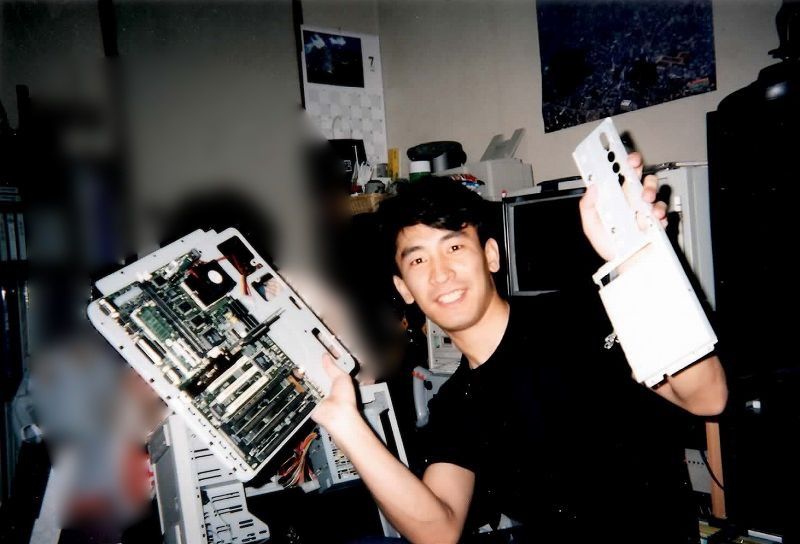 |
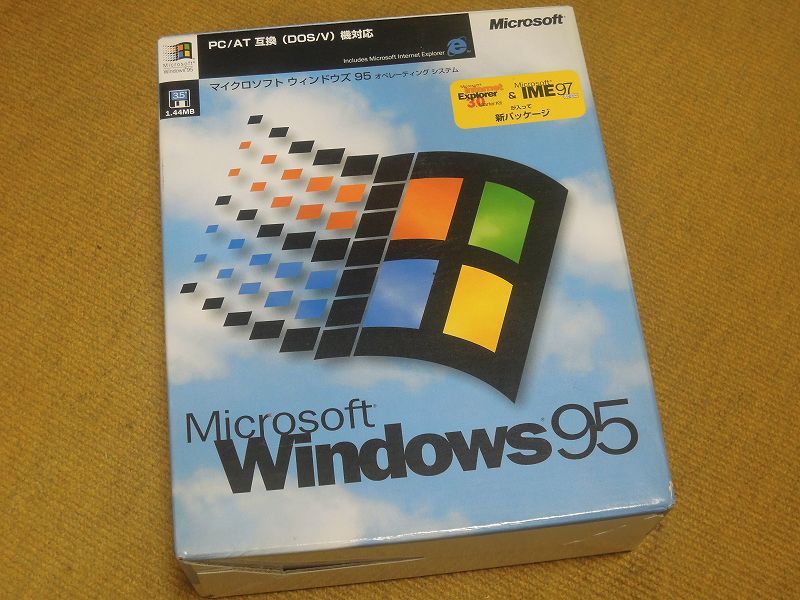 |
 |
 |
 |
| 1980年の「パーソナルコンピューター」カタログを資料倉庫から。友人の親父さんから当時リアルタイムで もらった物です。
|
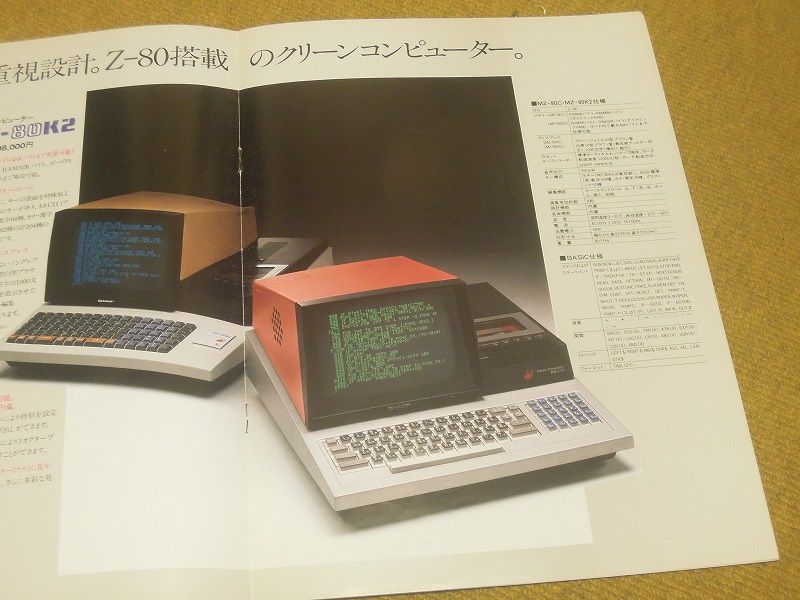 |
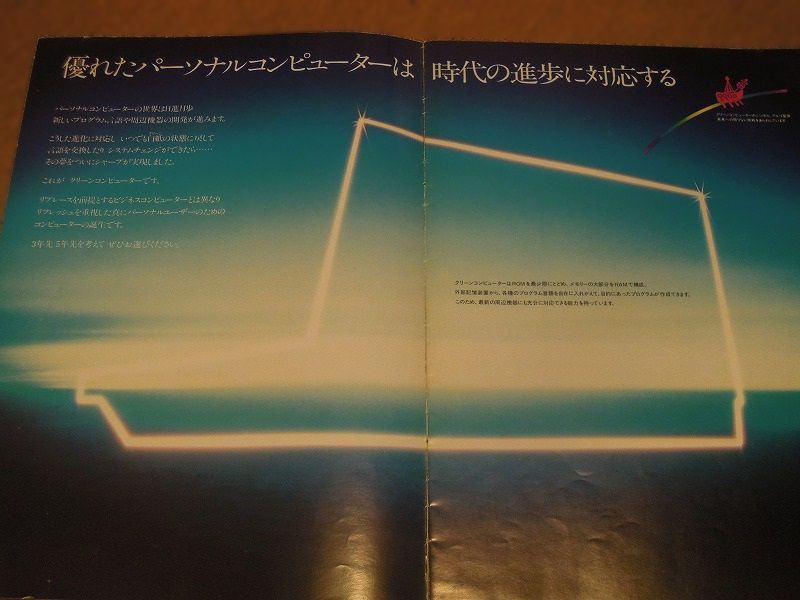 |
 |
 |
 |
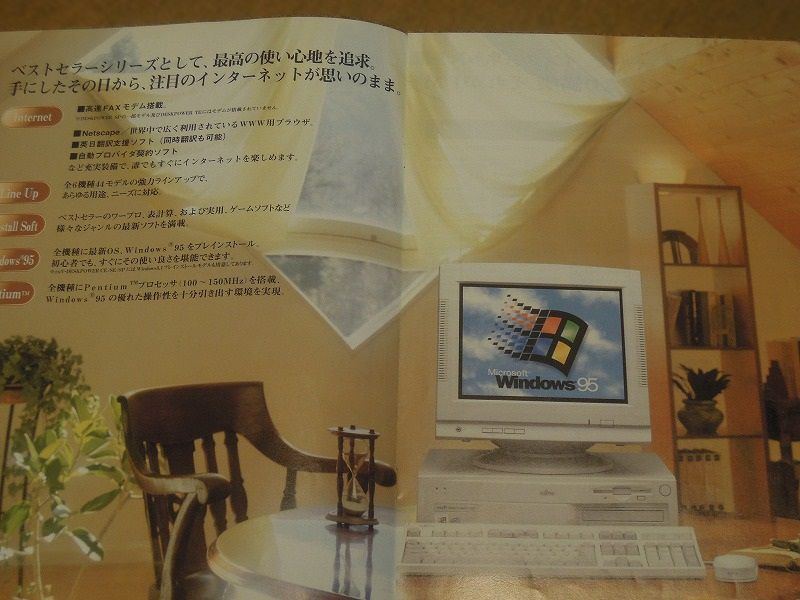 |
 |
 |
 |
| 倉庫兼資料庫を片づけてた時に昔使ってたPC用ビデオカードを見つけました。それは2001年にカノープスという メーカーから発売された「スペクトラX21」という製品。 GPUは当時最新だったエヌビディア(nVIDIA)のGeForce3 Ti500を搭載してます。 以前トヨタと自動運転技術で提携した際「謎の企業」と報道された後、近年はAI技術と共に株価などで企業名が ニュースに出るようになって一般的知名度も上がったエヌビディア社ですが、1997年からPCを自作してた自分は GeForceシリーズが登場する前のGPUであるRIVA 128やRIVA TNT等を通じ四半世紀以上前からその存在を 知っていました。
ついでに1998年当時のPC環境。FS95に出会ってからFS98に進みPCの自作を始めて半年くらい経った頃の 写真ですね。当時同棲してた彼女が貼り付けた物ですが2台あるPCのうち手前の1台にキティちゃんのシール が複数確認できます。余談としてこちらのPCにはインテルCPUじゃなくAMDのK6というCPUが入ってました。
|
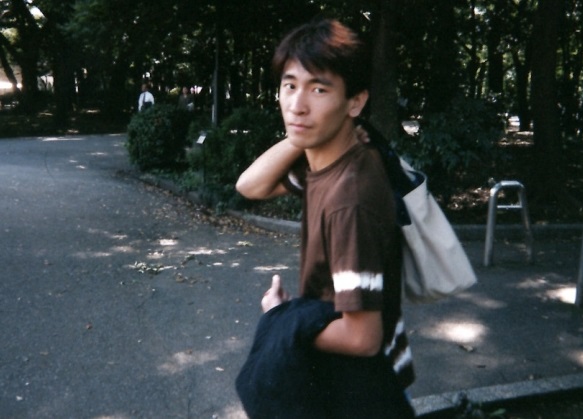 |
 |
| VRゴーグル「Meta Quest3」で久しぶりにいくつかの仮想現実空間を体感してみました。因みに今回の コンテンツは全てVRゴーグル内インストールじゃなくパソコン側からWi-Fi (Quest Air Link)でゴーグル に飛ばした物です。
|
 |
 |
 |
 |
 |
 |
 |
 |
 |
 |
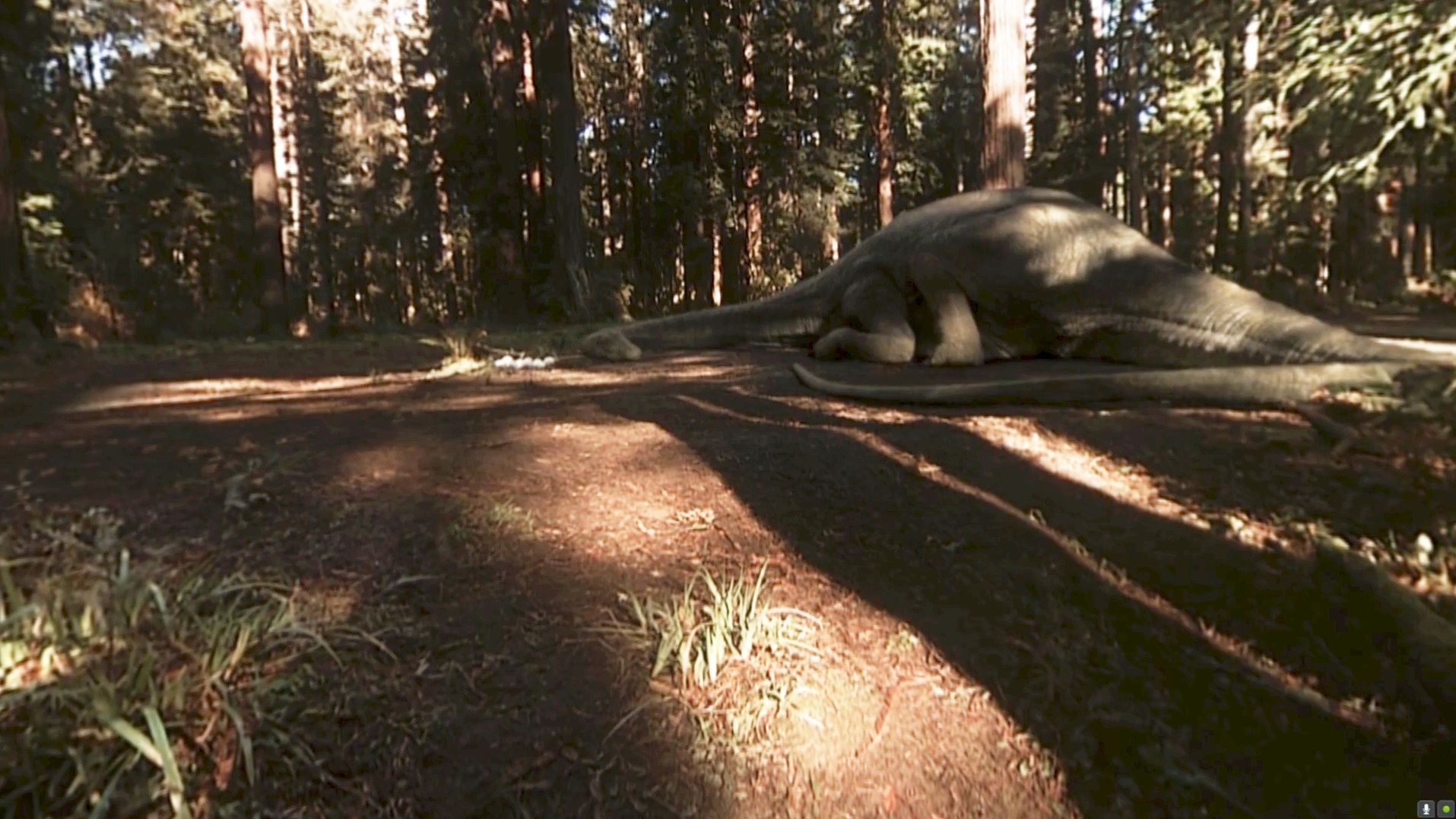 |
 |
 |
| 2023年10月10日、最新VRゴーグル「Meta Quest3」が遂に発売されました。という事でさっそく発売日 当日に買ってきて既にいくつかのアブリを楽しんでます。
|
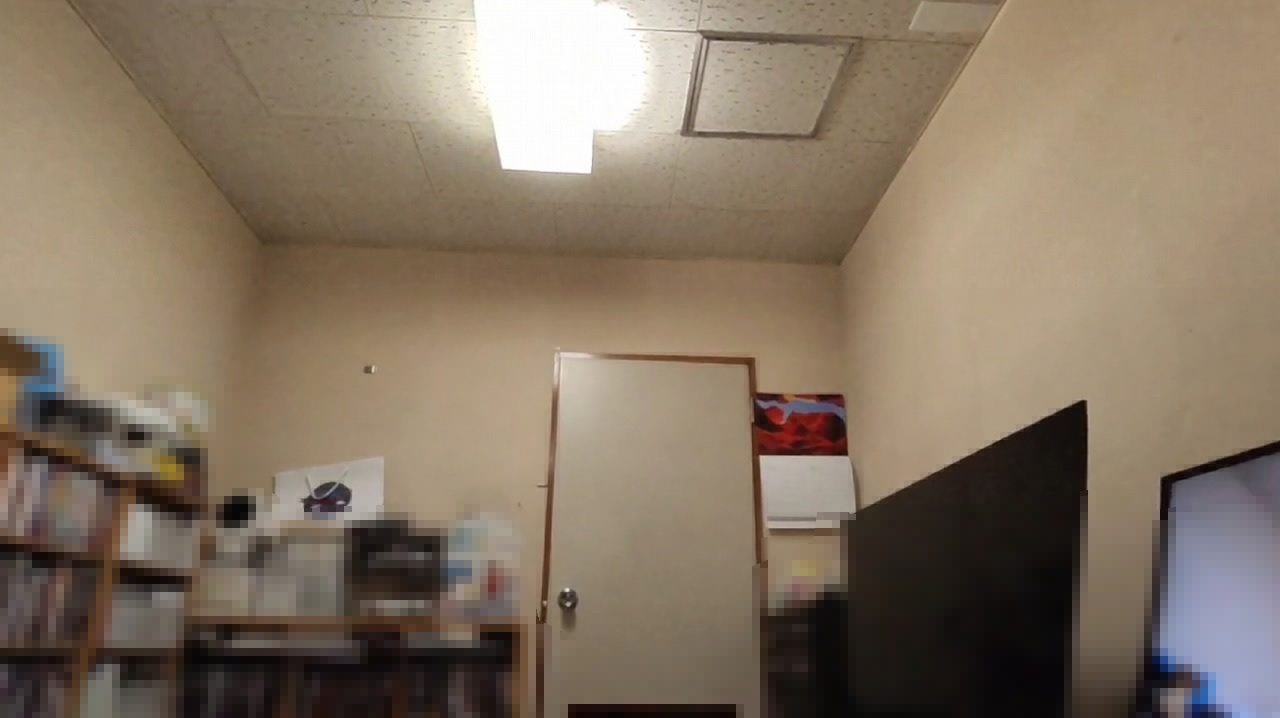 |
 |
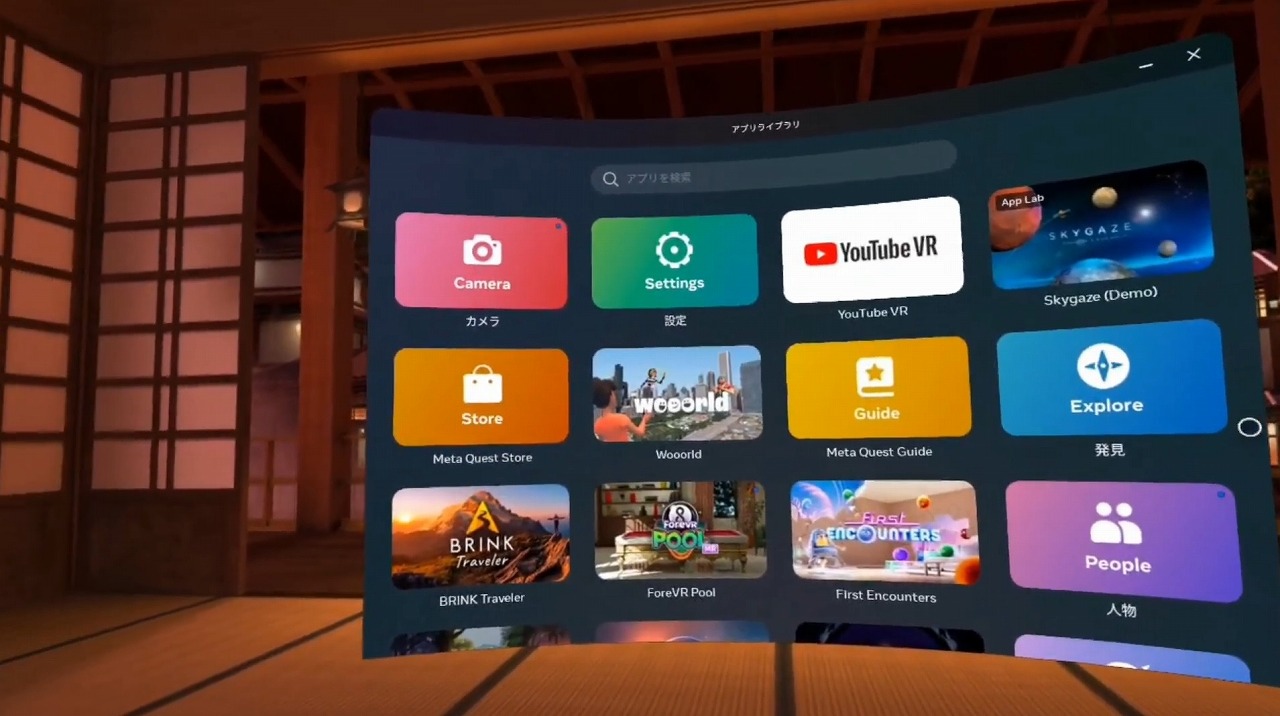 |
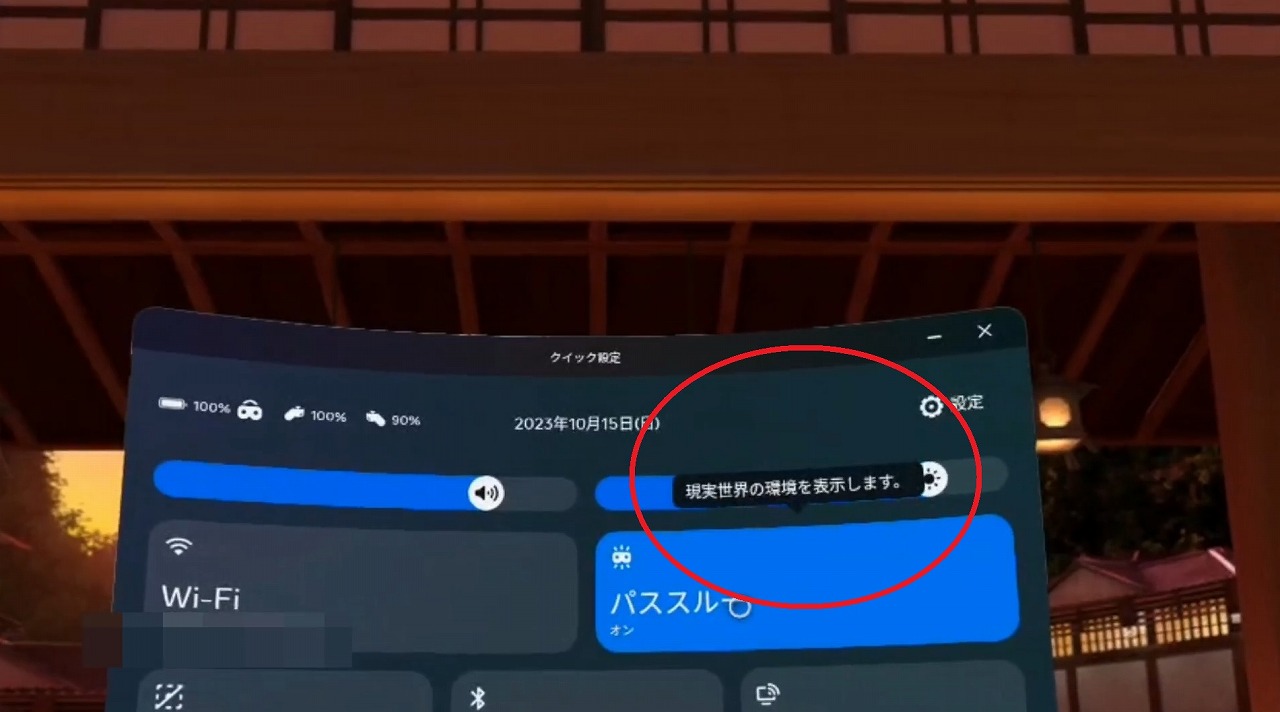 |
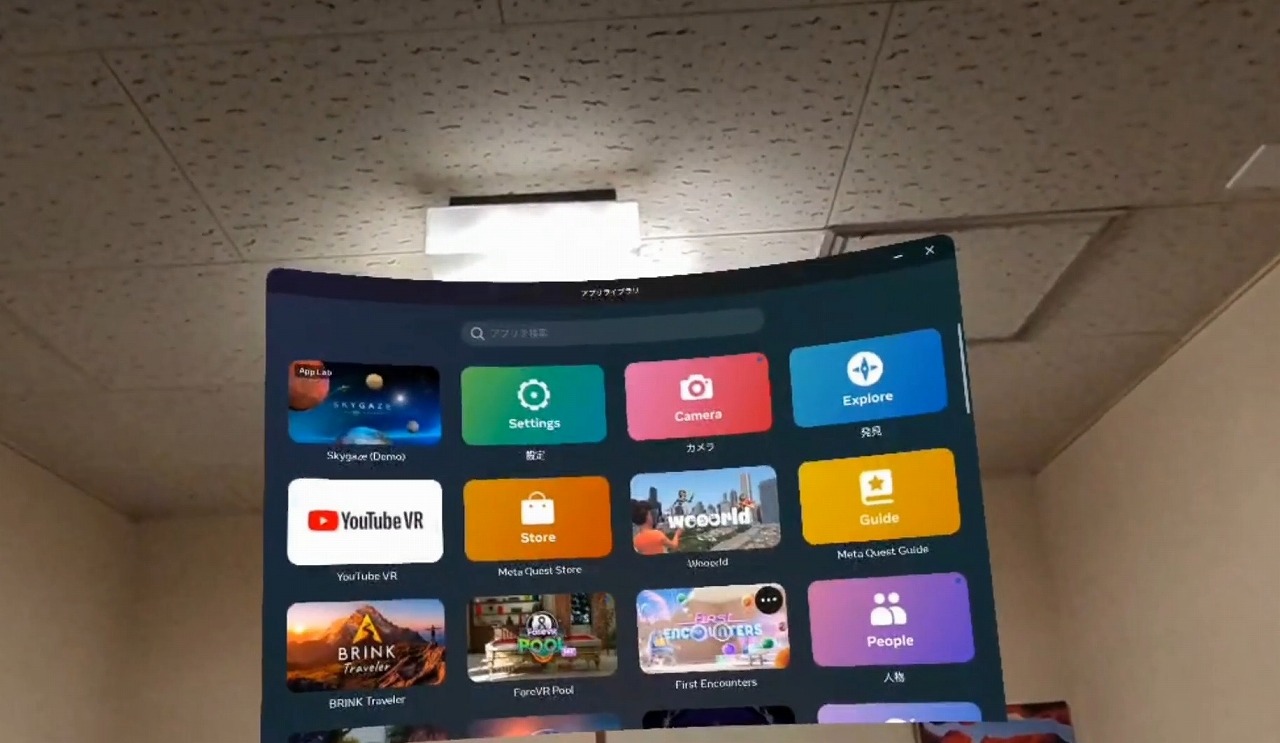 |
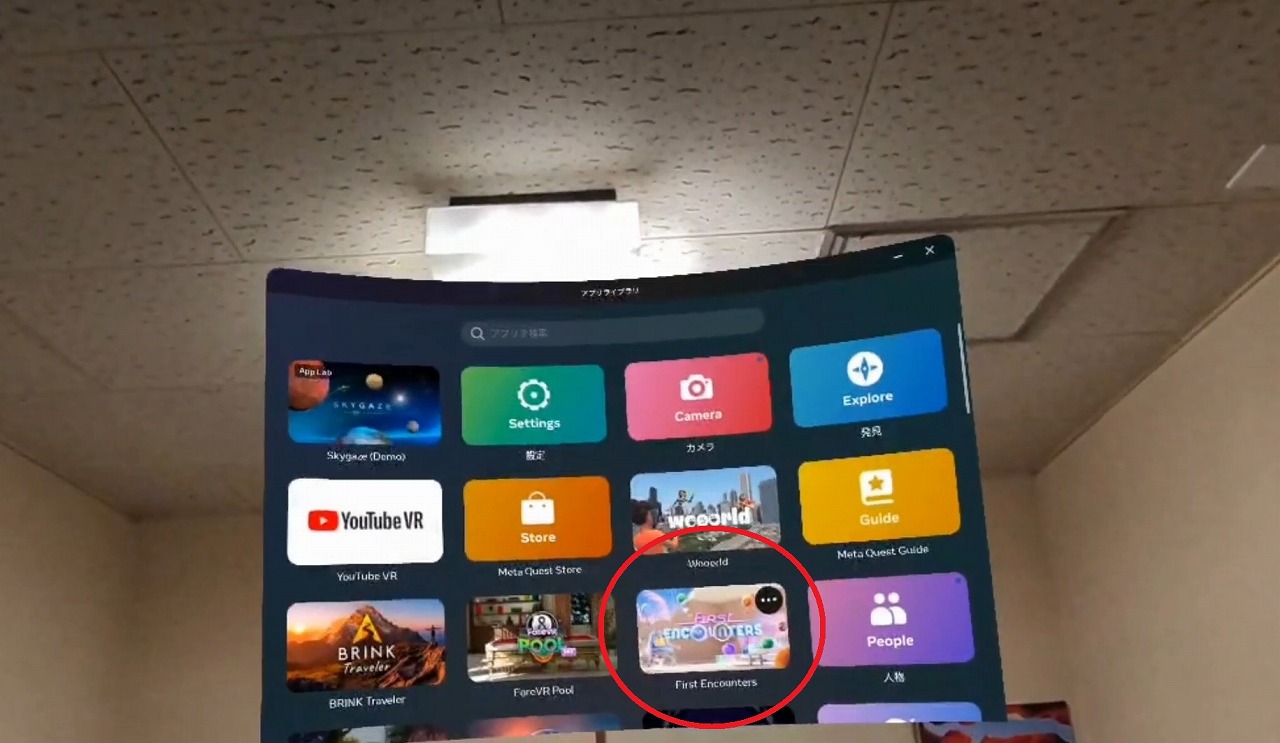 |
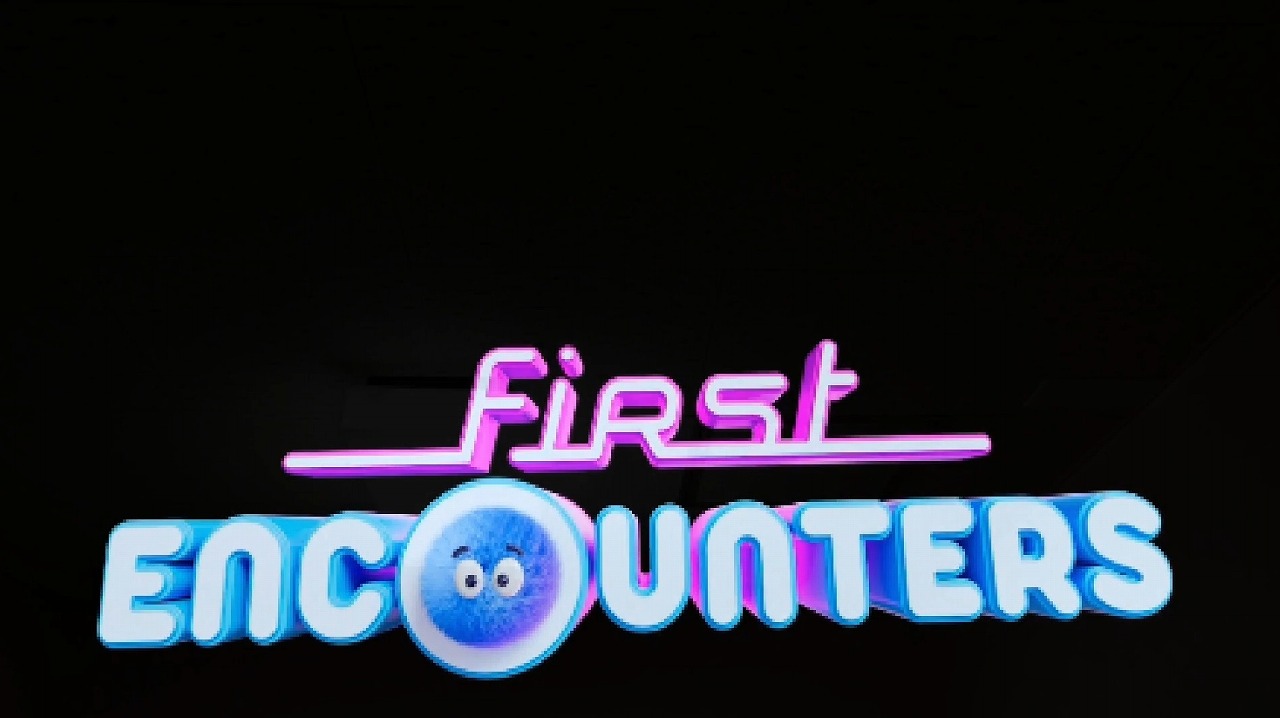 |
 |
 |
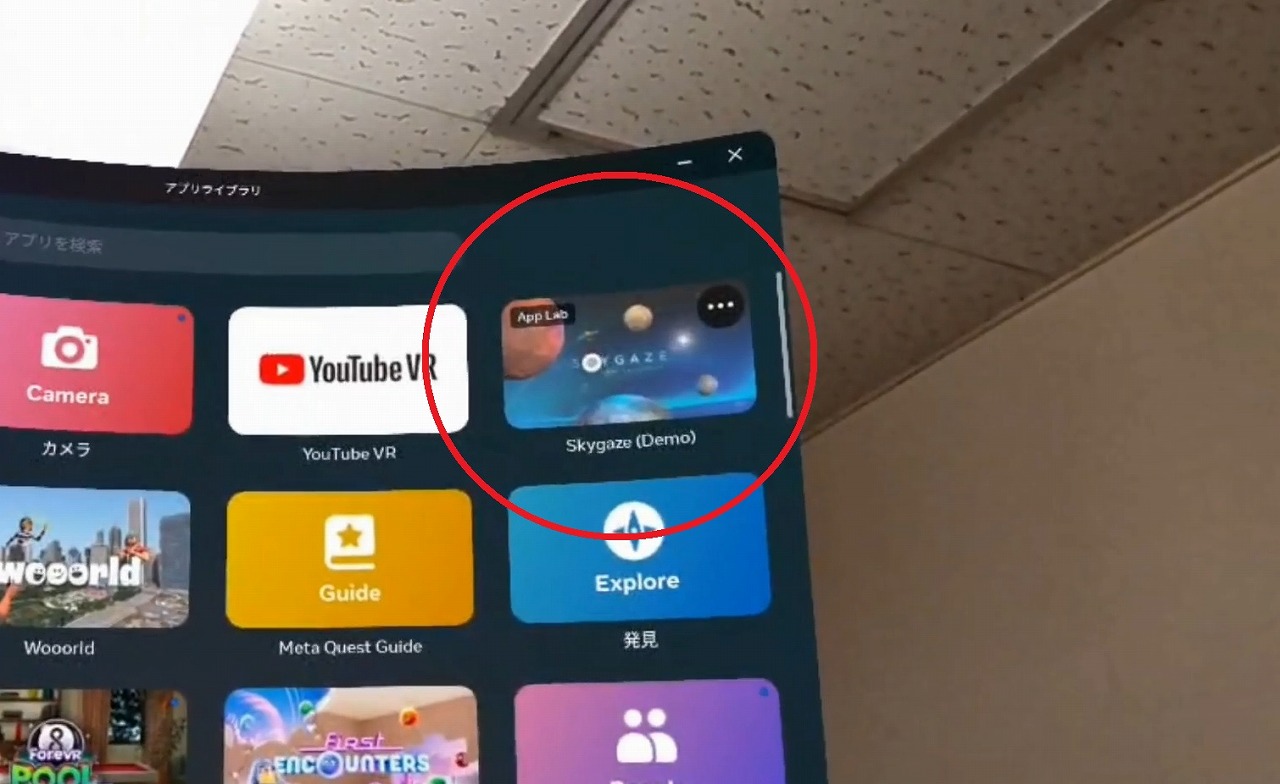 |
 |
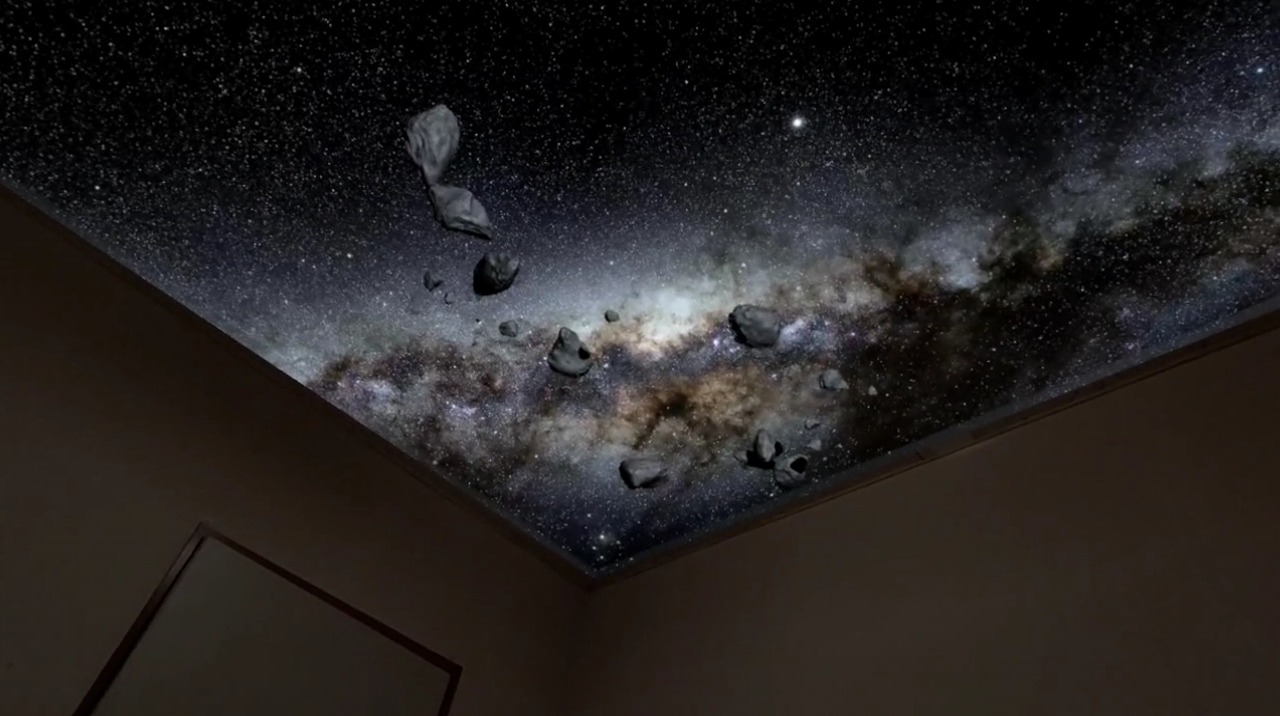 |
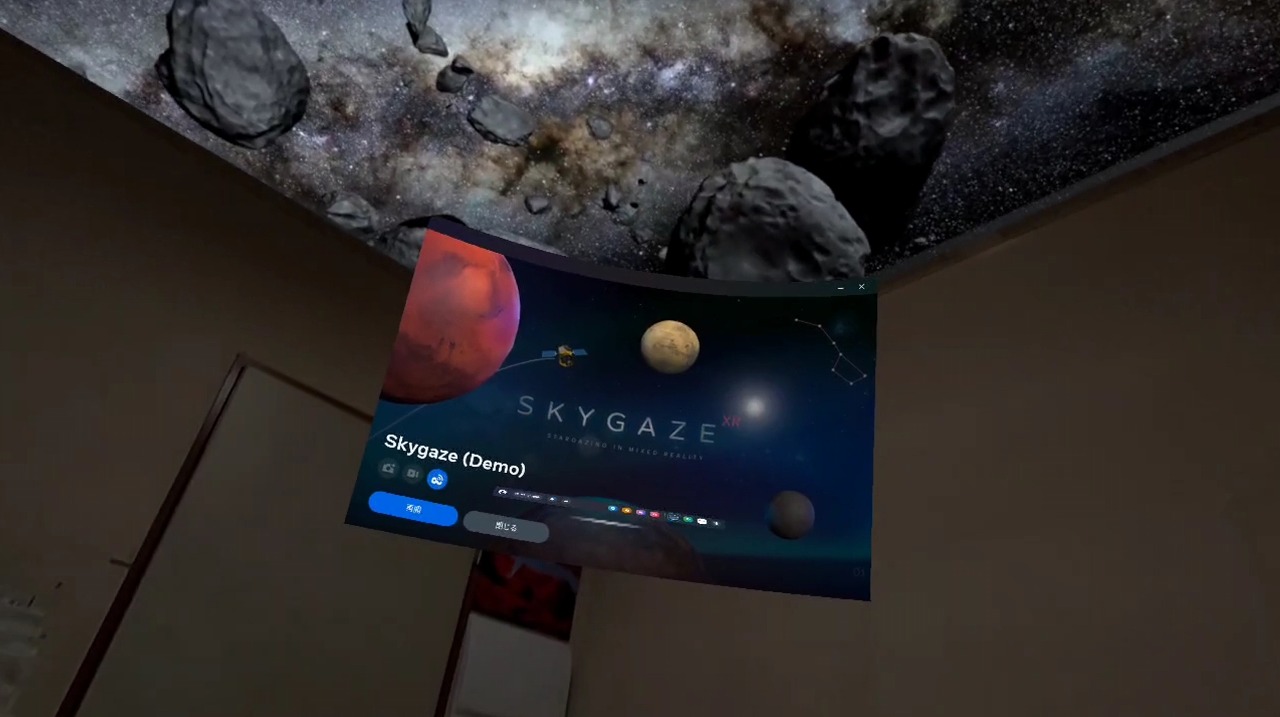 |
| フライトシミュレーターにハマって約四半世紀、その間にパソコン自作を覚えたり建物を追加する為の CG制作を覚えたりとハードウェア、ソフトウェア共々自分のPC生活には常にFSがありました。 そして先日マイクロソフトからFS2024の発売予告、先週にはロッキードからP3Dv6の発売予告と嬉しい ニュースが飛び込んできたりして再び変化の時に入った気が… という事で新しいFSリリースに向け久々にメインPCを刷新、Z590からZ790になりました。Z590チップ セットでパソコンを作ったのが2021年5月なので2年2ヵ月ぶりのパソコン製作です。
いました (パソコンのパーツは買ってから時間が経つと初期不良の保証が外れるリスクもありましたが 幸い全ての部品に異常なし)。 2月に購入しZ590へ導入してたRTX4090も新PCに向けた先行購入パーツ の一つでZ790に今回移築します。 |
 |
 |
 |
 |
 |
 |
 |
 |
 |
 |
 |
 |
 |
 |
 |
 |
 |
 |
 |
 |
 |
 |
 |
 |
 |
 |
 |
 |
 |
 |
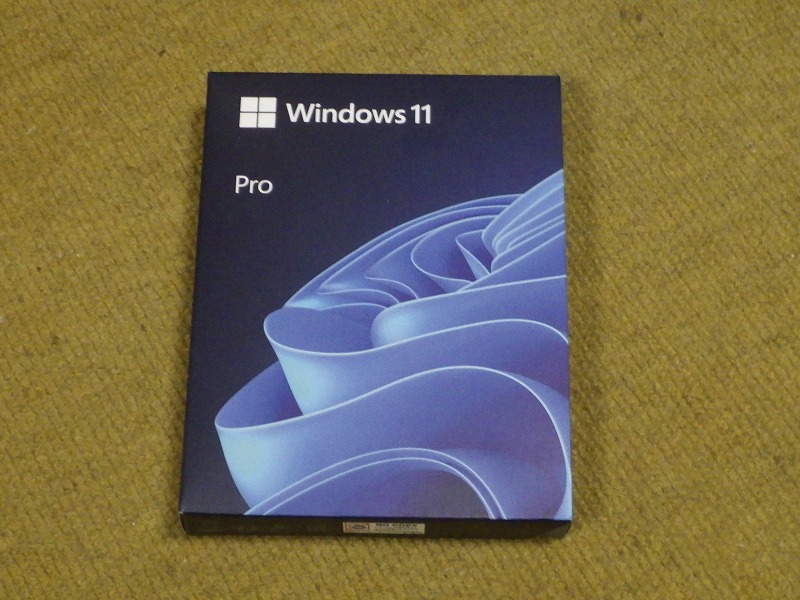 |
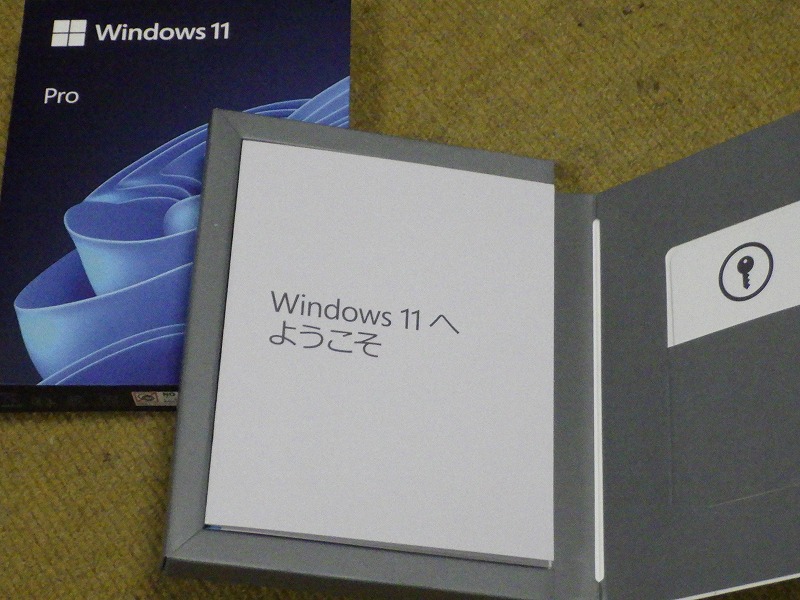 |
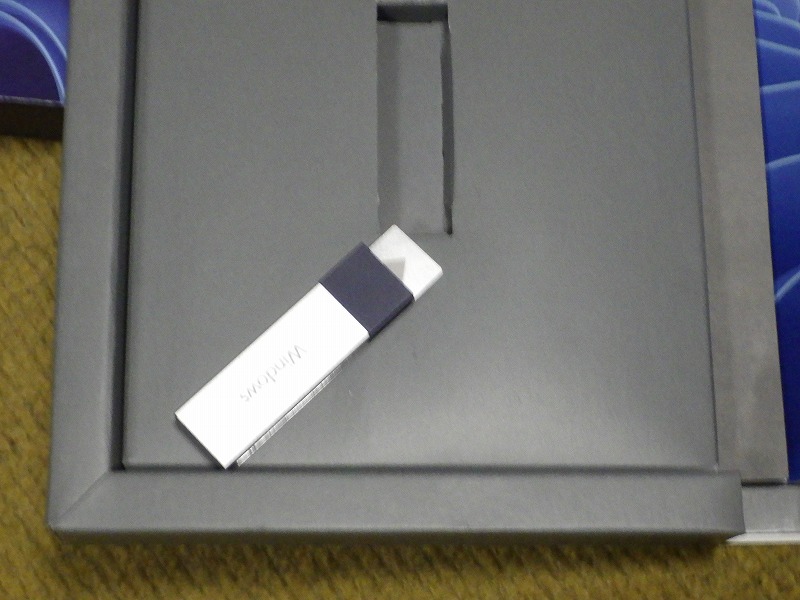 |
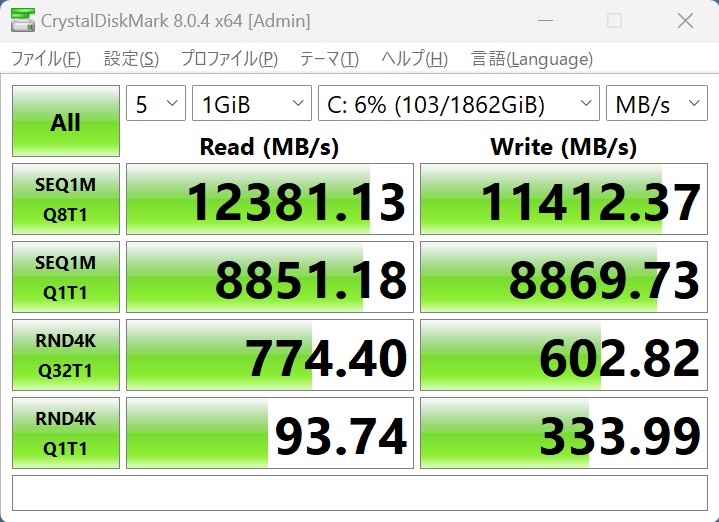 |
 |
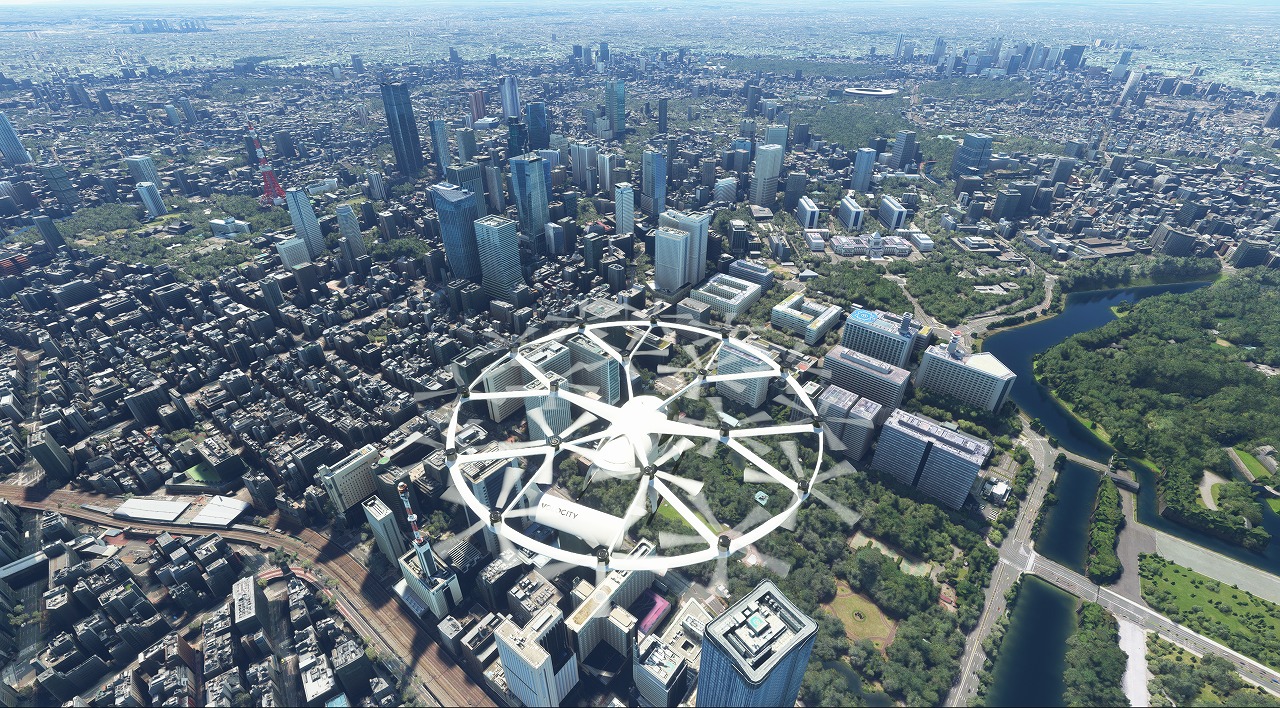 |
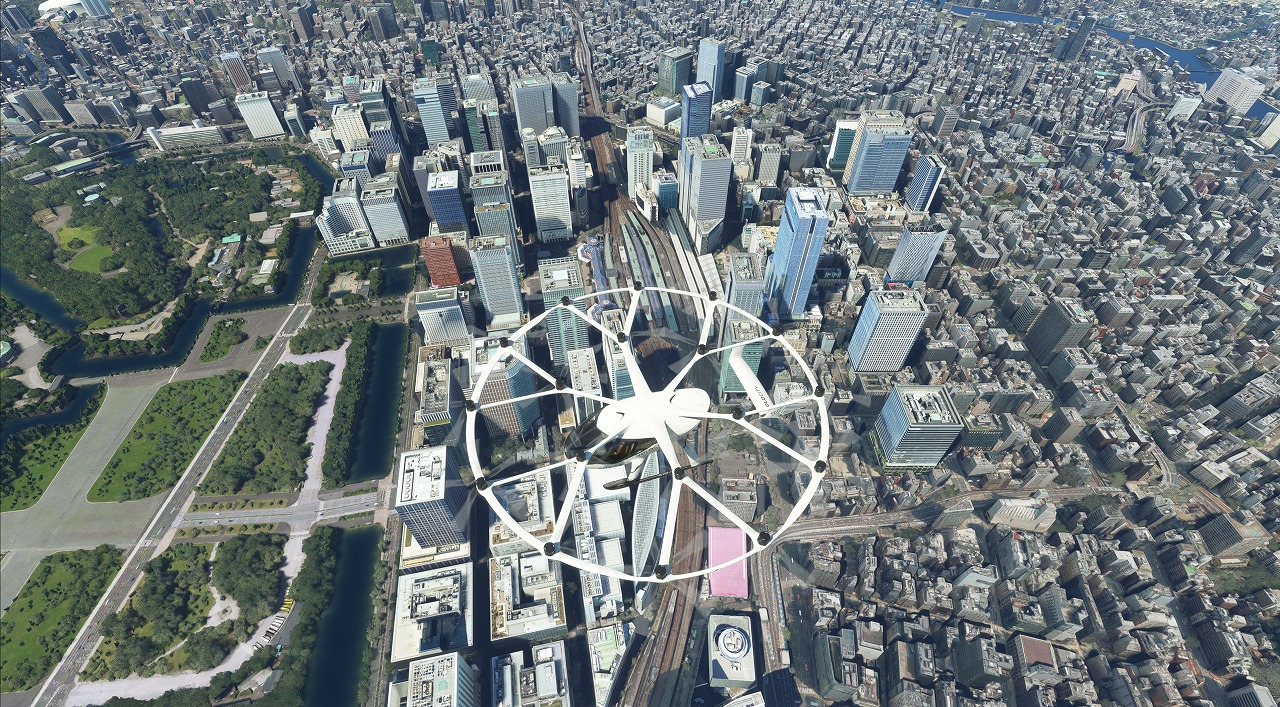 |
CG制作が一段落したので久しぶりにVRゴーグル「Meta Quest2」を堪能しました。
|
| 遂にGPUの頂点「RTX4090」を買いました。既にPCへ装着済みで、その高性能をFS2020やその他ソフトウェア にて堪能中です。
|
 |
 |
 |
 |
 |
 |
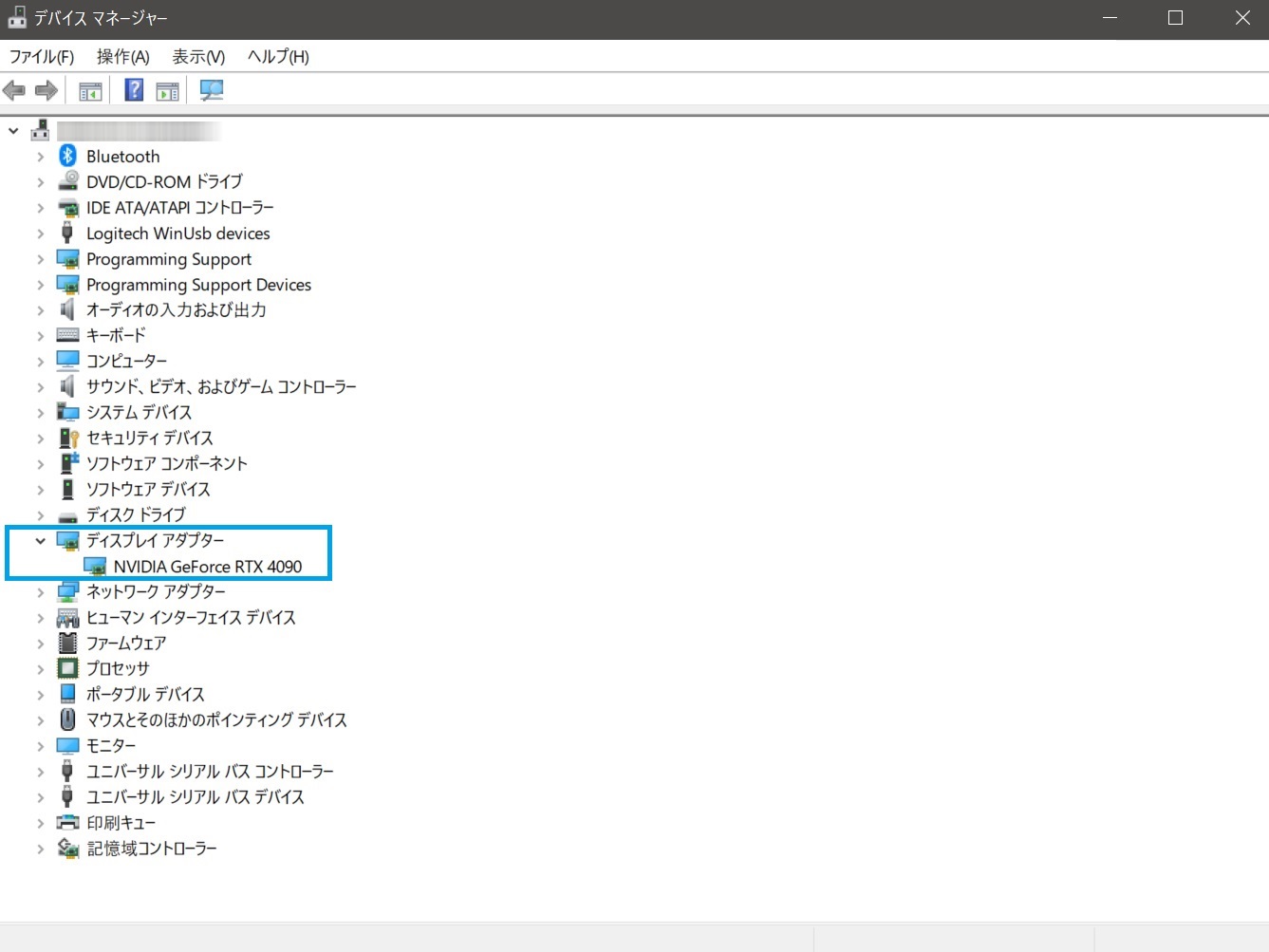 |
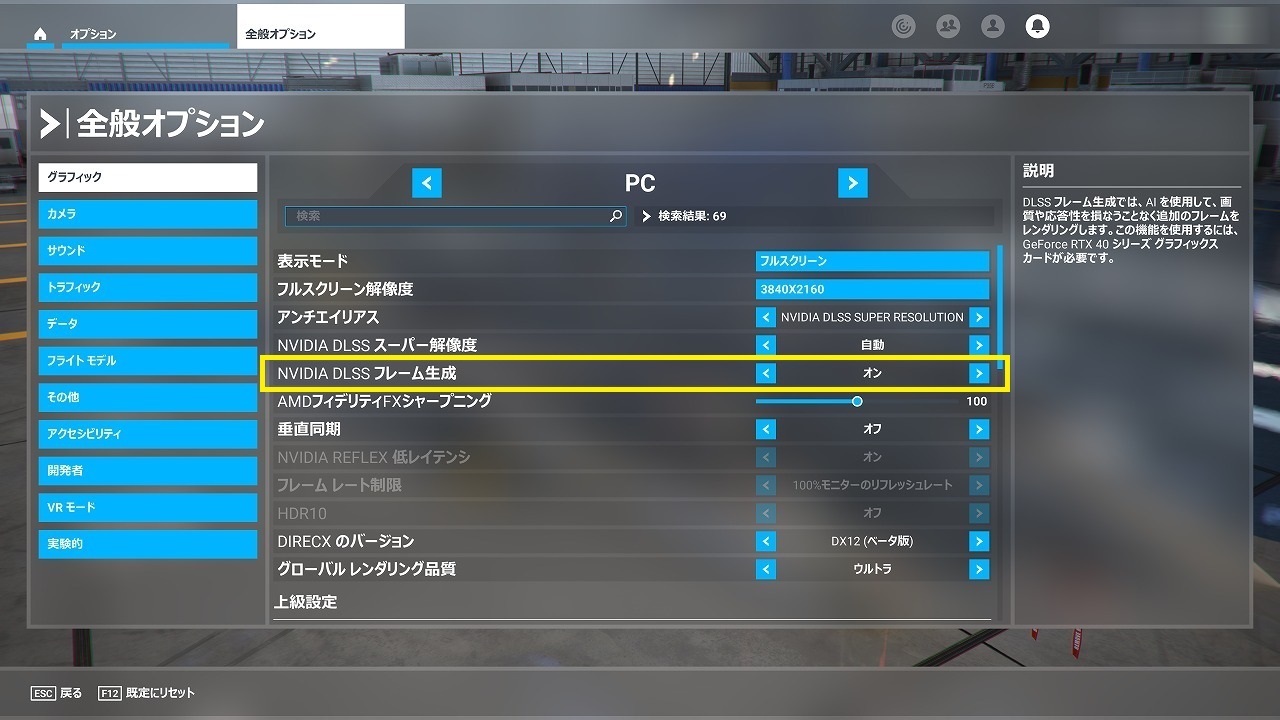 |
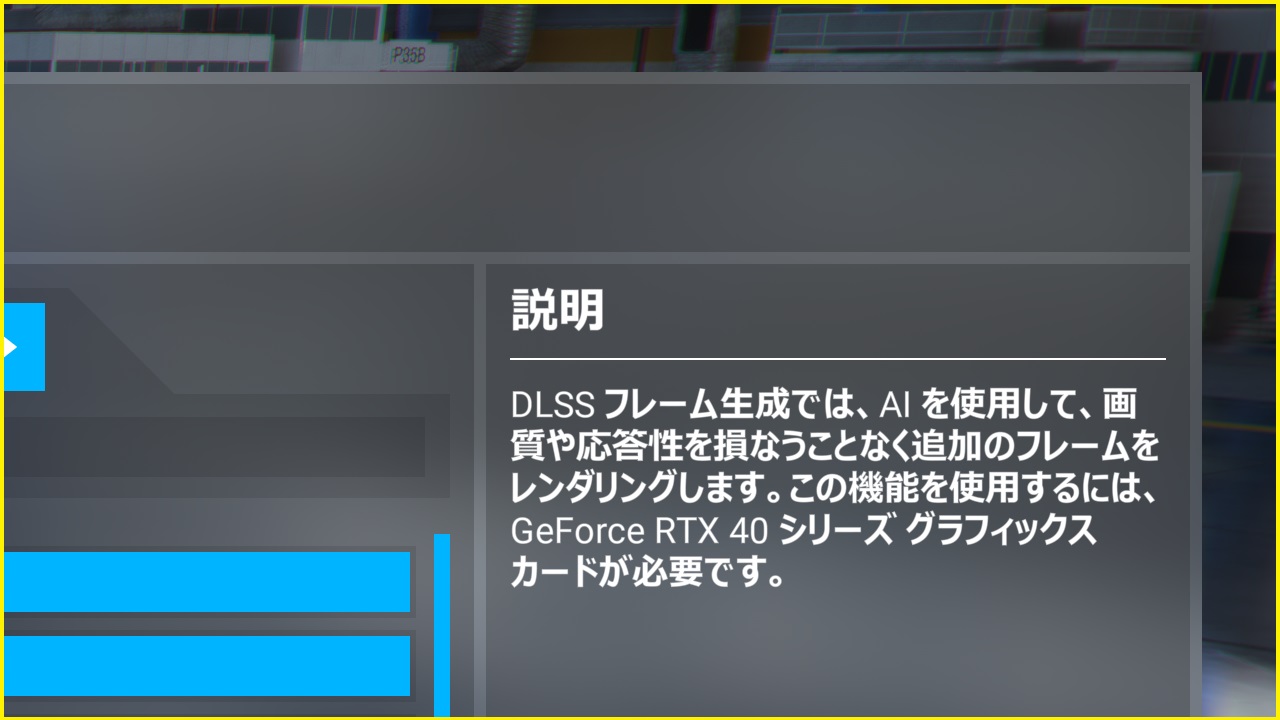 |
先日大型の4Kテレビを購入した際、配送が待ちきれないという理由から自分で持ち帰って、
こんな事を書いたばかりですが…
先週末パソコン用に55インチ4K液晶ディスプレイを購入、再び愛車のトランクに積んで帰ってきました。 ディスプレイの積載限界は55インチを突破…しましたが実は梱包サイズが中の緩衝用発泡スチロール の大きさから長さは伸びたものの幅と高さが先日持ち帰った50インチテレビより小さいというオチです。
しかし画面がとてつもなくデカい…何を映しても大迫力。
|
| PC用43インチ液晶4Kディスプレイを購入、ネットから取り置き注文して店舗で受け取り愛車の トランクに積んで帰ってきました。 余談として四半世紀以上維持してる愛車の180SXは後部座席を倒すと床がフルフラットになり クーペとしてはかなり大きい荷物も入ります。 また昔流行したデートカーの代表格、S13シルビアの兄弟車として生まれたので足回りはセダンに 近い柔らかさ。そして過去には自分自身もデートカーとして使ってたまま維持してるフルノーマル 仕様なので過激な運転操作をしなければ精密機器も安全に運べます。
|
|---|
| 買ってすぐ楽しみたかったので配送にせず直接車へ積んで持ち帰り。愛車は収納容積的に不利な ハッチバッククーペですが後部座席を倒しトランクスルーにすると床が真っ平らになるので、同型 テレビの「梱包ダンボール写真」をネットで見つけ目測で入ると判断。実際に現地で積みこんだら バッチリでした。
|
|---|
| ある時期からFS2020が頻繁にクラッシュするようになったものの原因が掴めず、最終的に「MemTest86」 というメモリーテストソフトを走らせたら4枚刺さってる32GBメモリーのうち2枚がエラーだらけだった事が判明。 エラーを吐いたメモリー2枚を外したらクラッシュはピタリと止まりました。 最初は何ともなかったメモリーが何故エラーだらけになったかの原因はわかりませが思い当たる事としては RTX3090を導入した当初に電源容量の不足から予期しないシャットダウンを何度も繰り返した為だと考えて ます。という事でハードウェア環境ページのスペック表に載せてるメイン使用PCの搭載メモリーが当初の 128GBから64GBに減りました。
|
先日VRゴーグルを置くスタンドをAmazonで購入しました。
|
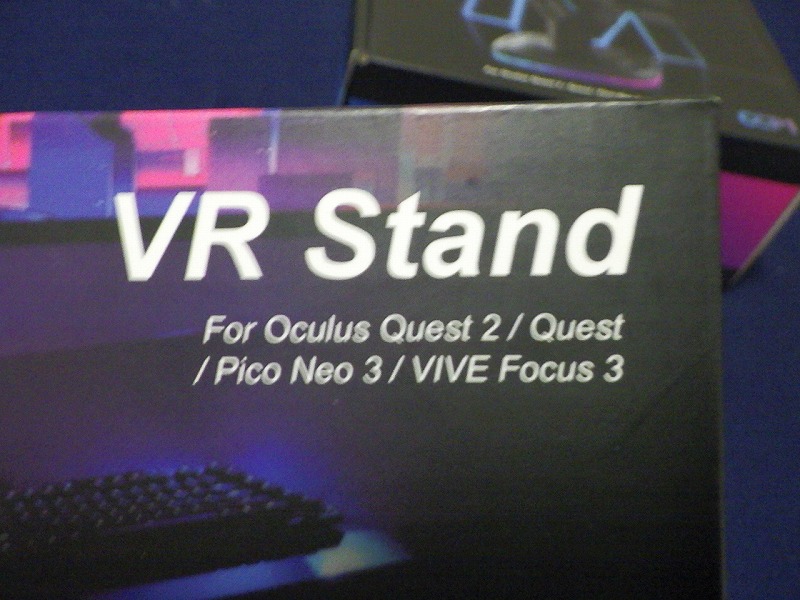 |
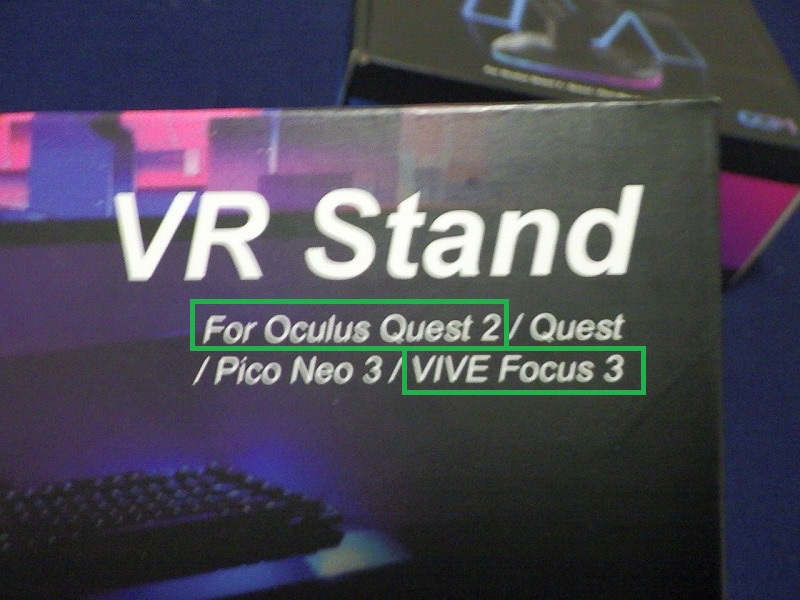 |
 |
 |
 |
 |
 |
 |
 |
 |
 |
 |
| 多分一番メジャーなVRゴーグルだと思われるMeta(旧Facebook) の「Meta Quest2」が今年8月から 価格改定で値段が上がりました。上昇幅は約2万で5~6万円だった価格が現在7~8万円になってます。 その代わり今まで使用するのに必要だったFacebookアカウントが必須ではなくなり(関連付けは可能)、 更に手軽に楽しめるように。 実は自分Facebookのアカウントを含め今もTwitter、Instagram他のSNS、更にLineのアカウントすら 持ってないというこのサイト以外ネット上に存在しないような立場でありまして、それ故に8月までは Quest2を買ってもすぐには使う事が出来ない状況下にありました。しかし… |
 |
 |
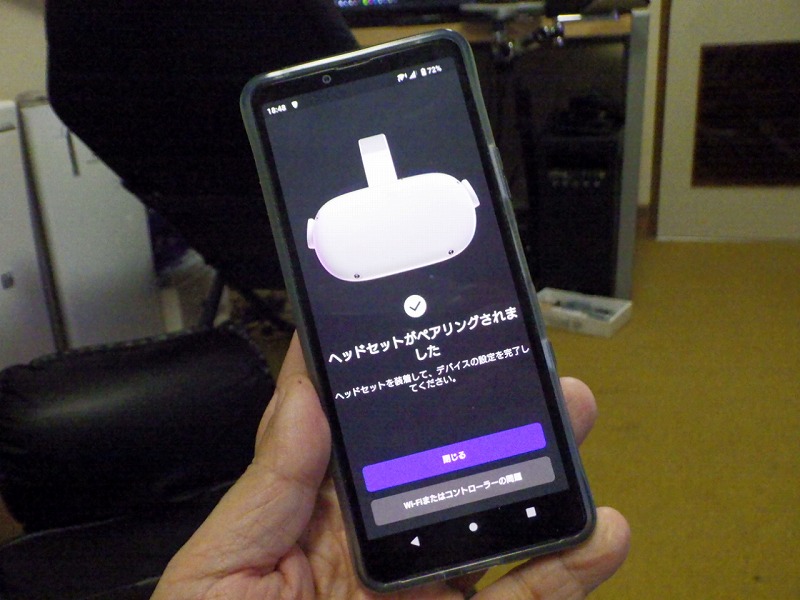 |
2021年3月に初めてのVRゴーグル「HTC VIVE Cosmos」を買ってから約1年…
|
 |
 |
 |
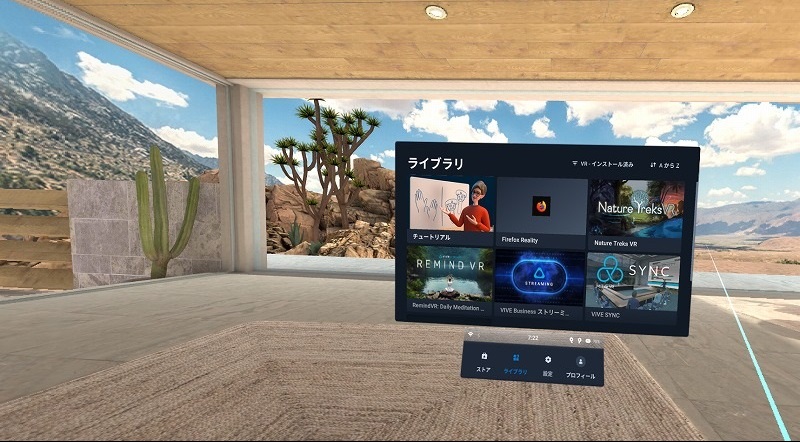 |
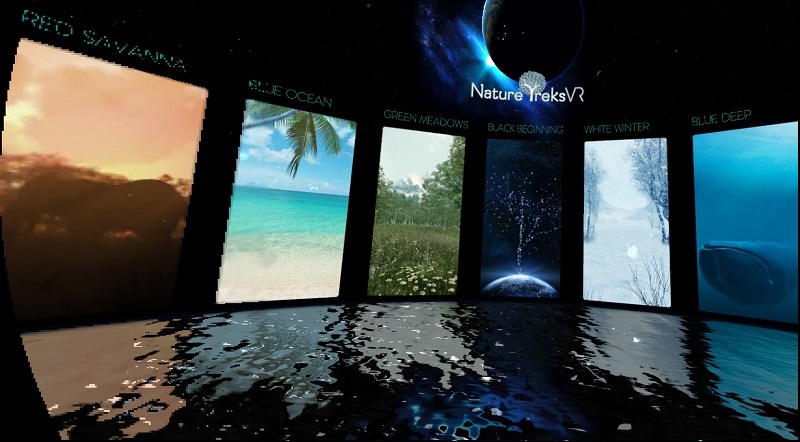 |
 |
 |
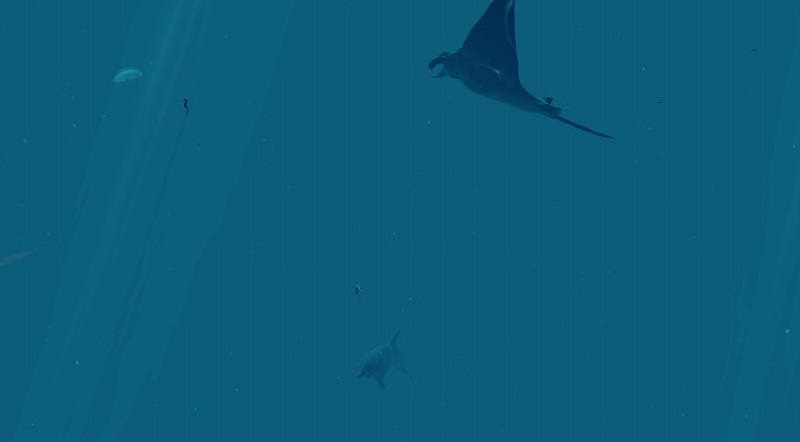 |
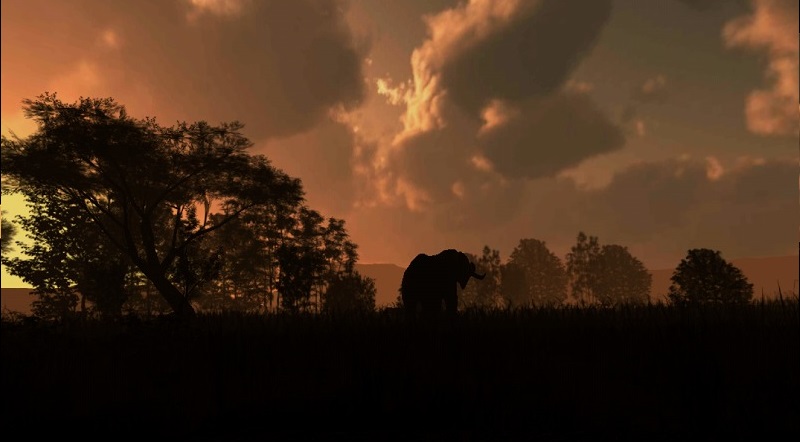 |
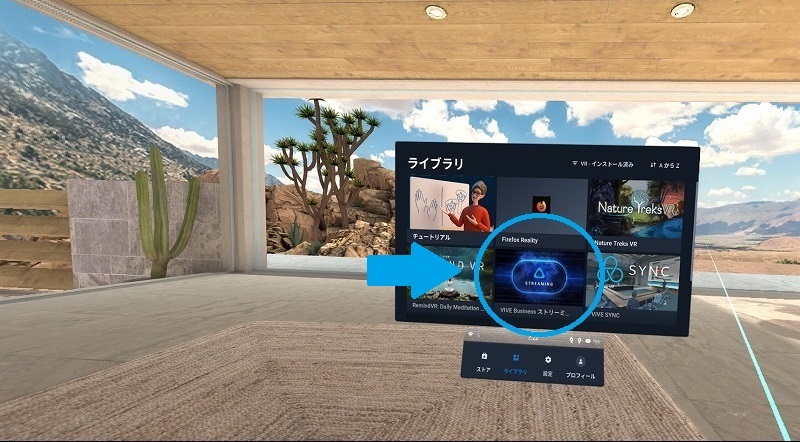 |
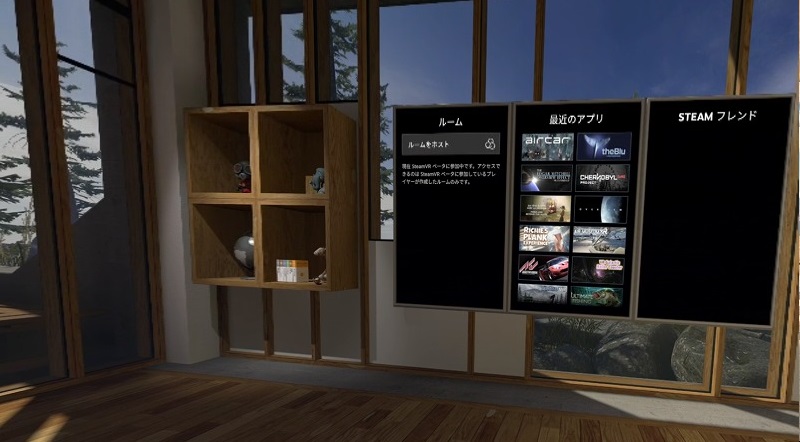 |
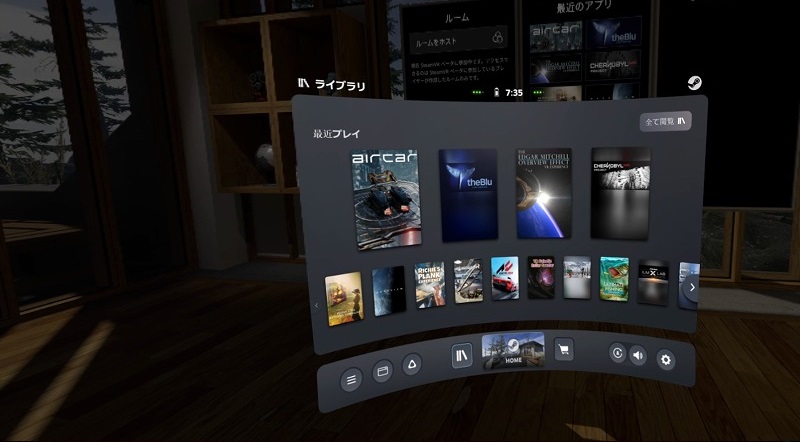 |
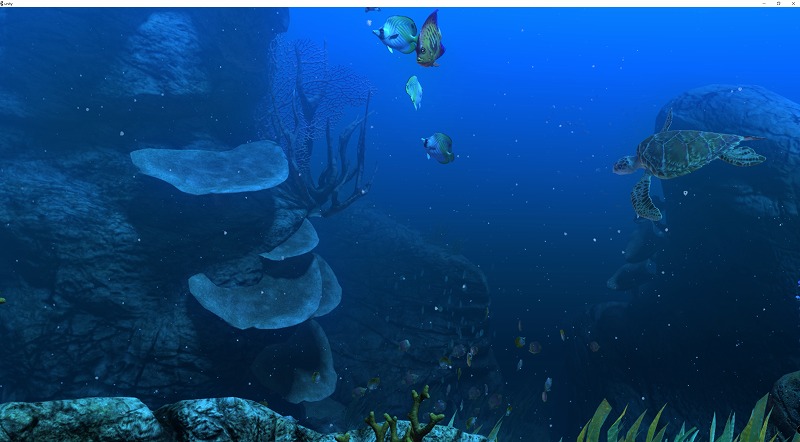 |
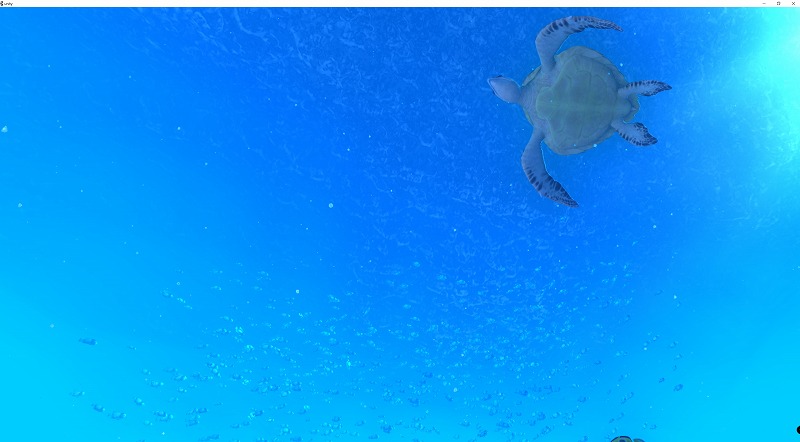 |
 |
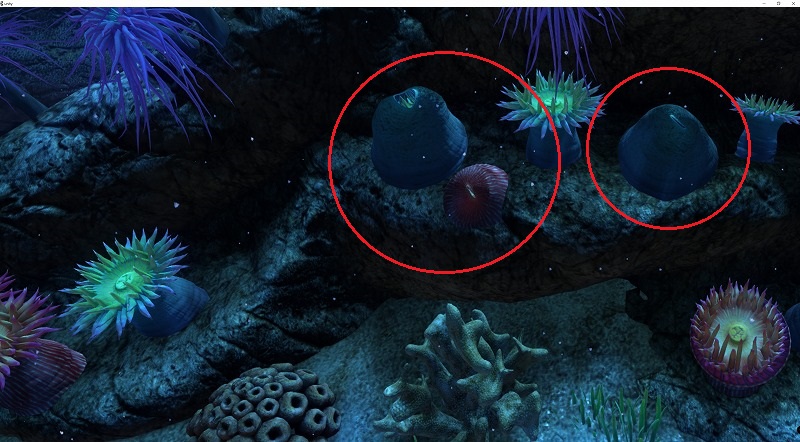 |
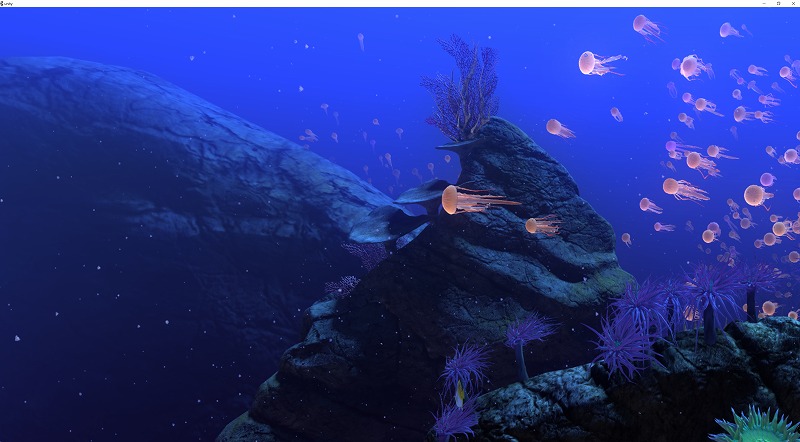 |
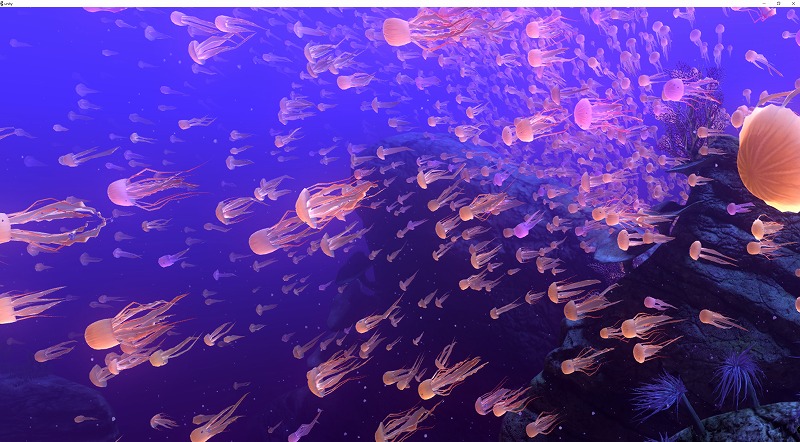 |
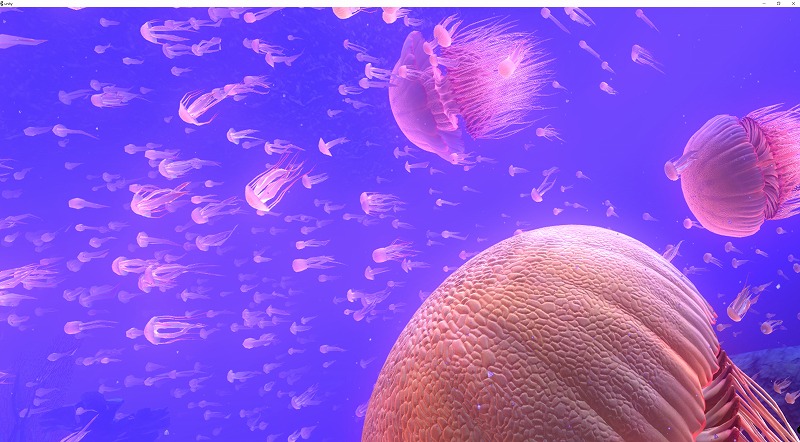 |
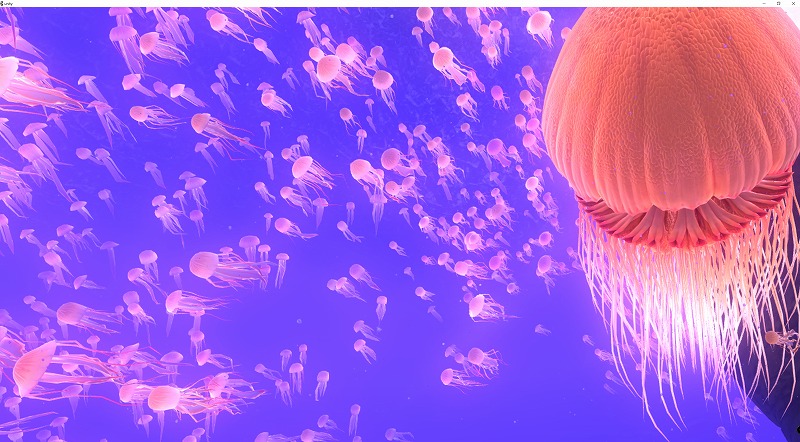 |
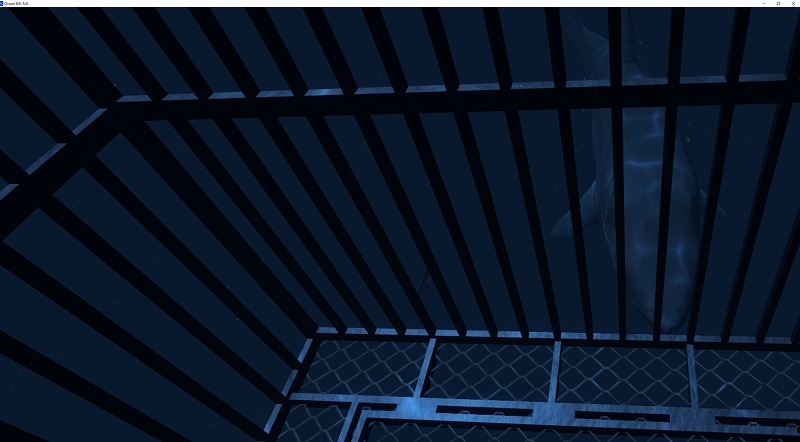 |
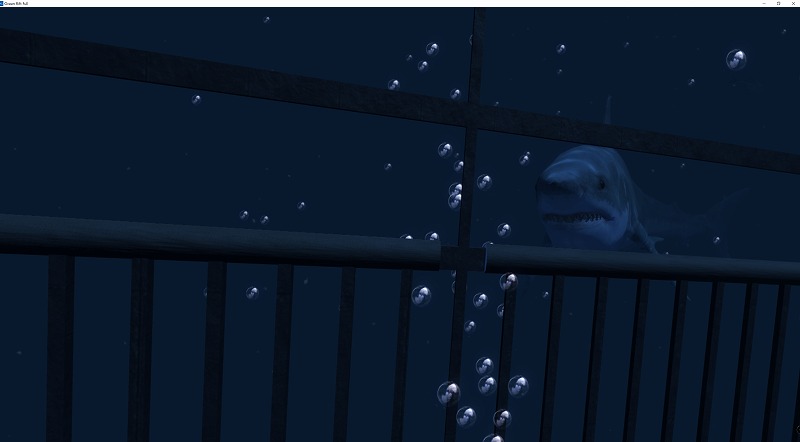 |
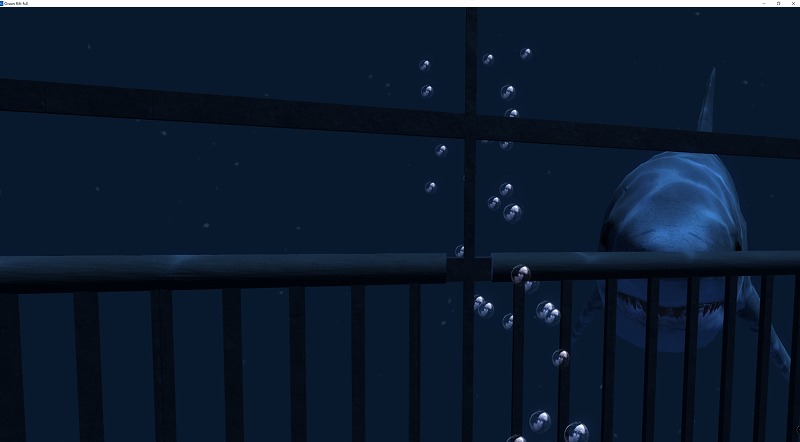 |
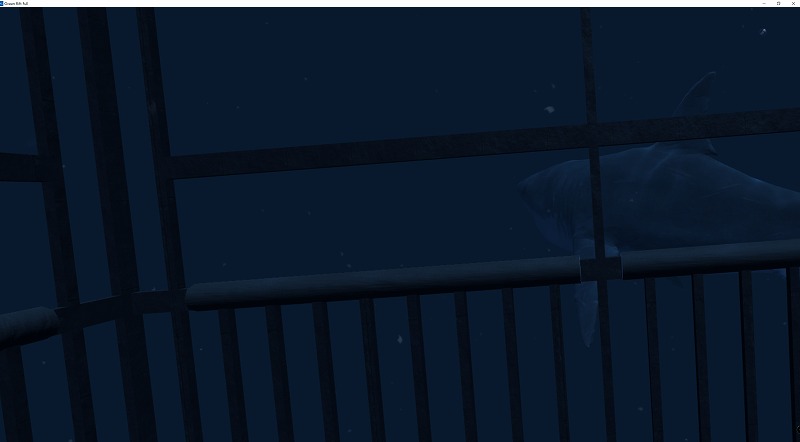 |
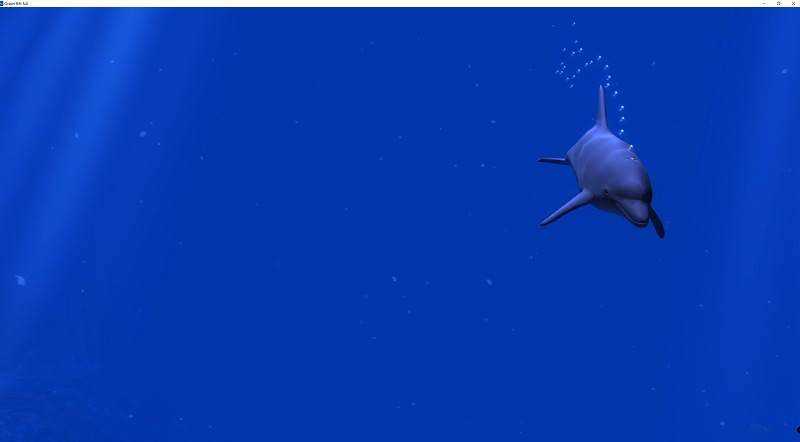 |
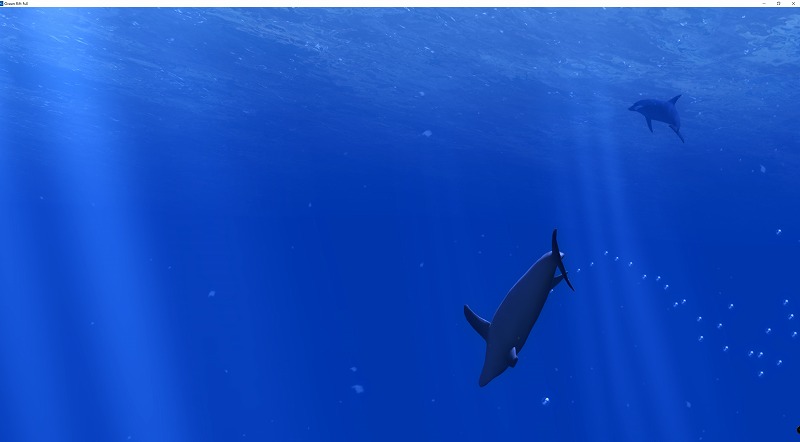 |
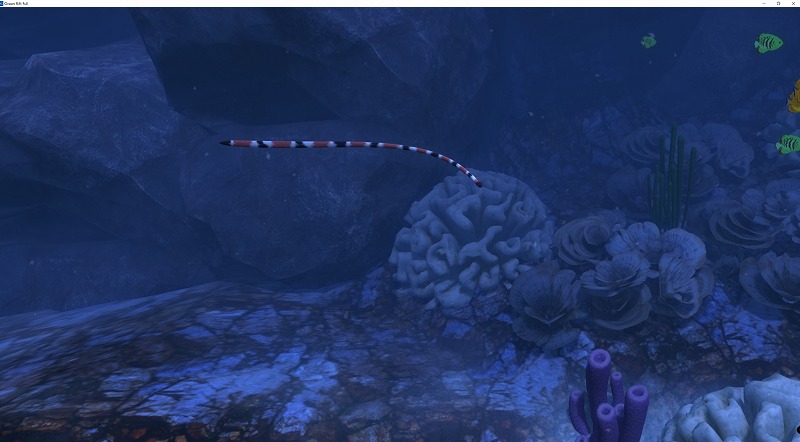 |
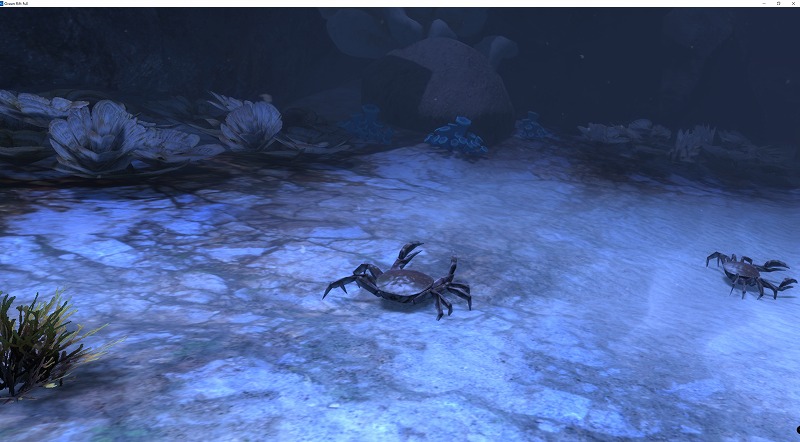 |
 |
 |
 |
 |
 |
 |
 |
 |
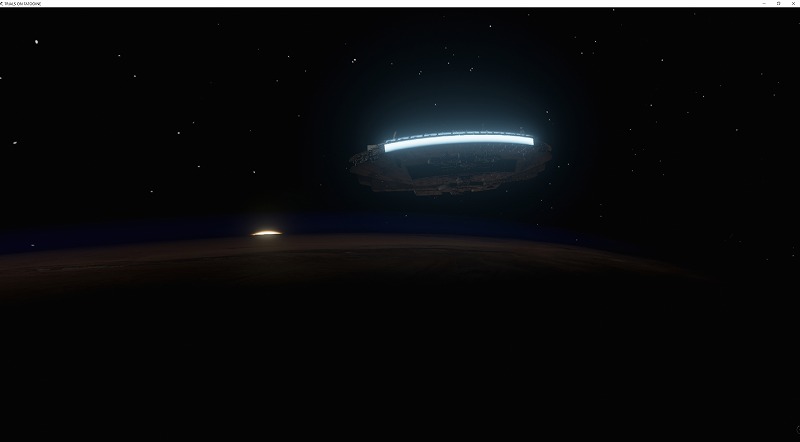 |
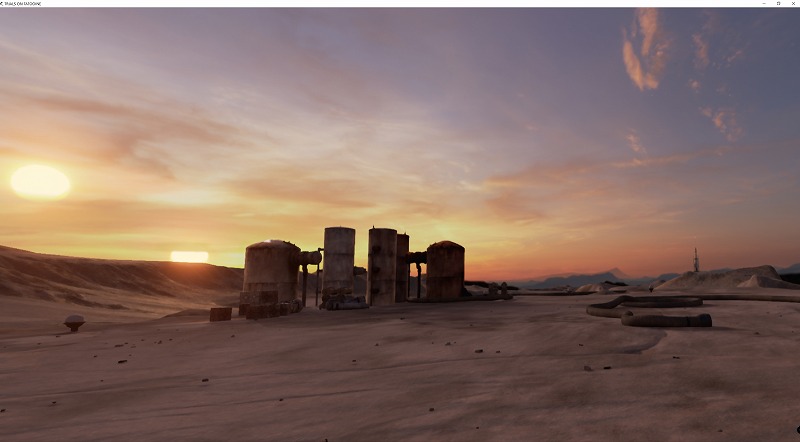 |
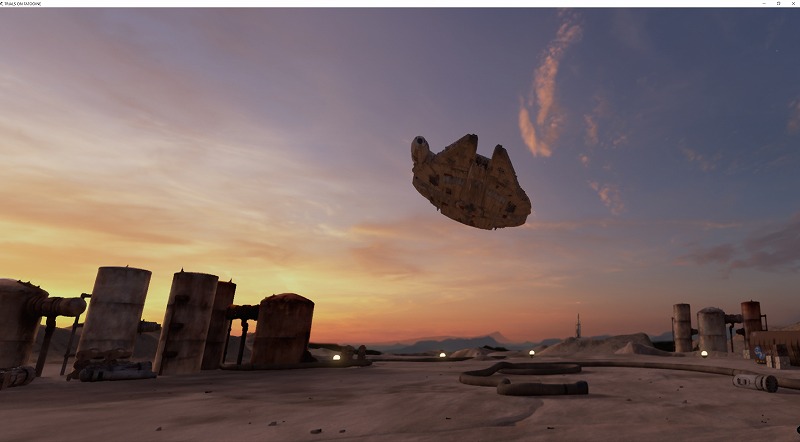 |
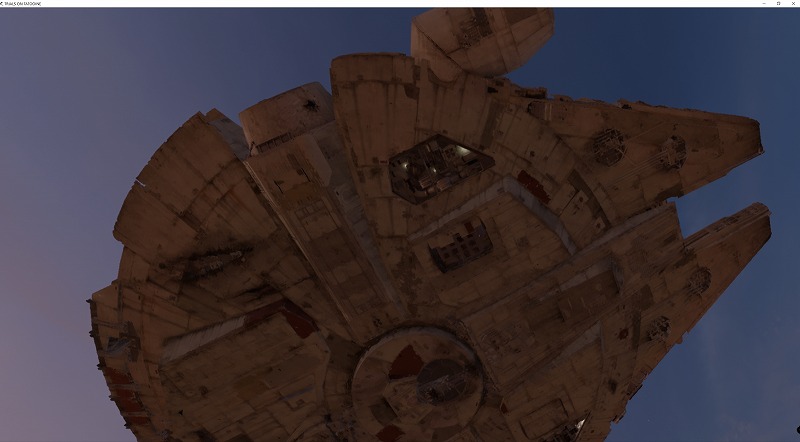 |
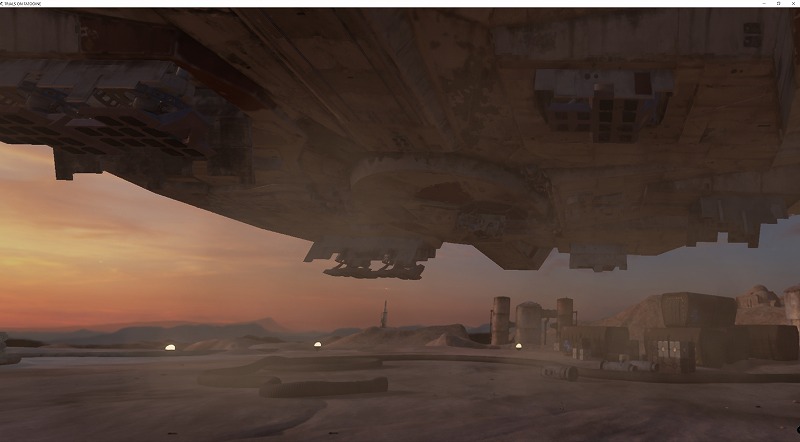 |
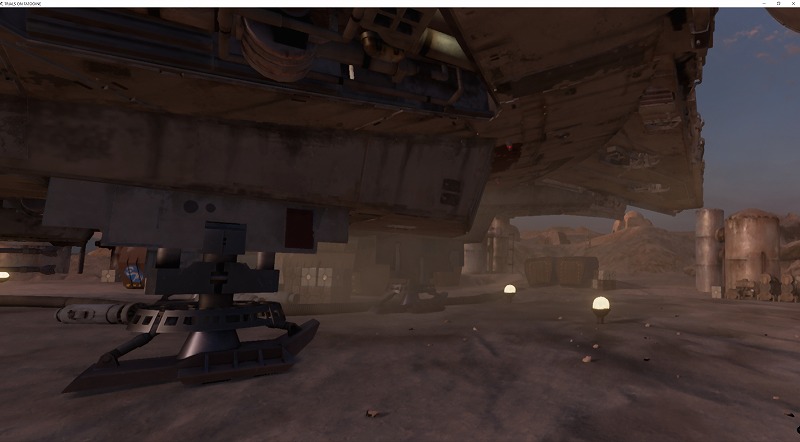 |
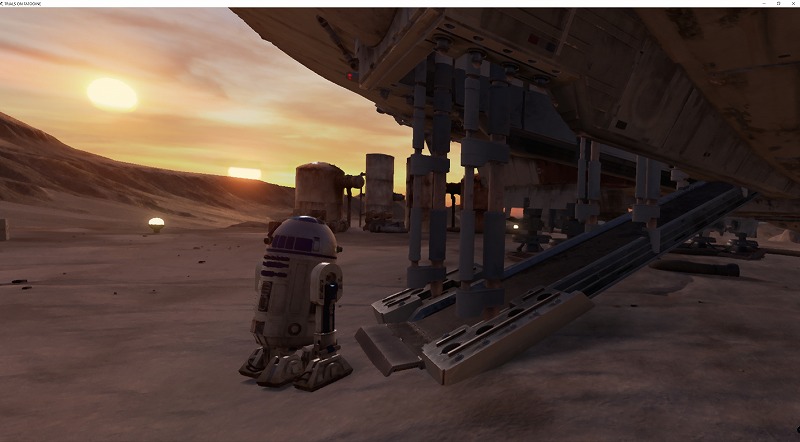 |
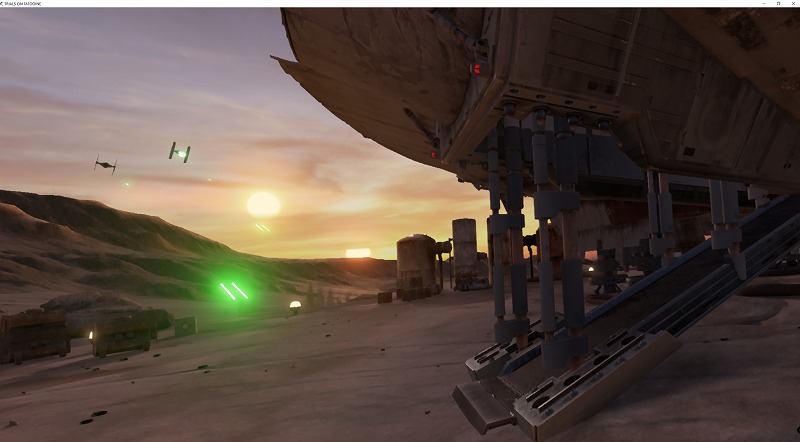 |
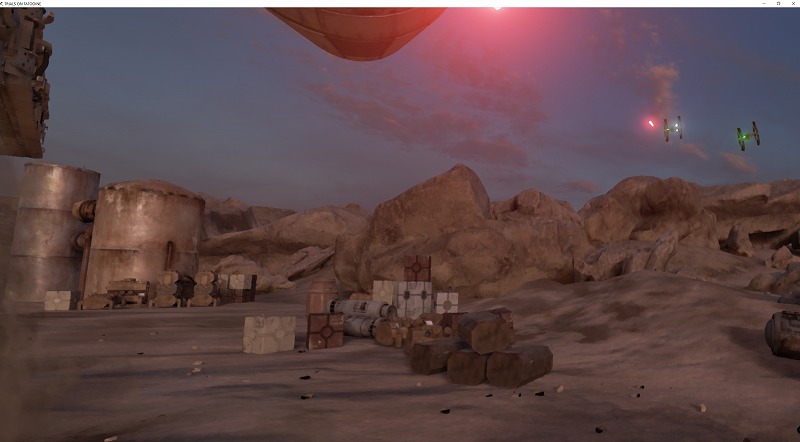 |
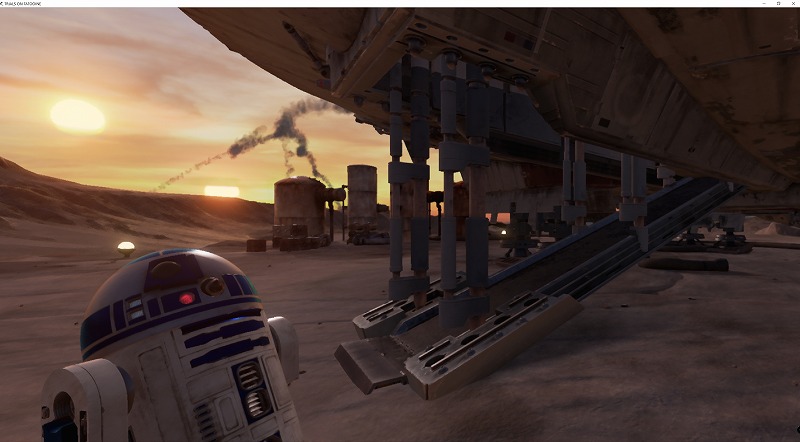 |
 |
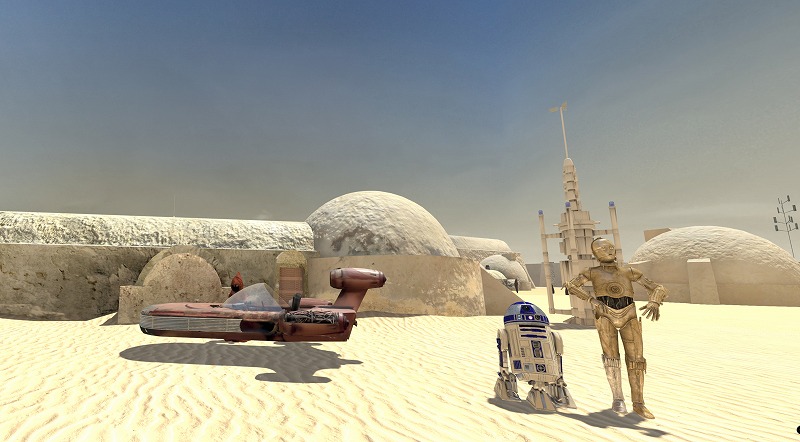 |
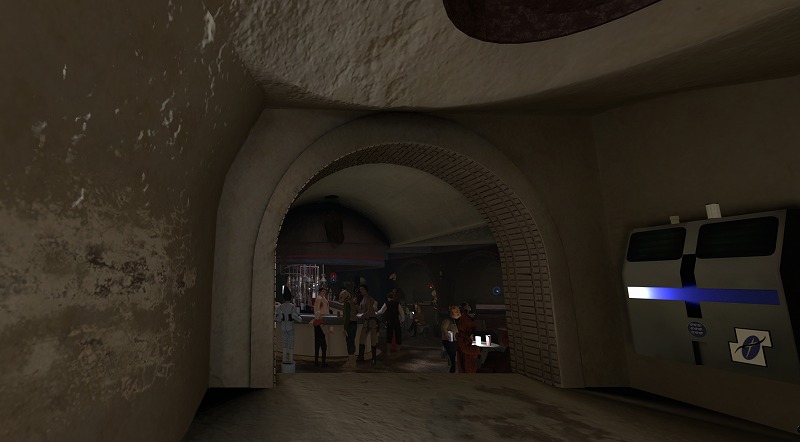 |
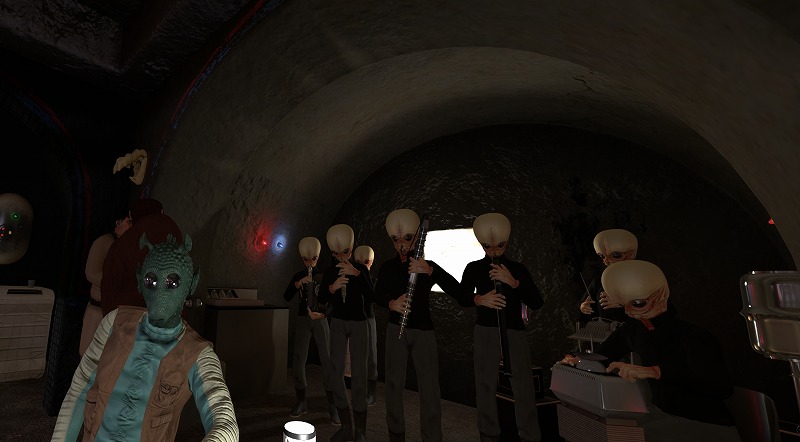 |
 |
 |
 |
 |
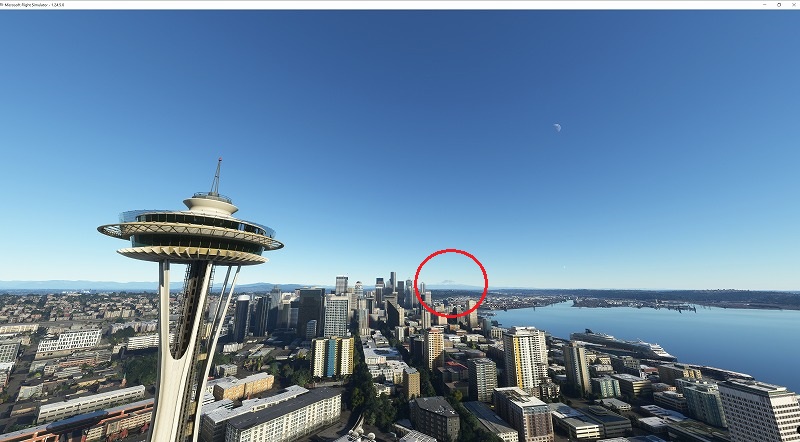 |
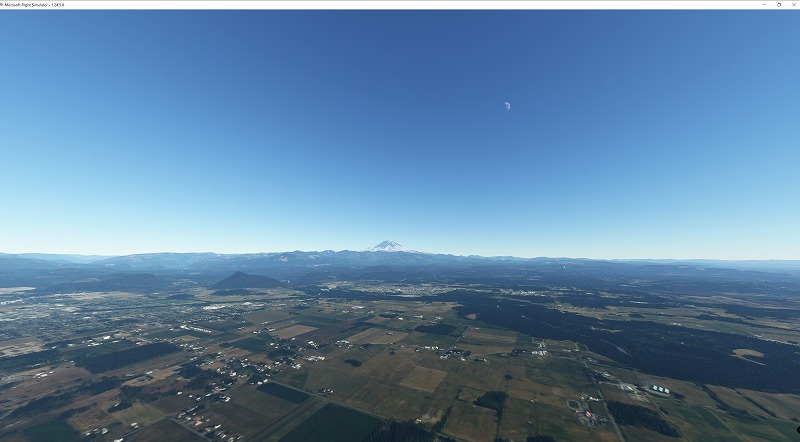 |
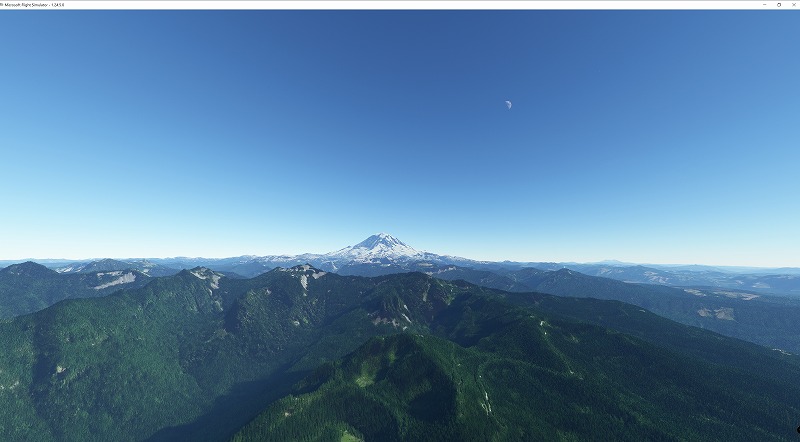 |
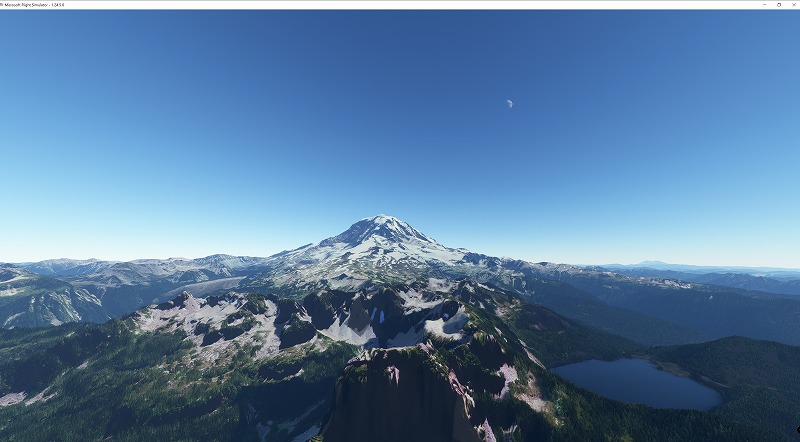 |
 |
 |
 |
 |
 |
| データを保管してるハードディスク数台が対応年数を迎えてるため代替を買いに再び秋葉原へ。 容量6テラバイトのHDDが12000円のセール価格になってたので買ってきました。
|
 |
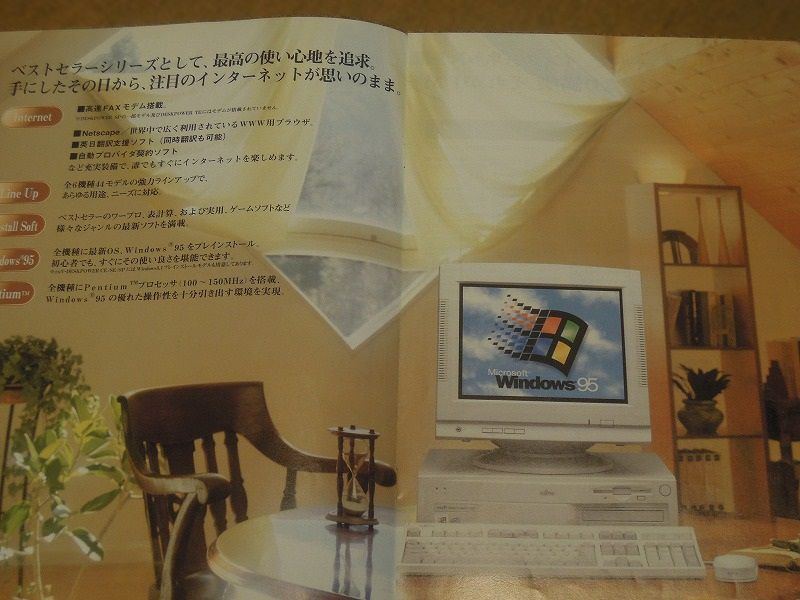 |
 |
 |
| インテルの第11世代CoreプロセッサーCPU、「Core i9-11900KF」をZ590マザーボードとセットで購入して PCを更新。
残留させP3Dv5とFS2020をZ590側へ移築という段取り。PCケースも前のZ390と同じコルセア社のAIR540 を選び2台並べて設置します。因みにAIR540は既に現行品ではない為、ネットで見つけた在庫品を半年 以上前に購入してスタンバイ(当初はZ490で構築する予定でした)していました。
|
 |
 |
 |
 |
 |
 |
 |
 |
 |
 |
 |
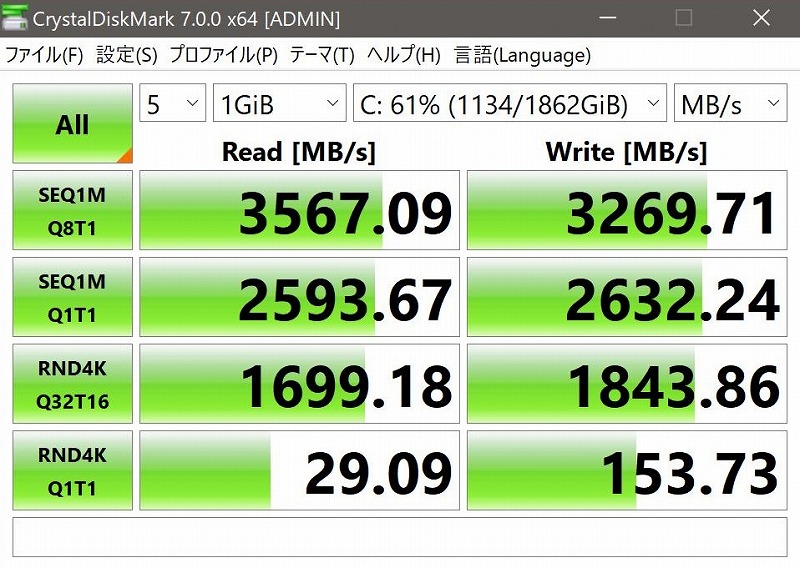 |
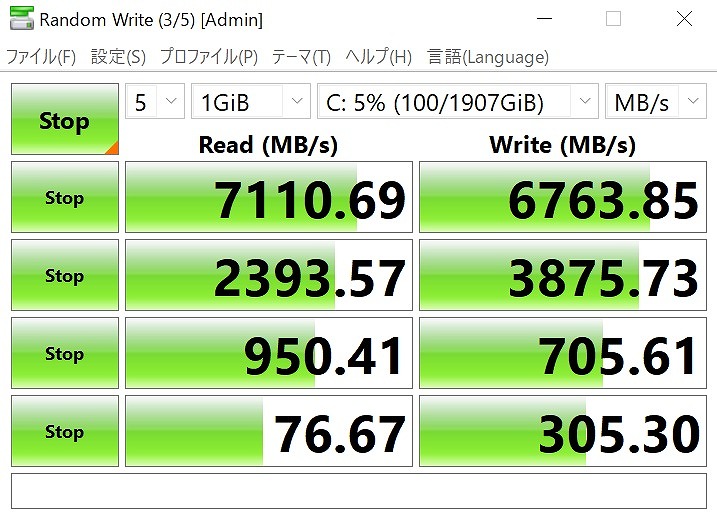 |
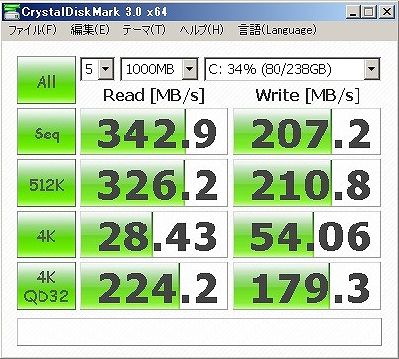 |
 |
 |
 |
 |
 |
 |
 |
 |
 |
 |
 |
 |
 |
遂にVRに手を出してしまいました。
出来るHTCの「VIVE Cosmos」。2019年発売の初期型 (型番99HARL006-00)をマイナーチェンジして 昨年夏に再リリースされた改良版(99HARL022-00)です。 さっそくVRゴーグルとFS2020を連携させて飛びましたが臨場感や没入感が桁違いで驚愕。 |
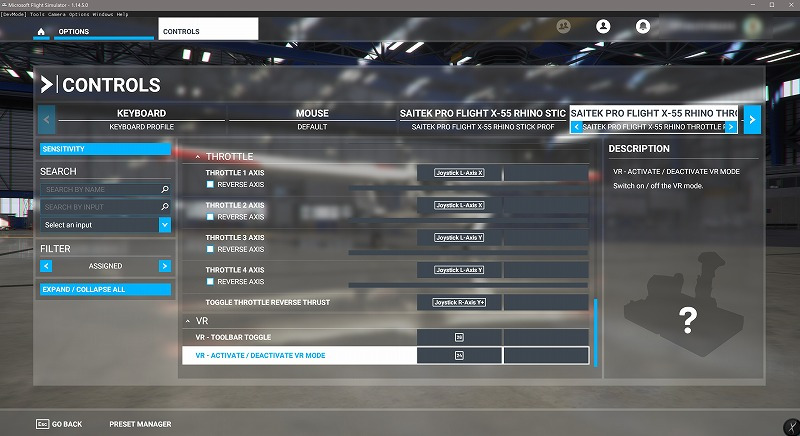 |
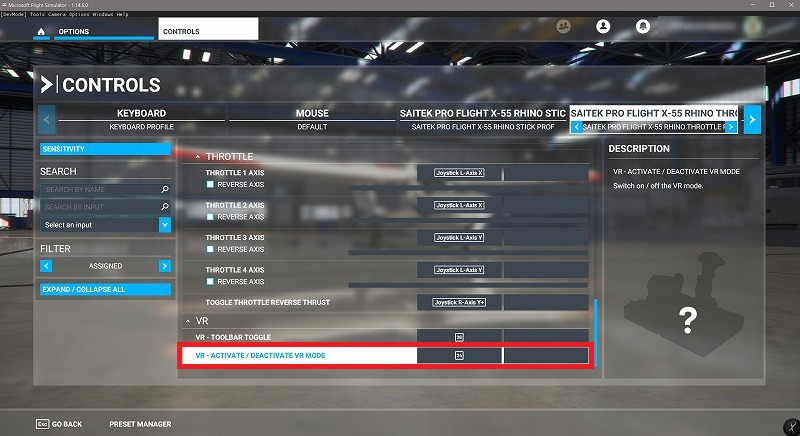 |
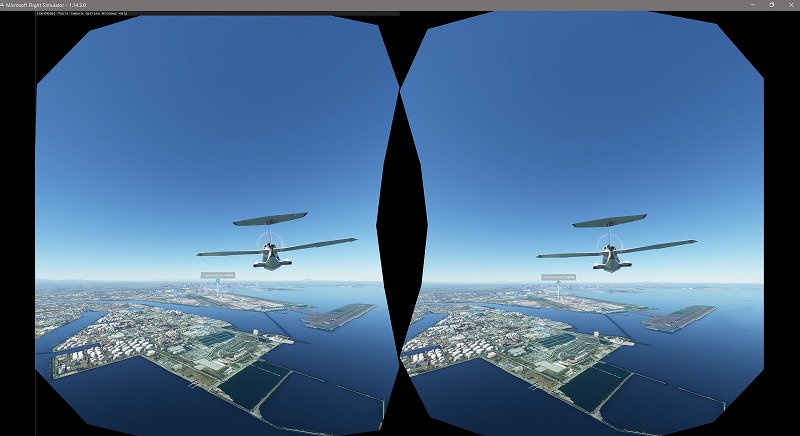 |
 |
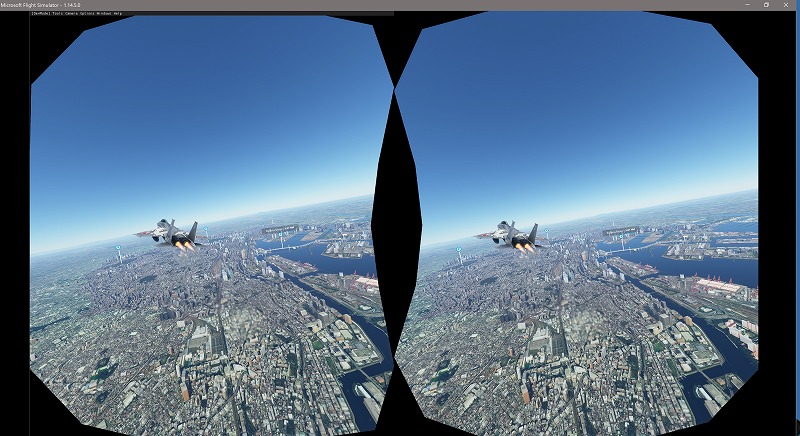 |
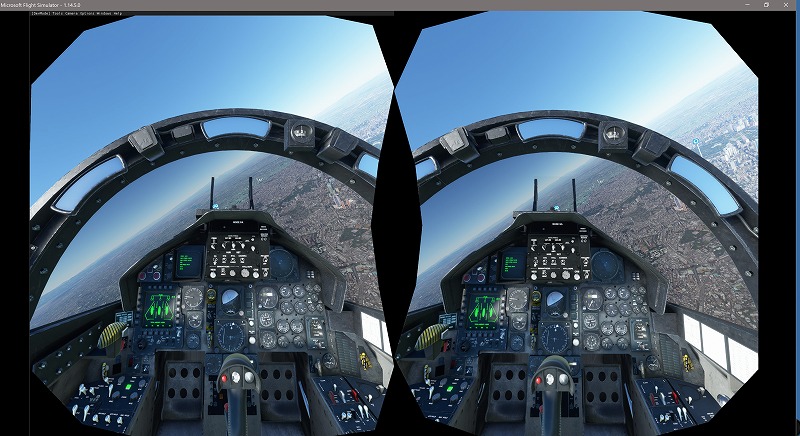 |
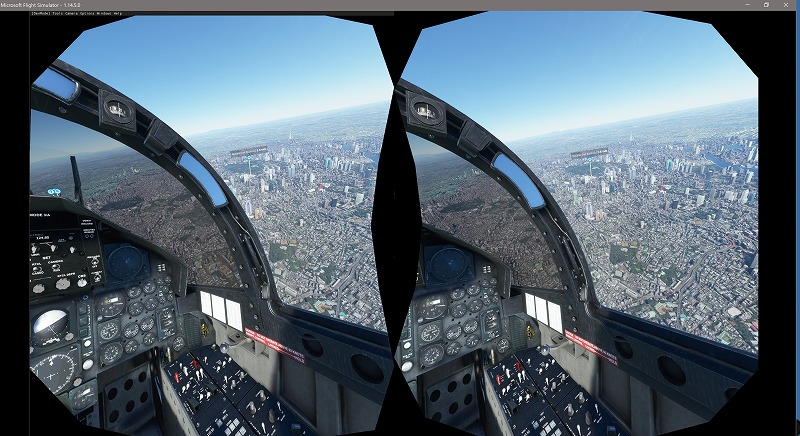 |
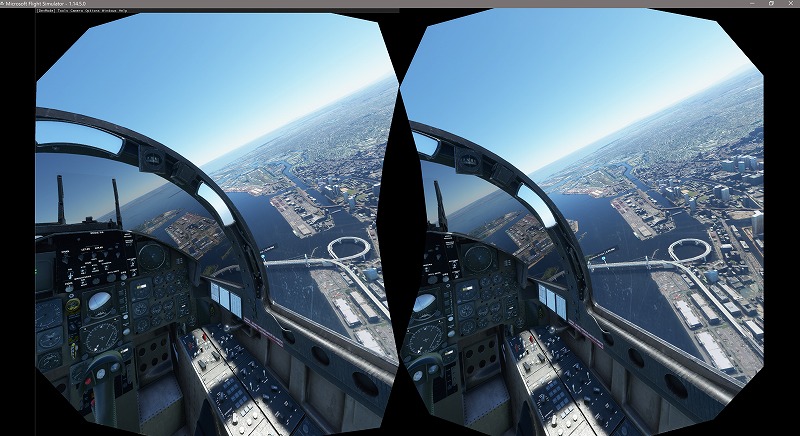 |
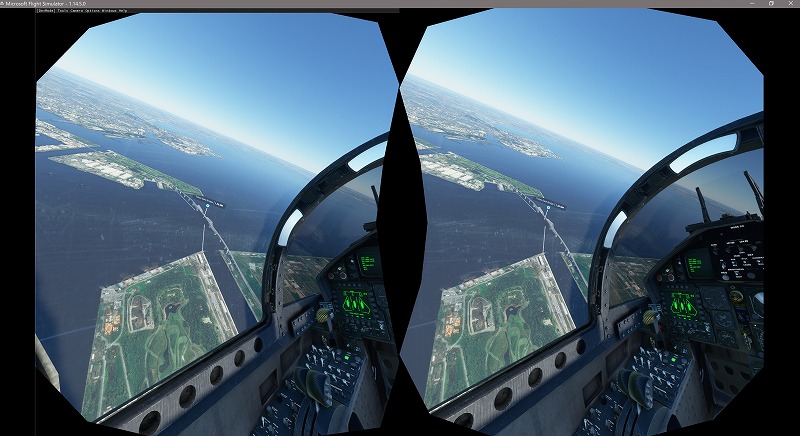 |
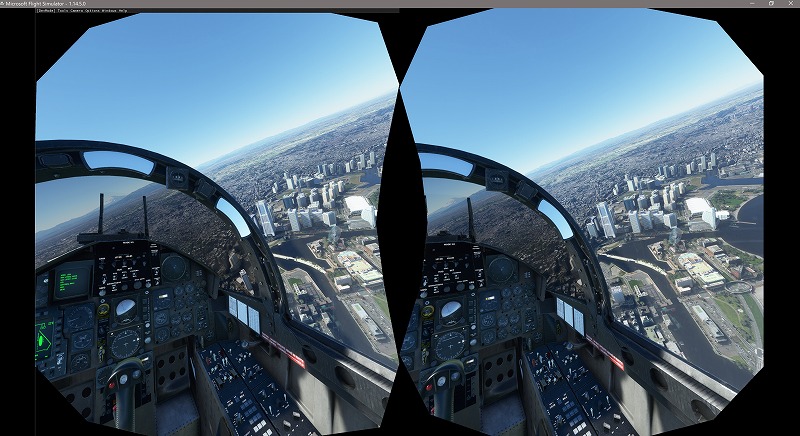 |
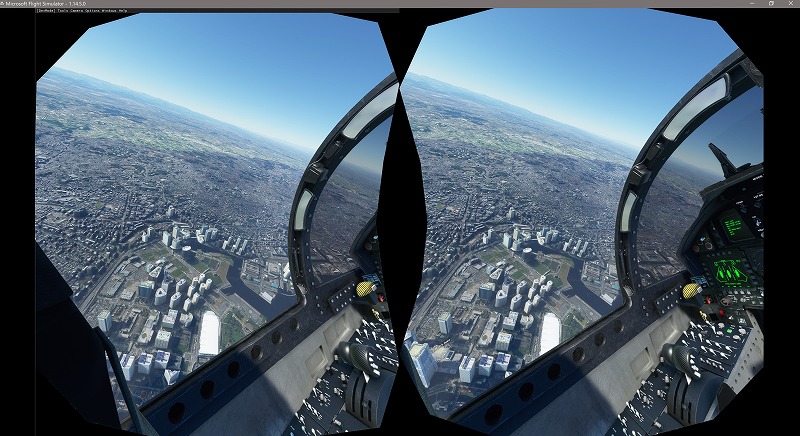 |
 |
 |
 |
 |
 |
 |
 |
 |
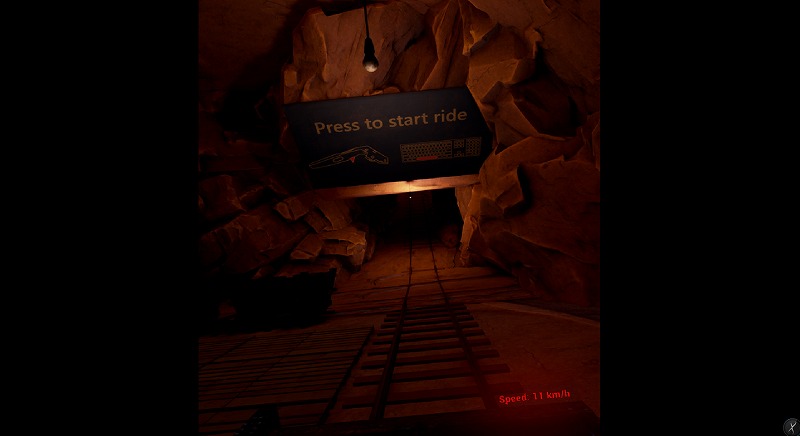 |
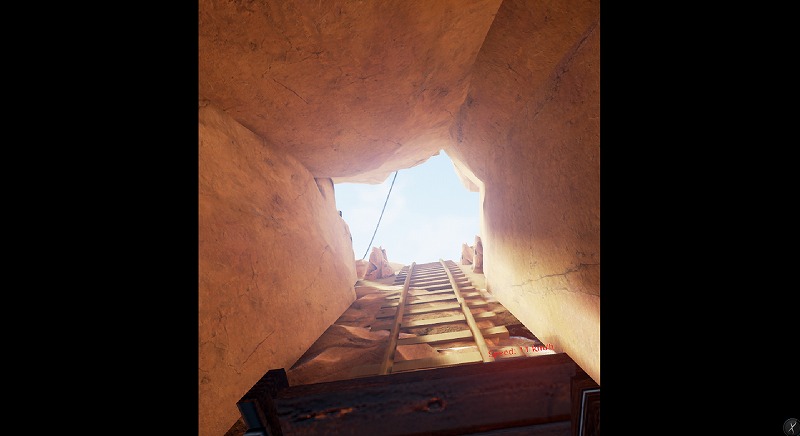 |
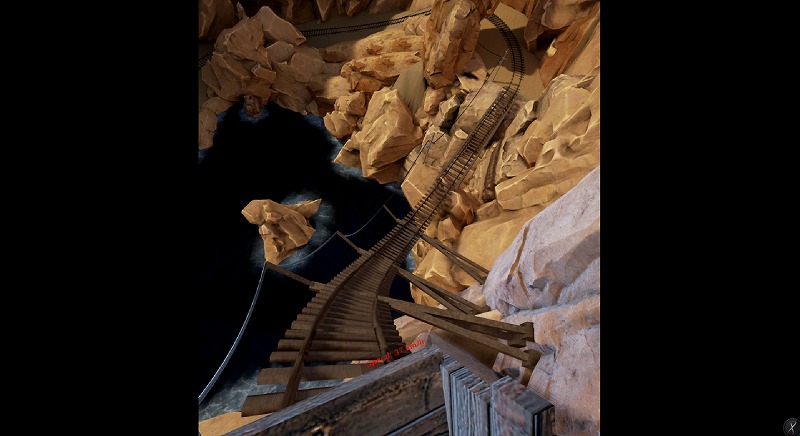 |
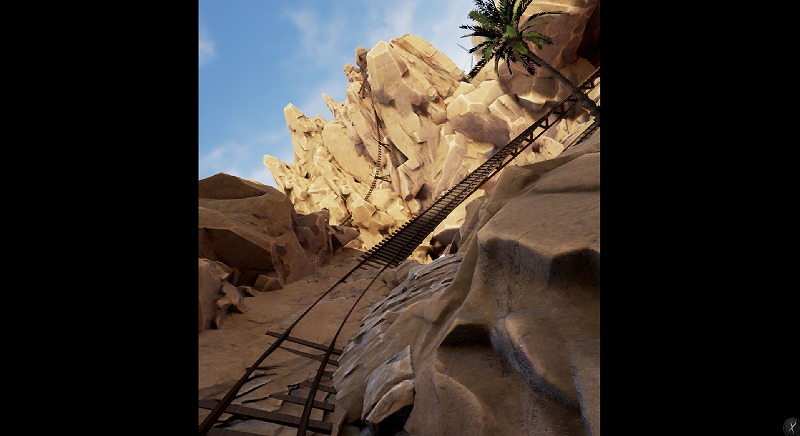 |
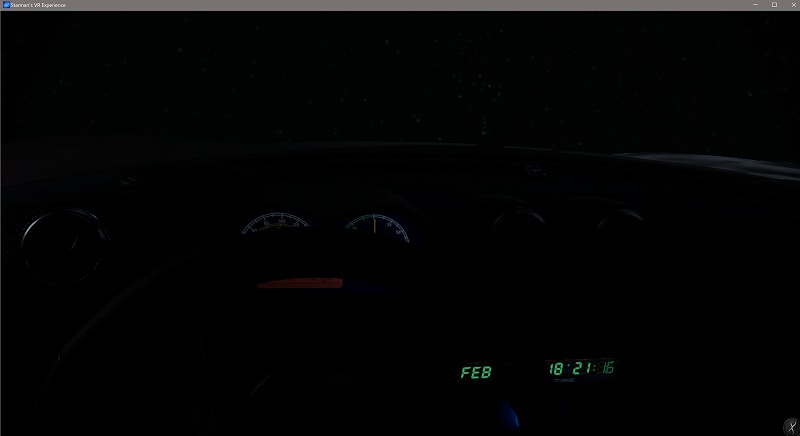 |
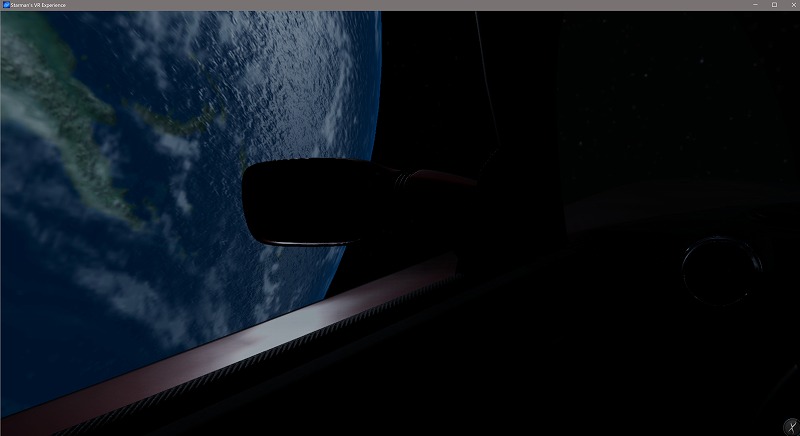 |
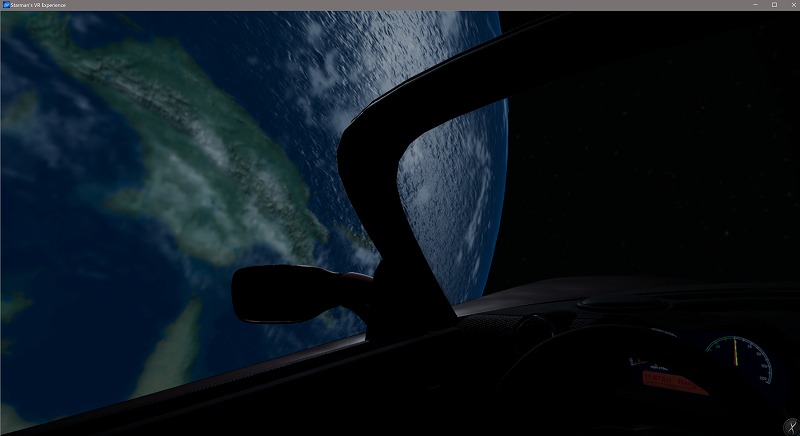 |
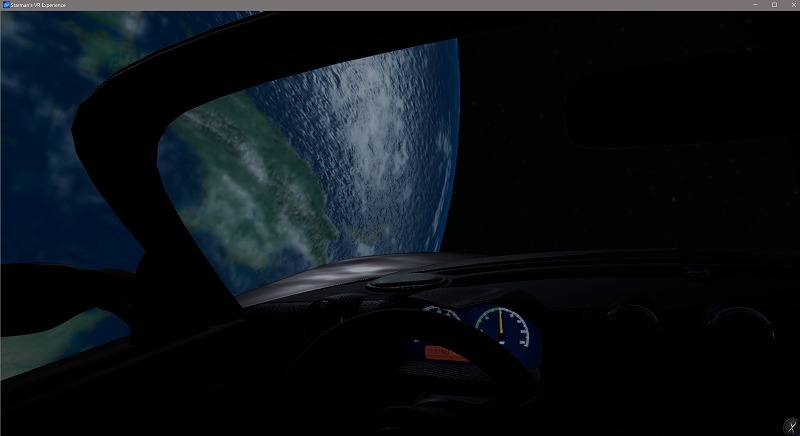 |
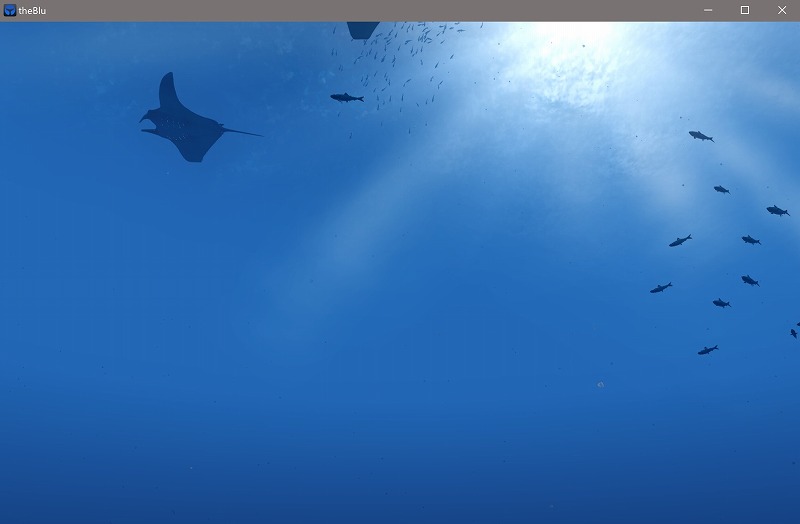 |
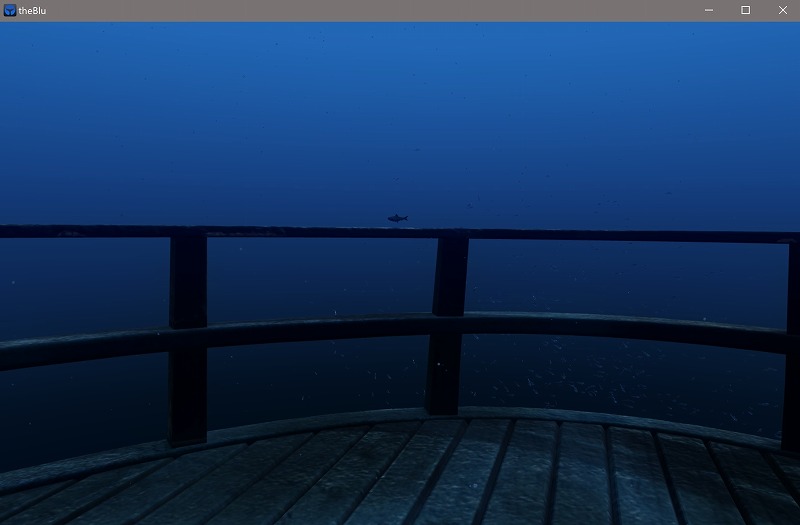 |
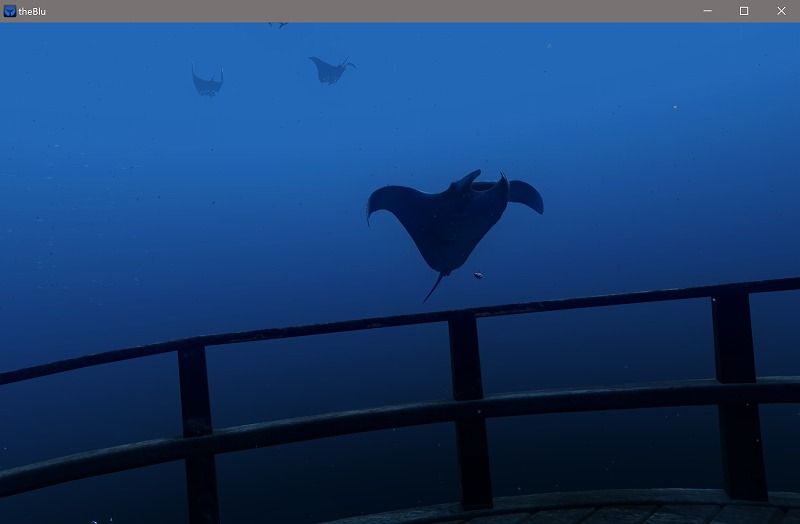 |
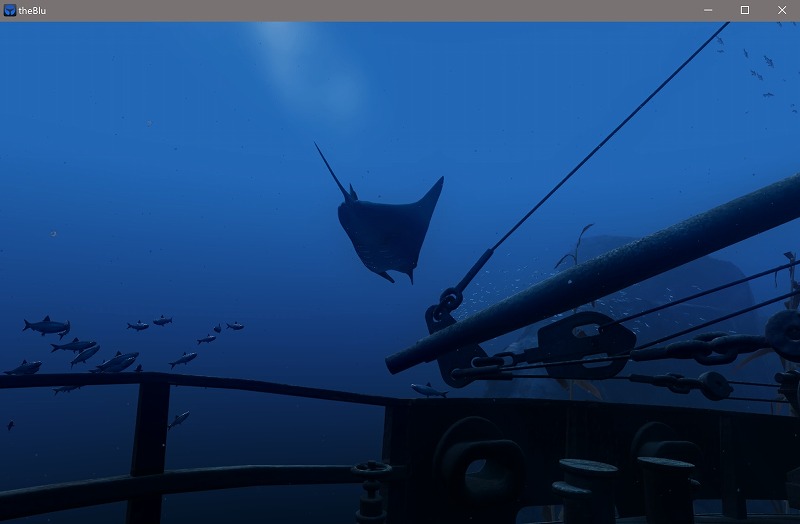 |
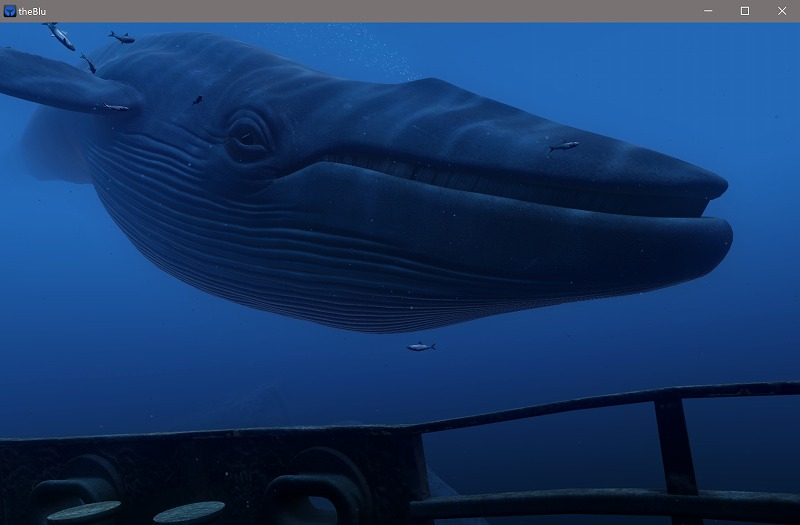 |
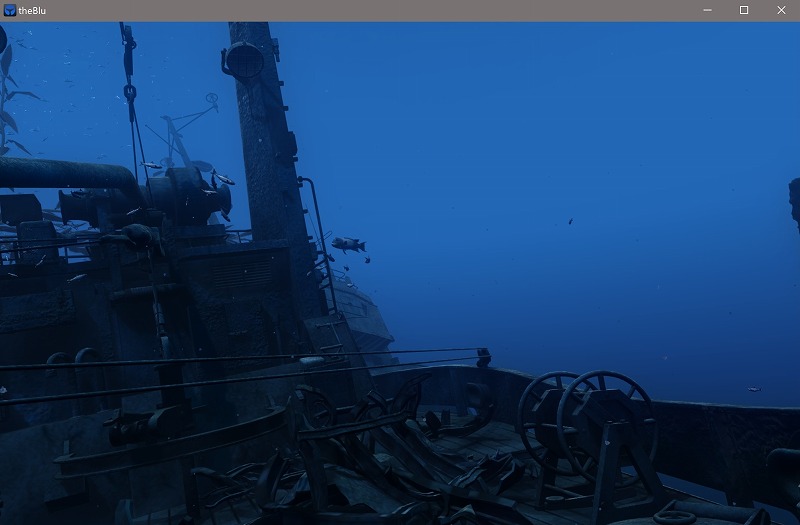 |
| 先週FS2020がバージョンアップされて以降、RTX3090が電力不足から起動後毎回Windowsごとブラックアウトする ようになったので電源ユニットを850Wから1050Wにパワーアップしました。今現在はトラブル無く快適に運用中です。
|
| 普及価格帯VGAの最高峰に君臨するRTX 3090を遂に購入。コンシューマー向けVGAとしてはかなり高額ながら 入荷するとすぐ無くなってしまい、ずっと買えないでいた一品をやっと手に入れました。
アドオンを沢山詰めたFS2020には余裕が生まれ、v5になってから特にVRAMの消費が激しくなった P3Dには最適解なVGAとなります。 |
 |
 |
 |
 |
 |
 |
 |
 |
 |
 |
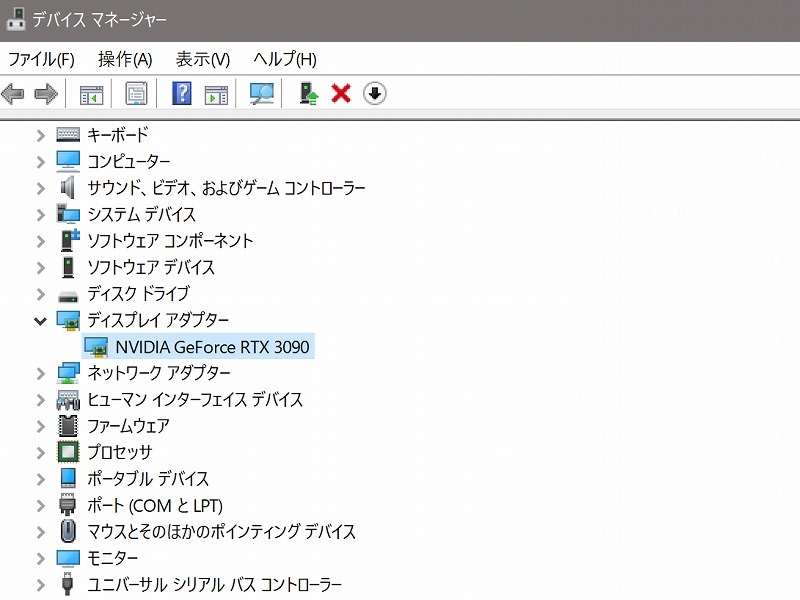 |
| PC用43インチ液晶4Kディスプレイを購入、ネットから取り置き注文して店舗で受け取り愛車のトランクに 積んで帰ってきました。 |
 |
 |
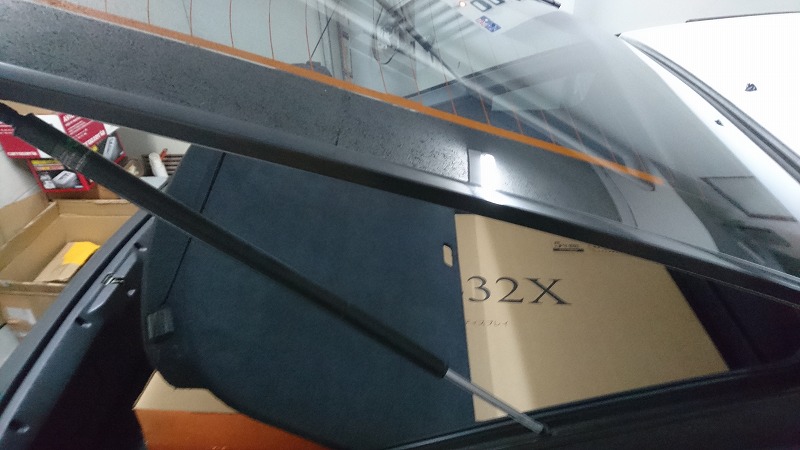 |
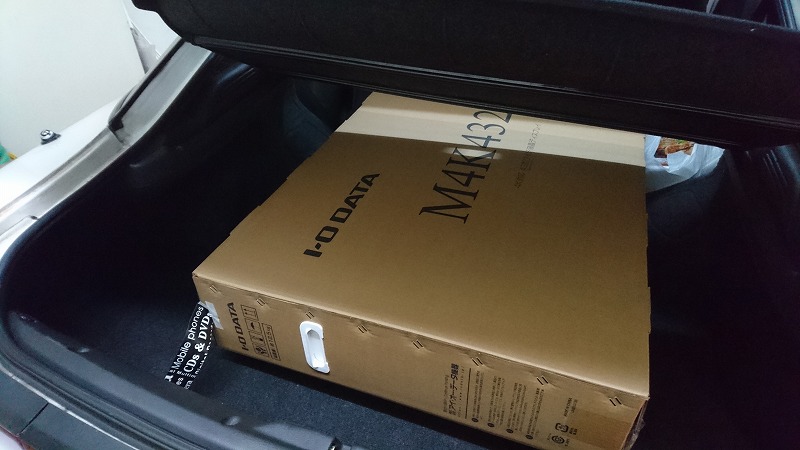 |
 |
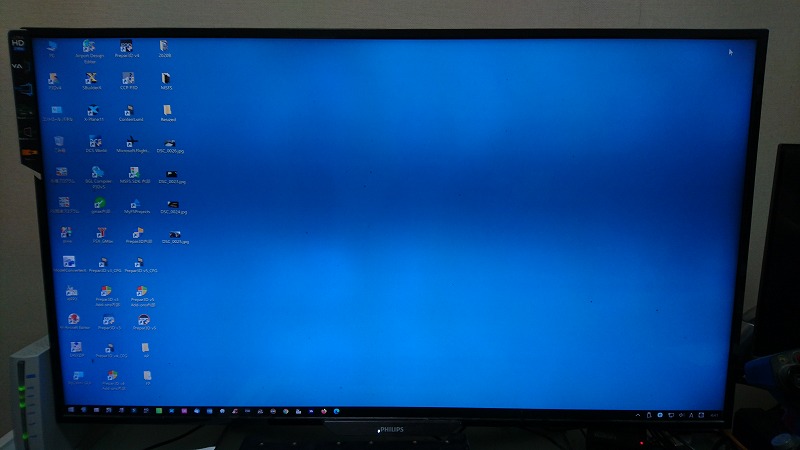 |
 |
 |
 |
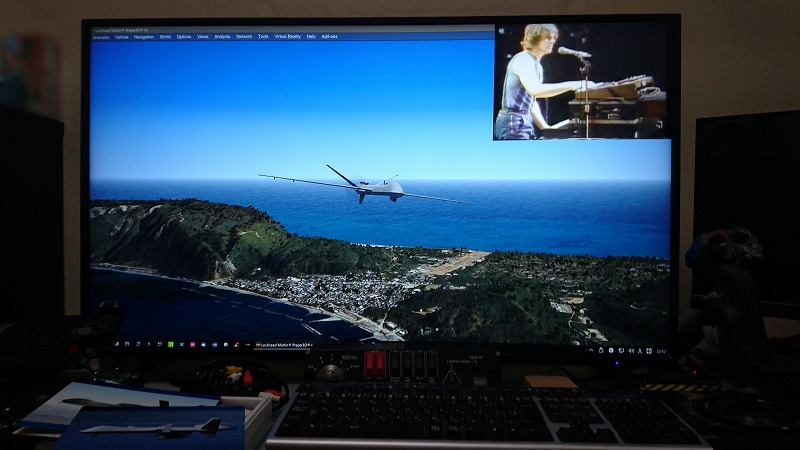 |
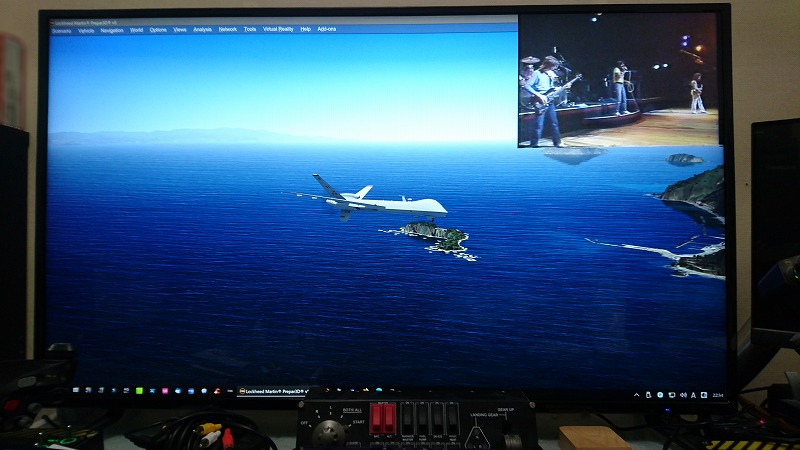 |
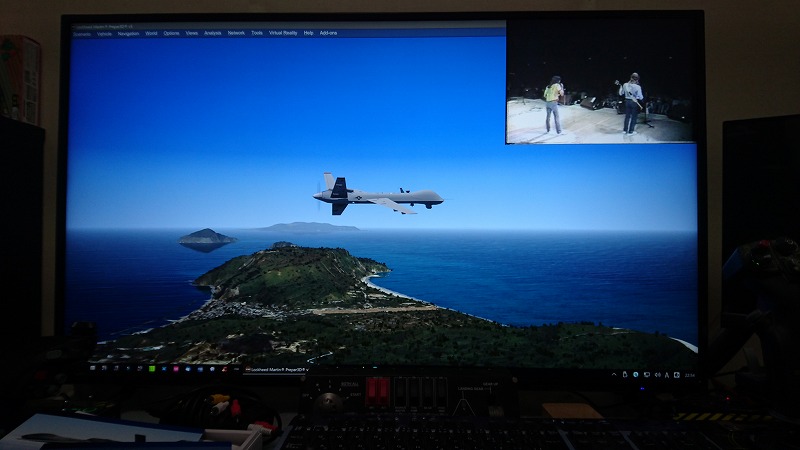 |
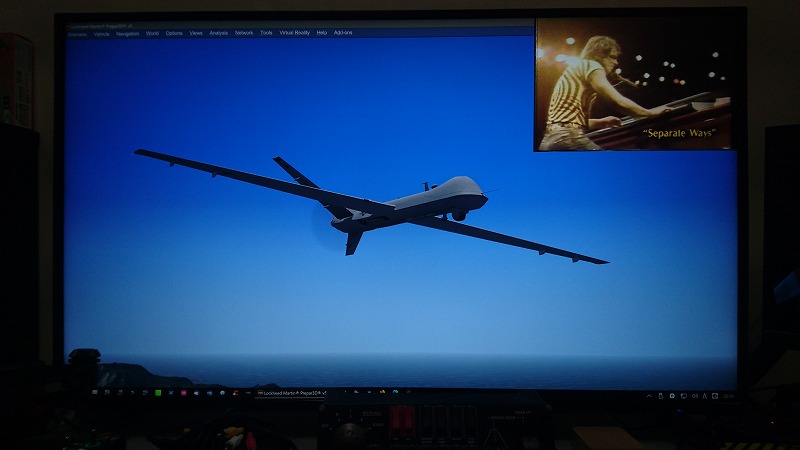 |
先日久々に秋葉原へ。DDR4メモリー32ギガ×4枚、計128ギガを購入してきました。
|
 |
 |
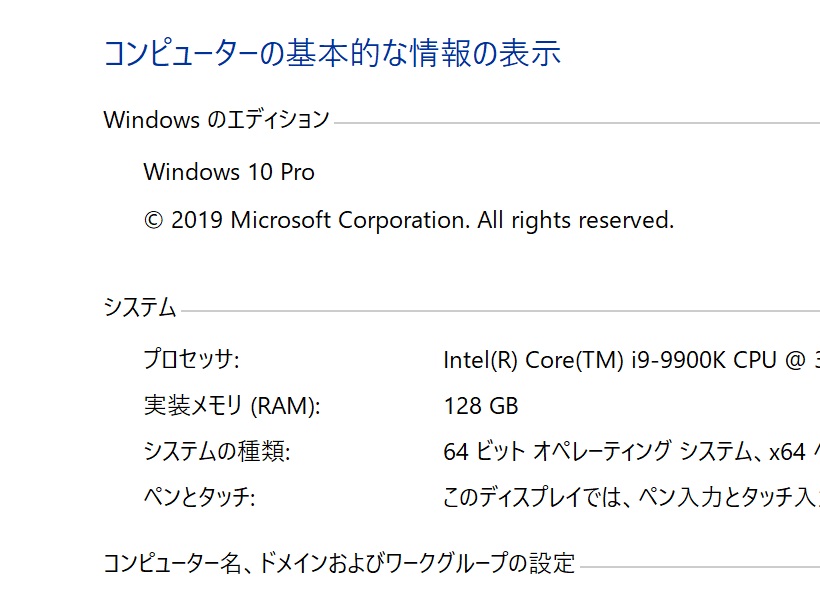 |
| 友人との電話で1月14日にサポートが終了したWindows7の話をしてた際、2014年にサポートが終了してる WindowsXPに話題が流れ「そういやお前のとこに1台残ってたよな」と友人が言ったのをきっかけに10年 以上起動してないXPが入ったままのPCがあるのを思い出しました。 |
 |
 |
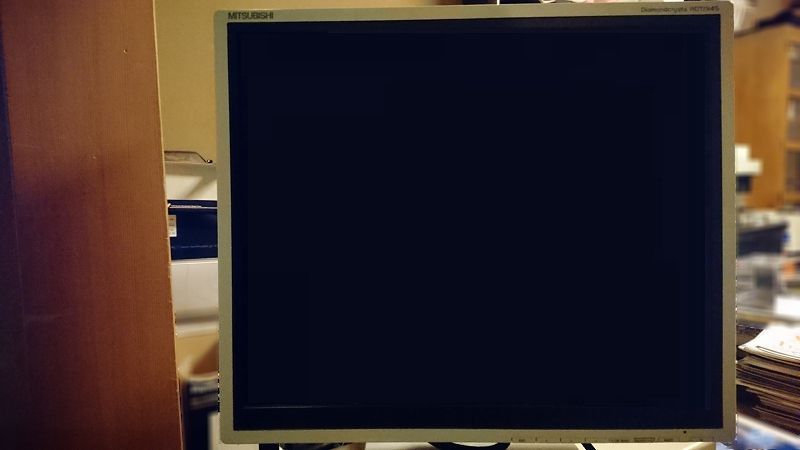 |
 |
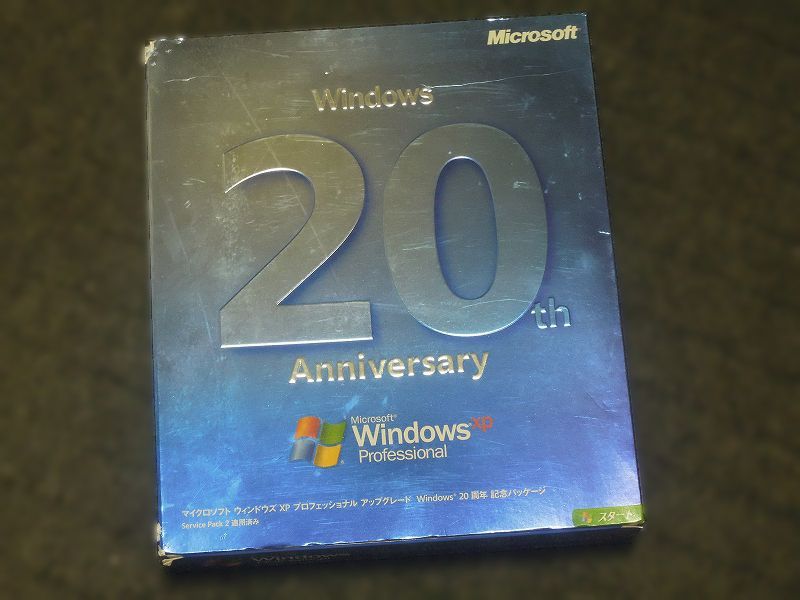 |
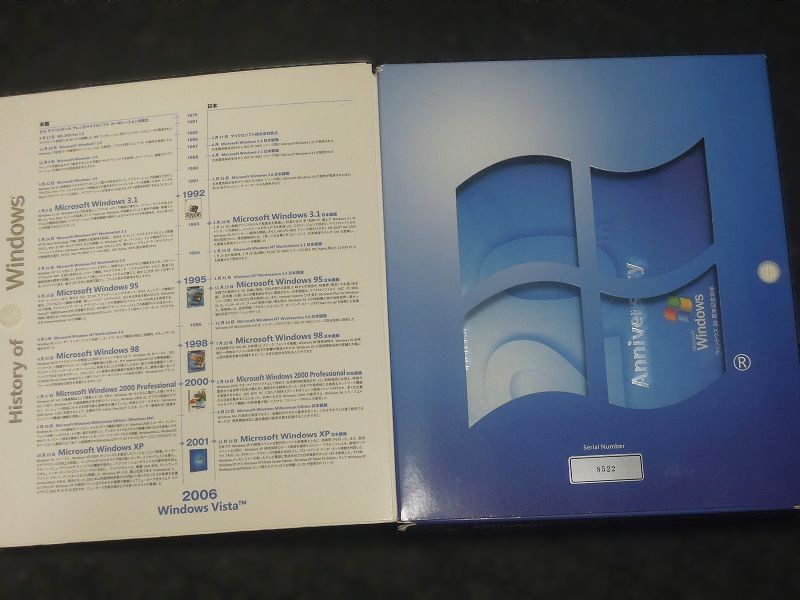 |
 |
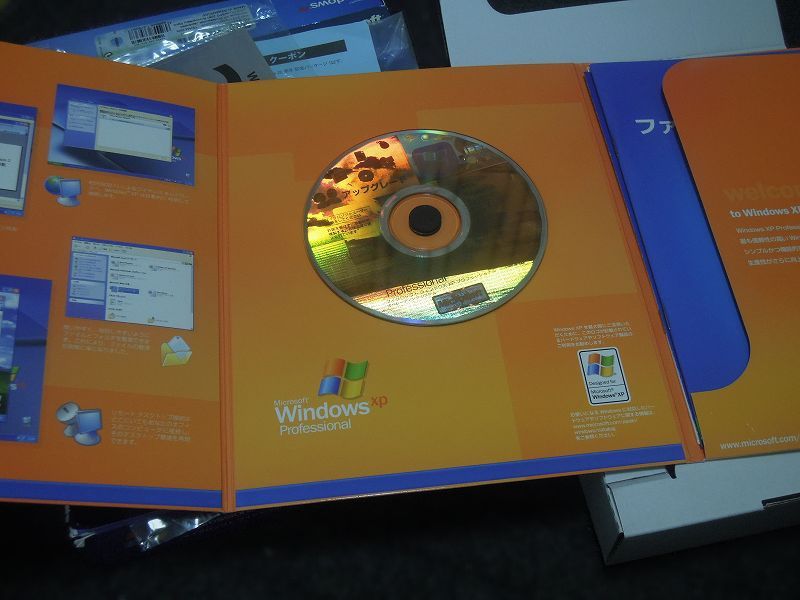 |
 |
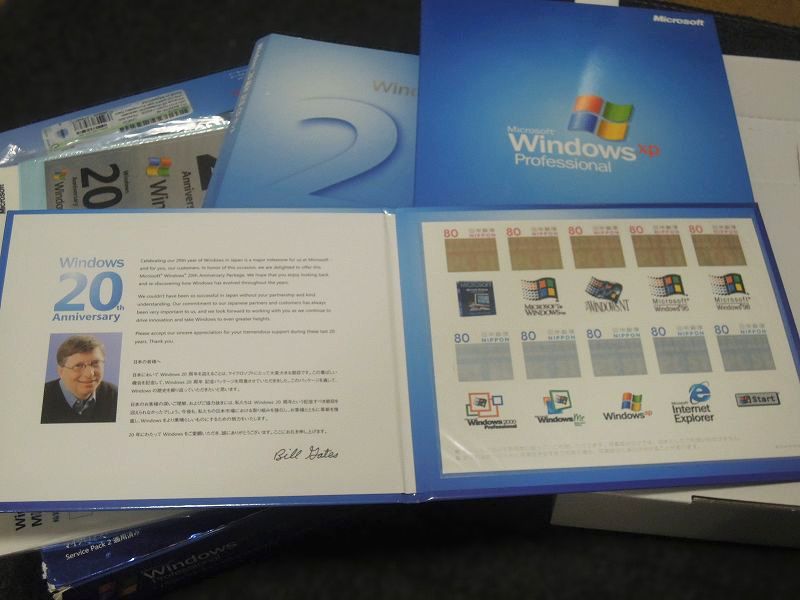 |
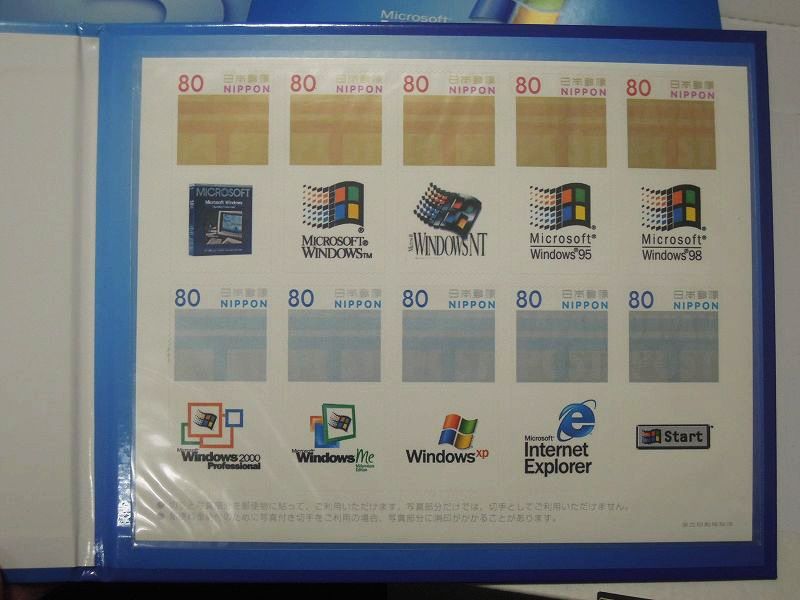 |
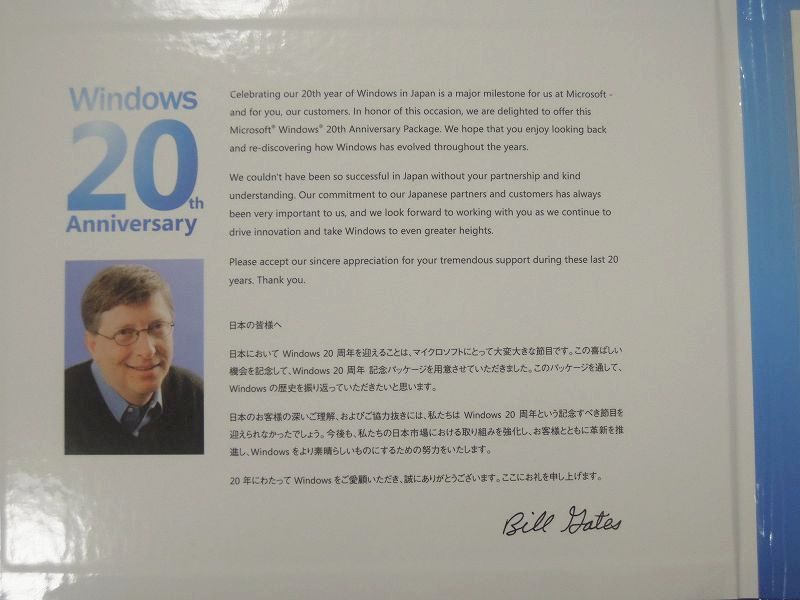 |
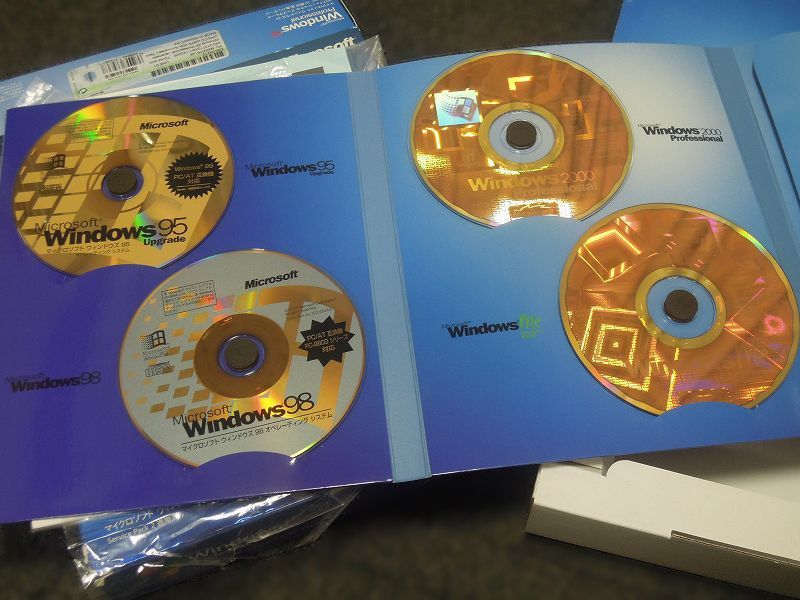 |
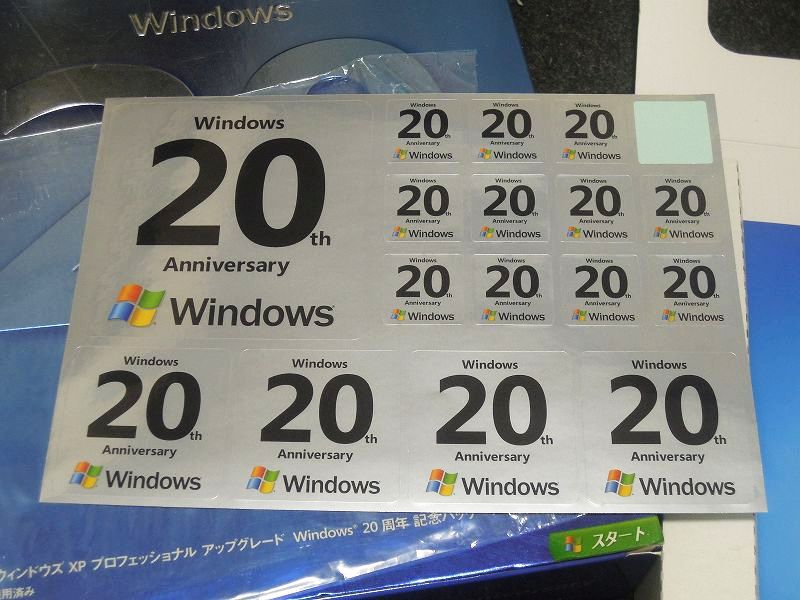 |
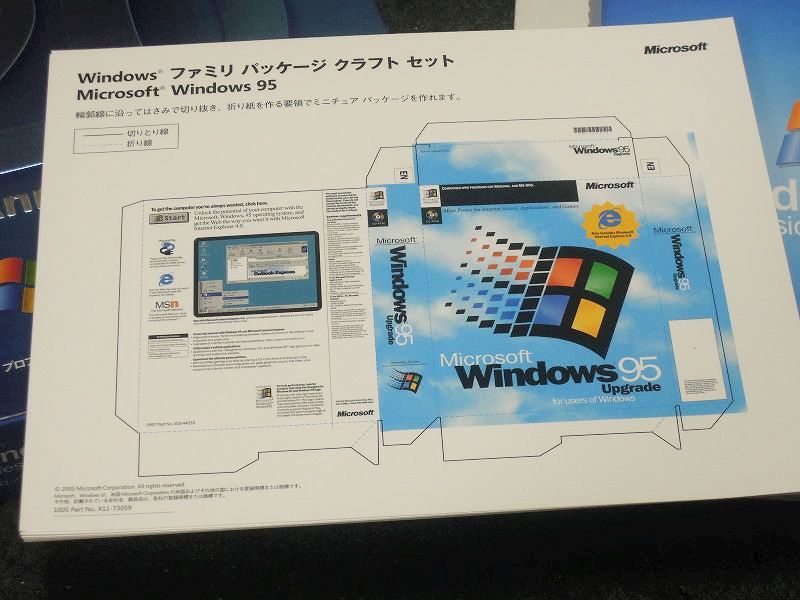 |
 |
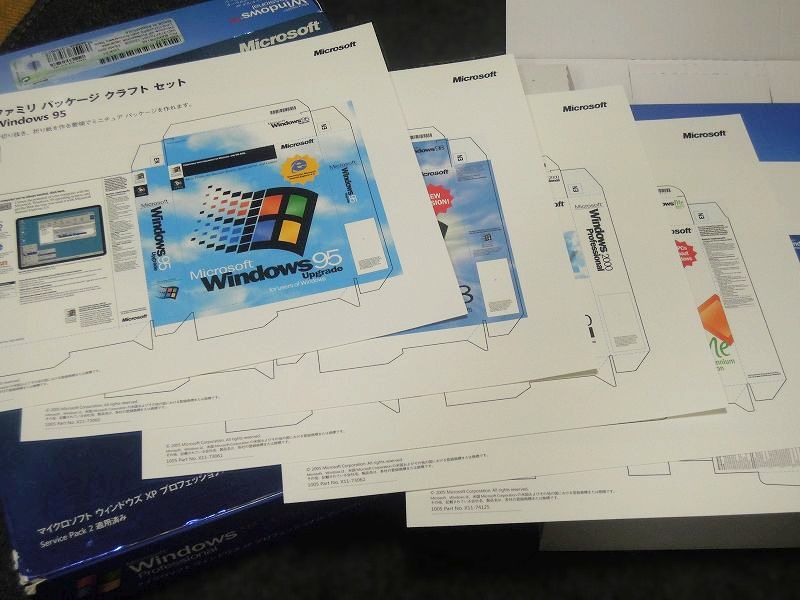 |
 |
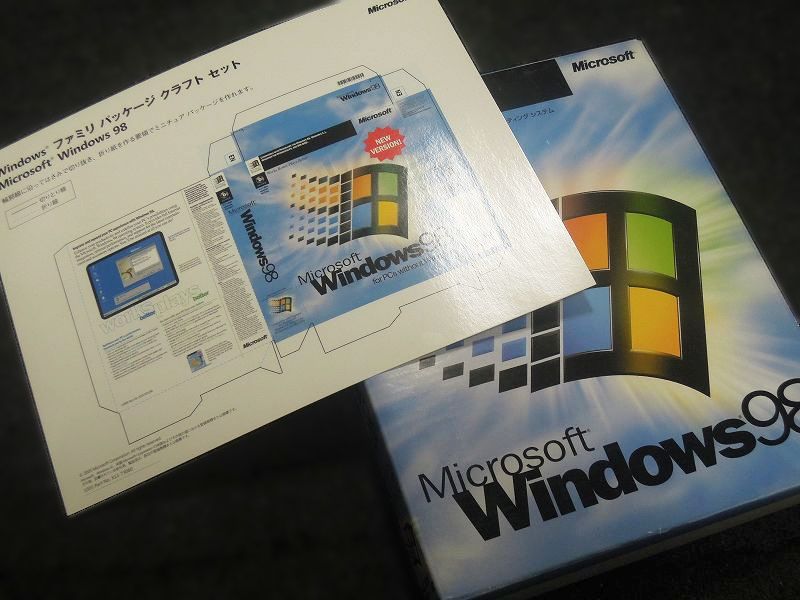 |
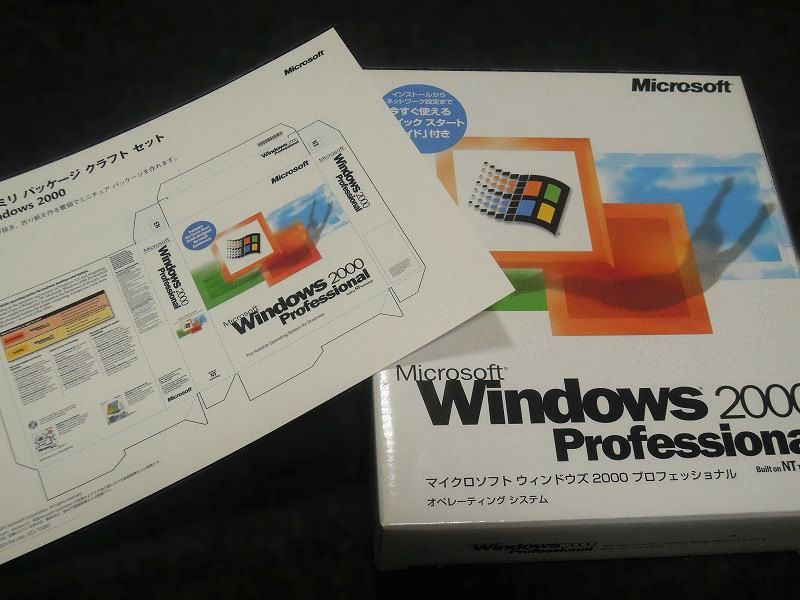 |
| 先日の事ですが地元の悪友が古いパソコンソフトを走らせたいけど何とかならないかという案件で来訪。 最新のWindows10では動かないソフトウェアな為、倉庫に保管してあった古いパソコン部品を蔵出しして 仮組みと動作テスト…てかその状態のまま2001年リリースのWindowsXPをインストールしてしまう暴挙に。 |
 |
| GW真っ只中の木曜日、自分の「パソコンの師匠」である地元の友人が秋葉原から電話をかけてきてPC用 のメモリーが激安になってる事を教えてくれました。 当日は家で1日ダラダラしてる予定でしたが価格を聞くと「この金額まで下がったら買い」と考えてたラインを 見事にクリアしてたので、急いで支度し秋葉原へ直行。16ギガ2枚のセットを2つ、計64ギガのDDR4メモリー を購入してきました。
|
 |
 |
 |
 |
 |
 |
|
| 6月中旬、昭和の風景を求め訪問した桐ヶ丘商店街から帰宅後に地元の友人と秋葉原へ出向く事に。 買おうとしてる品物が大きくて運ぶのが大変な友人を車に乗せ同行した訳ですけど…目的の物が売切れ てたり残ってた物は価格に納得出来なかったりで結局友人は何も購入せず。 そして自分が値下がりしてた2テラバイトのSSDを買ってしまうという想定外な展開となりました。
|
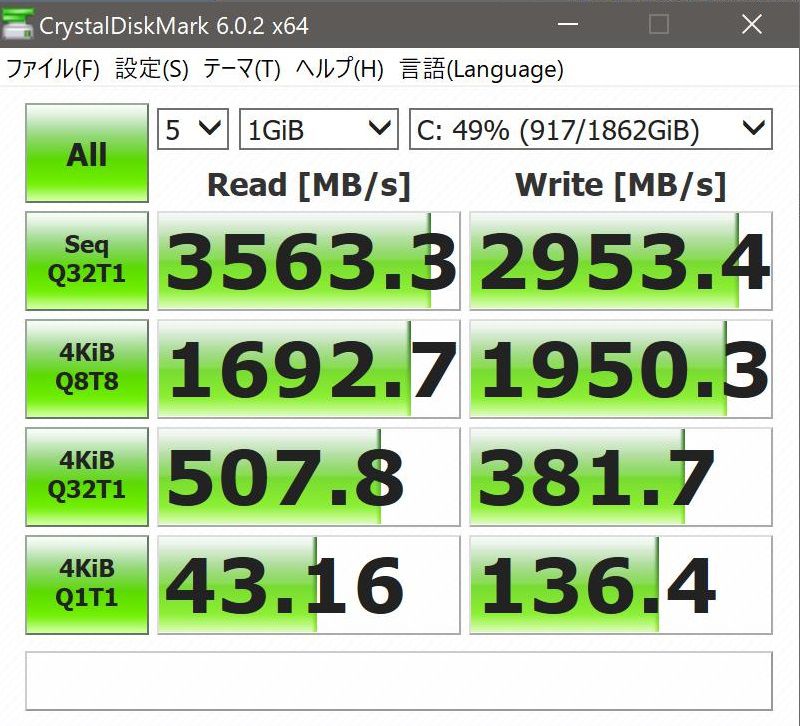 |
| メインで使ってるパソコンの基板 (マザーボード)をインテルZ370からZ390チップセットへ更新、先日から 続けてたFSの新環境移築もやっと完了しました。そしてチップセットと一緒にCPUも第8世代「Coffee Lake」 から第9世代の「Coffee Lake Refresh」へ進化、更にLGA1151ソケット対応のCore i9が今回初めて発売 されたのでこちらも導入。
|
 |
 |
 |
 |
 |
 |
 |
 |
 |
 |
 |
 |
 |
 |
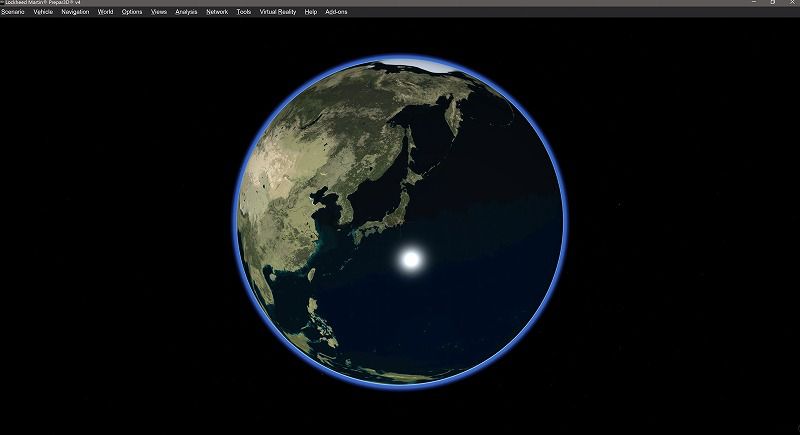 |
巨大な国際空港からローカルの小さな飛行場まで カバー範囲は全世界。 |
 |
CPU ~ Core i9 9900K (3.6GHz、ターボ時5.0GHz, LGA1151) メモリ ~SDRAM DDR4-2666 (16GB×4 =64GB) SSD ~M.2(Type2280)PCI-Express (2TB) VGA ~GeForce RTX3090 GDDR6/24GB |
| ASUS「DUAL-RTX2080TI-O11G」をダメ元で出向いた秋葉原で購入しました。 9月20日にNvidiaからリリースされたあと各メーカーから順次発売になったGeForce RTX2080Ti搭載 のVGAは高額にもかかわらず売り切れが続出、通販サイトでも殆んどが入荷待ち状態です。 特にASUS製は人気が高く今回自分が買った商品も完全な型番の指名買い。超がつく程の品薄な VGAを店頭で購入できたのはある意味奇跡に近かったかもしれません。
|
 |
 |
 |
 |
 |
 |
 |
 |
| P3Dv4.3のリリースを機会にインテルのZ370チップセットとCPU、転送スピードが現状では最速を誇るM.2規格 のSSDを購入、PC環境を再構築しました。
|
 |
 |
 |
 |
 |
 |
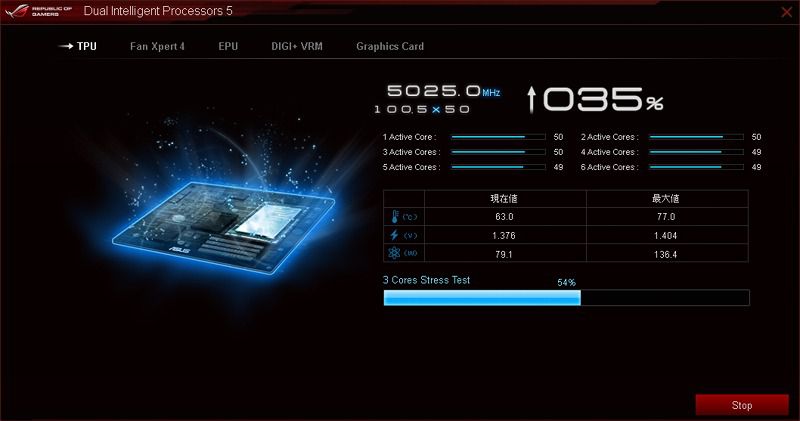 |
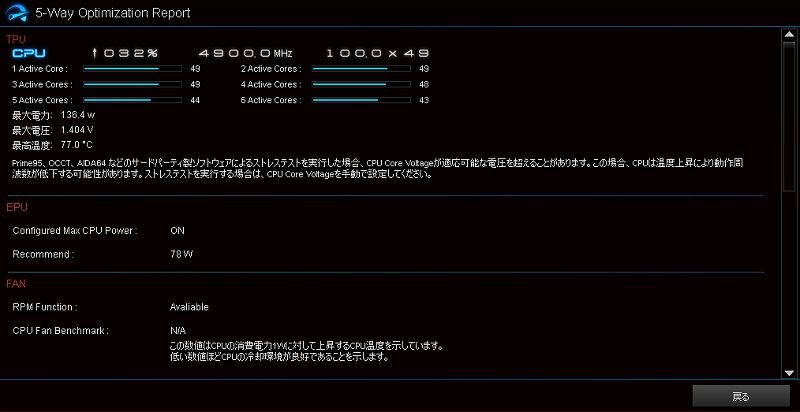 |
|
| 今まで使ってた動画編集ソフトが新しいパソコン環境で少し動作不具合が出るようになってしまったので 新しく「フィモーラ」という編集ソフトを購入しました。
使い方がまだよくわかっていない中とりあえず動画を作成。
|
「フィモーラ」でフライトシミュレーターのP3D動画に少し悪ふざけ。
|
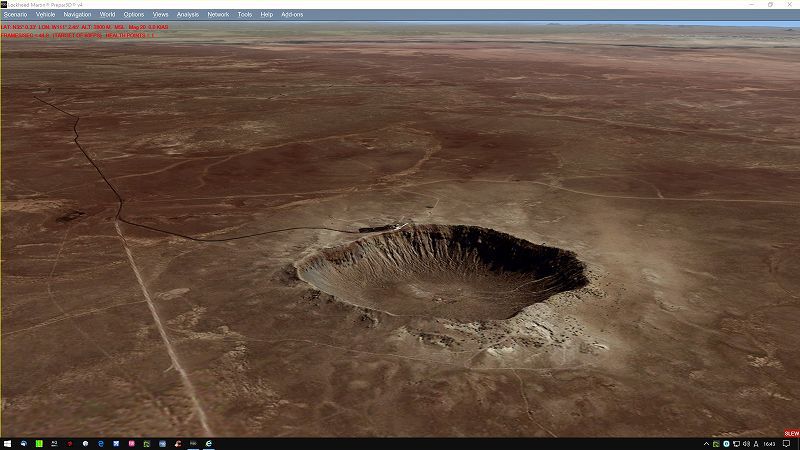 |
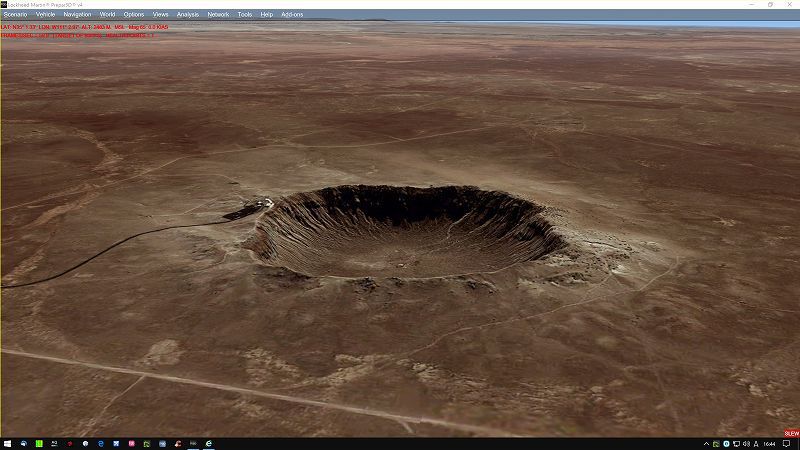 |
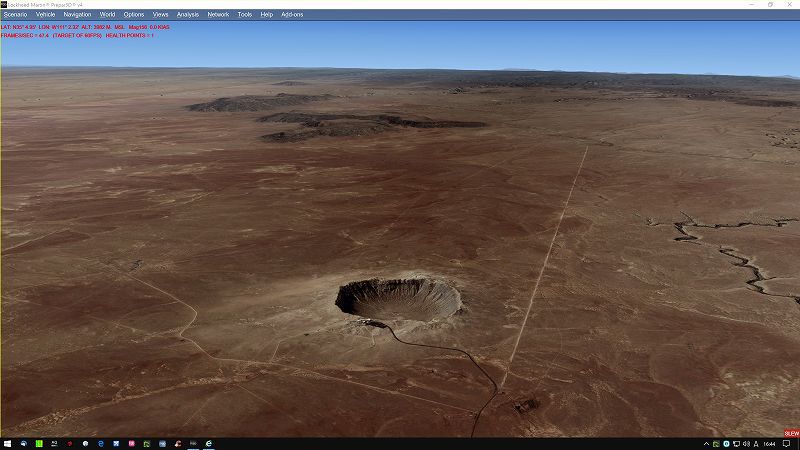 |
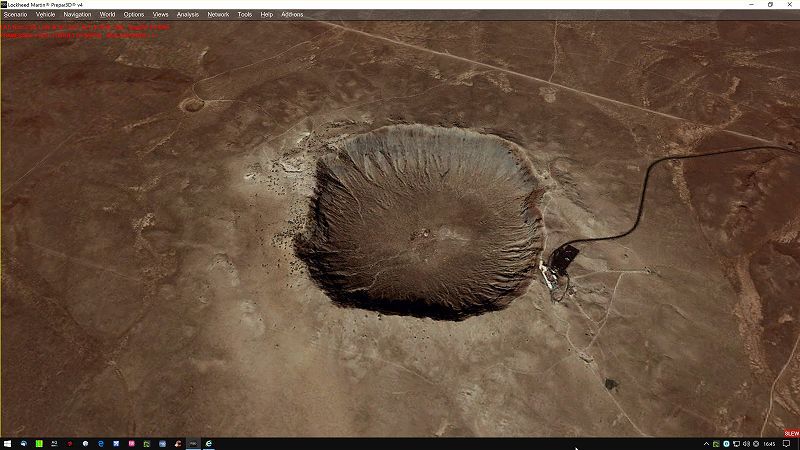 |
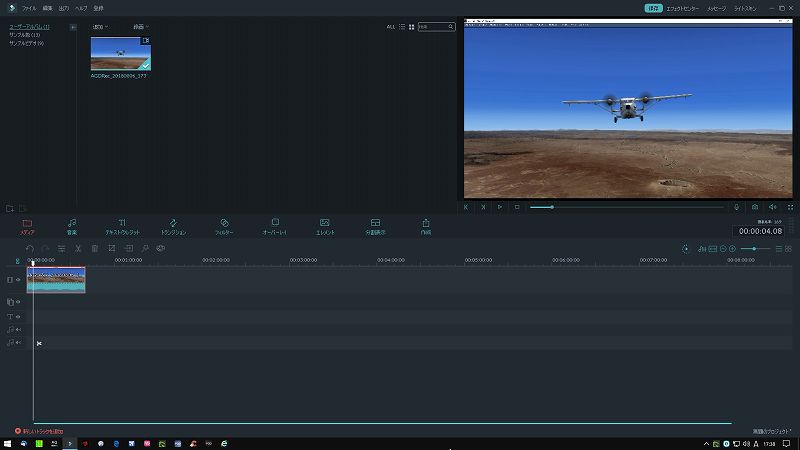 |
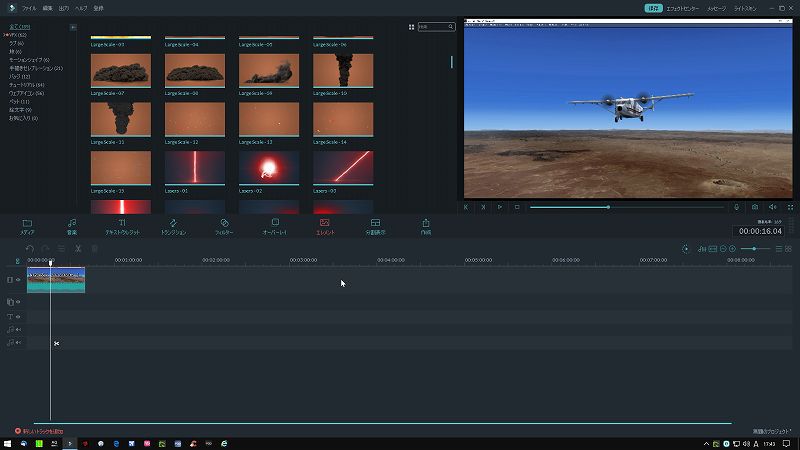 |
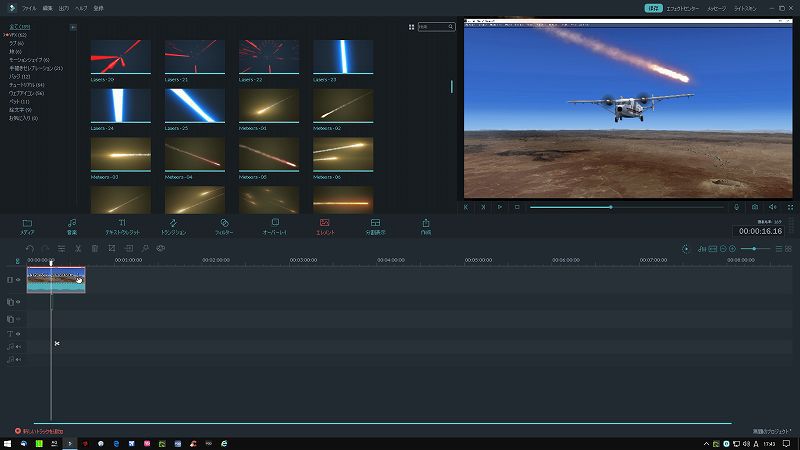 |
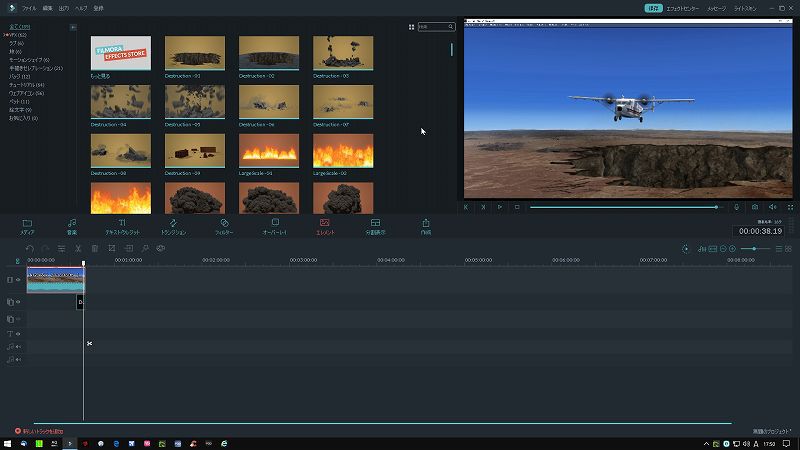 |
| 約2年ぶりにFS用PCの内部を大幅刷新しました。 |
 |
 |
 |
 |
 |
 |
 |
 |
 |
 |
 |
 |
|
CPUをマザーボード付属のアプリで最高なパフォーマンスまで調整。
定格周波数4.00GHz (ターボ・ブースト利用時最大4.20GHz)のCore i7-6700Kに対し、パソコンが熱暴走して シャットダウンするまで意図的なクロックアップを繰り返すというやや無茶なテスト。
最終的に4.70GHzで落ちたので高負荷時には最大4.60GHzまで回すという設定に。(自動化され中で勝手に やってる為ある意味安心)
|
| PCのVGA (グラフィックボード)をGTX980からGTX1080に換装しました。約2年ぶりの部品更新です。 |
 |
 |
 |
 |
 |
 |
 |
 |
 |
 |
|
 |
 |
 |
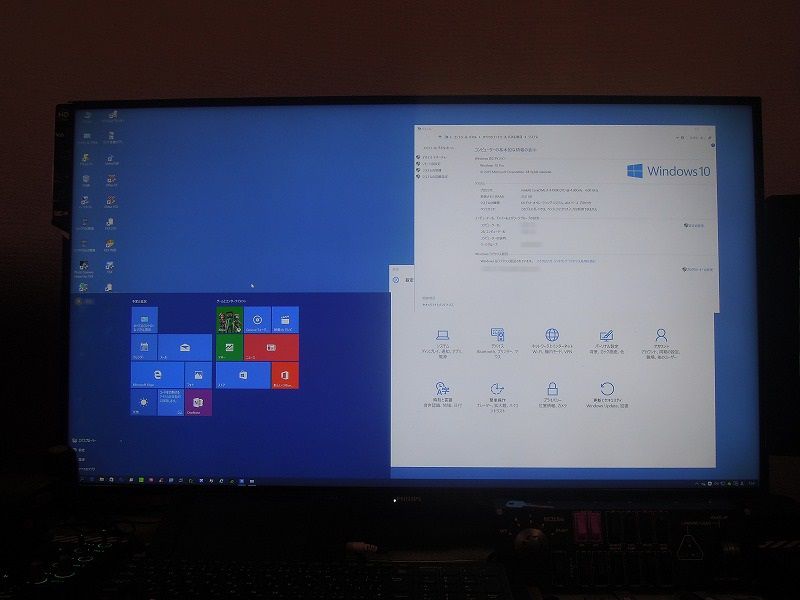 |
メインで使ってるWindows8.1のPCを初めて操作ミスで落としてバックアップと復旧に2日かかりました。
|
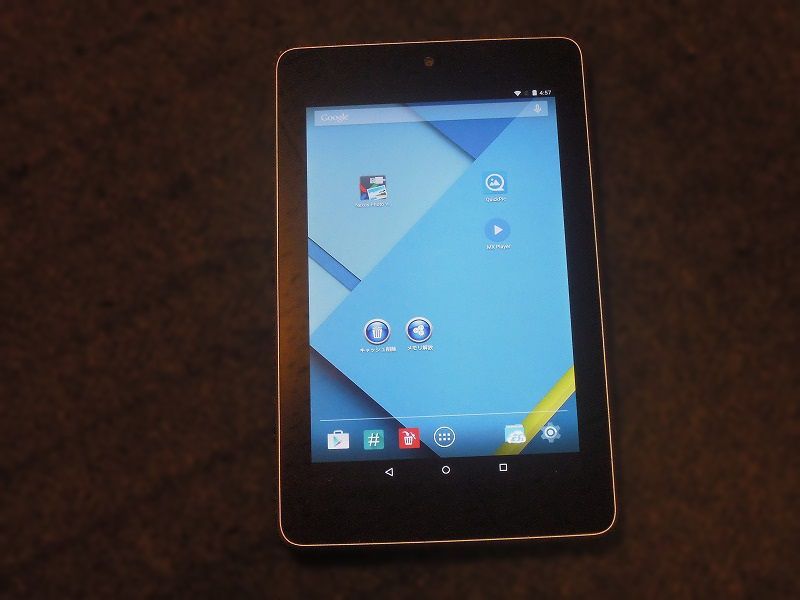 |
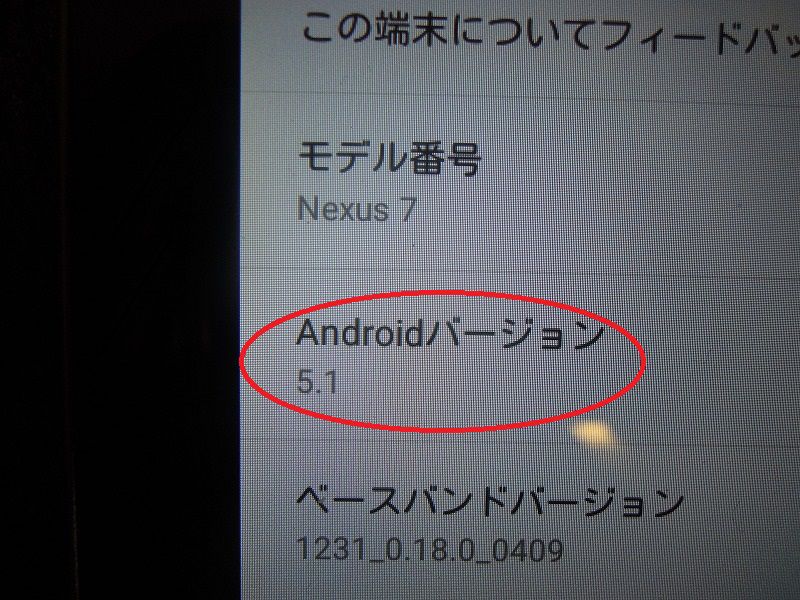 |
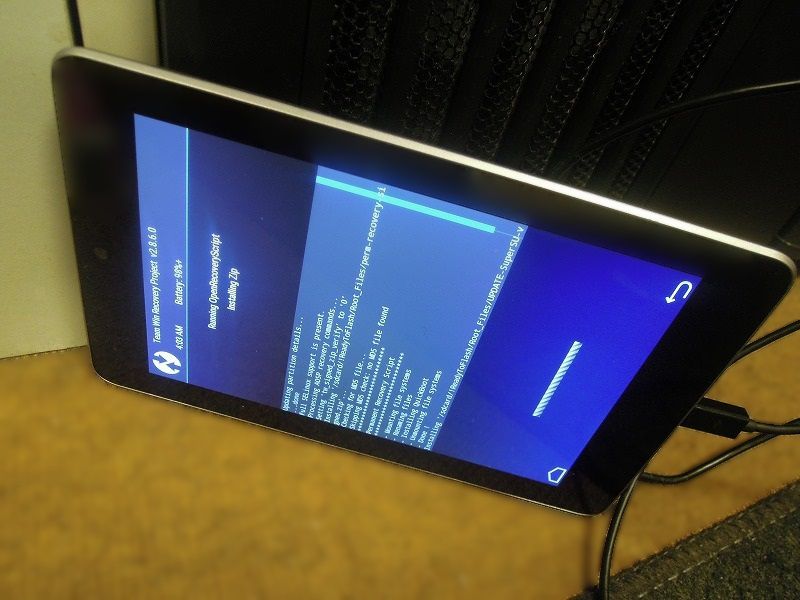 |
 |
| 2014年12月27日、発売開始当日に秋葉原へ出向いて大型40インチサイズ4K液晶モニターPHILIPS 「BDM4065UC/11」を購入。この商品どこの店も予約制で、発売日の店頭在庫を確認できたのは 2店のみ。1店目は開店10分後に到着したにもかかわらず売切れ。そのまま2店目へ直行し解像度 3840×2160、フルハイビジョン (1920×1080)の4倍という超高画質を遂に手に入れました。 |
 |
予約無し、発売日当日にいきなり現地突撃で購入できたのは運が良かったです。 |
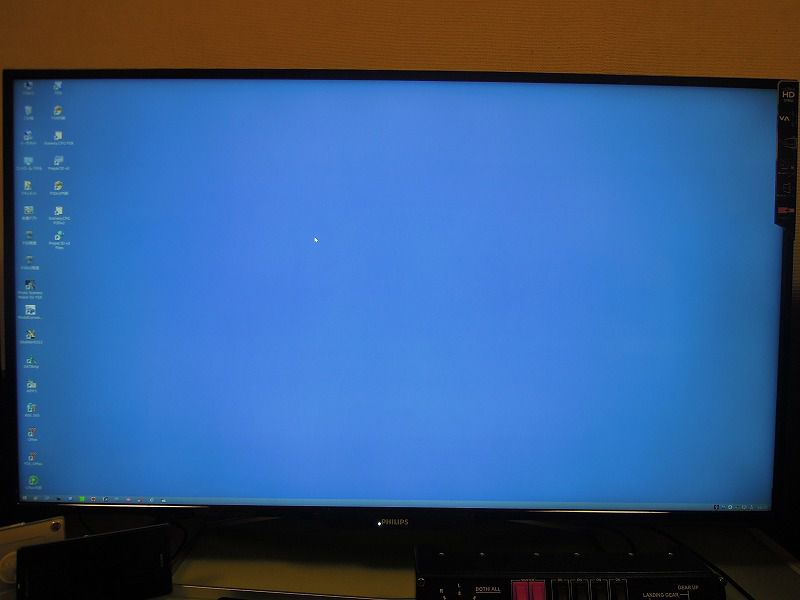 |
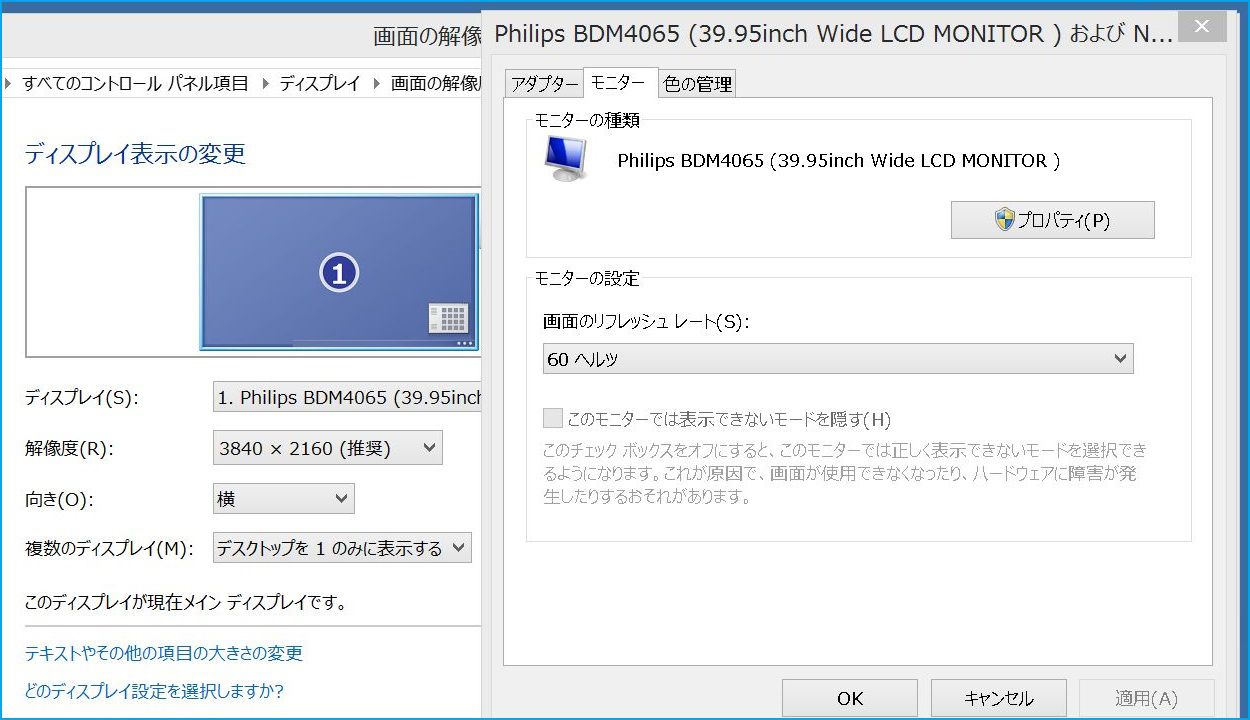 |
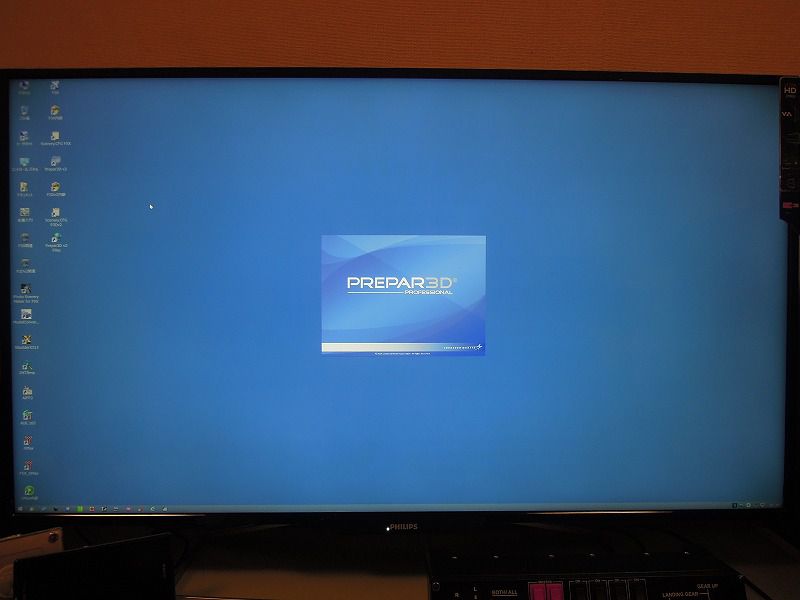 |
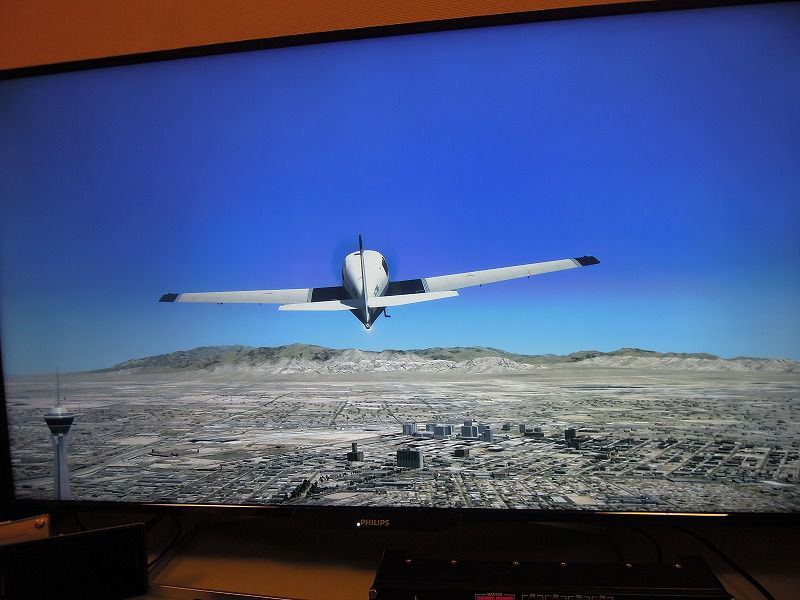 |
 |
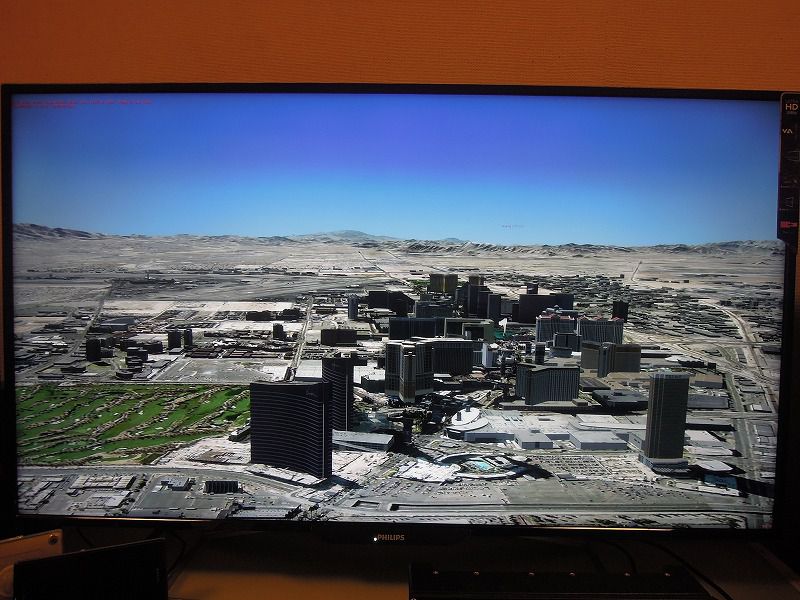 |
 |
| 4Kの新モニター購入をきっかけにして、久々に部屋にあるオーディオビデオ機器とPC関連機器を大規模な 配置換え。FS用PCに4Kを据えた事により、一旦廊下で待機中だった今までのモニターを予備PCへ接続し 並べたら凄い状態に… 左から映画鑑賞とテレビ用のフルハイビジョン47インチ、次が予備PCモニター用フルハイビジョン40インチ、 そして青いWindows画面が映ってるのが今回購入した4K40インチ。
|
| 過去に自分で制作したCGデータやダウンロード購入したFS関連のソフトを保存してた予備データ用ディスク が満杯になってきたので整理し始めたら… 収拾がつかない状態になってしまい一段落させるのに数日かかりました。 |
 |
 |
 |
 |
| マイクロソフトの民間用フライトシミュレーターソフト開発がFSXで実質止まったカタチになり「市販PC には無い性能まで上げるため」という自作の意味合いが薄れた為、今のこのパソコンが自分で組んだ 最後になるかもしれません。
…と書きましたが、 |
 |
CPU ~Core i7-4790K (4.00GHz, LGA1150) メモリ ~SDRAM DDR3-1600(8GB×4 =32GB) SSD ~Serial ATA Ⅲ 6Gbps (1TB) VGA ~GeForce GTX980 GDDR5/4GB |
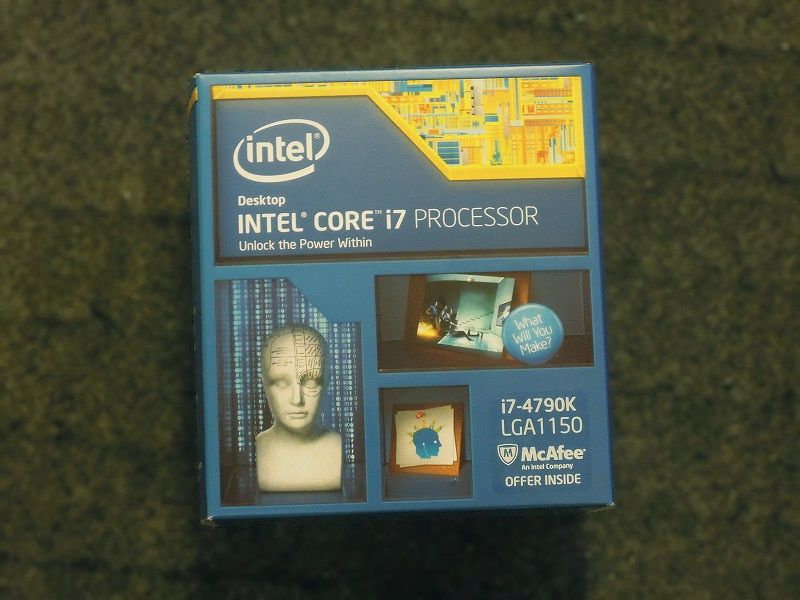 |
 |
 |
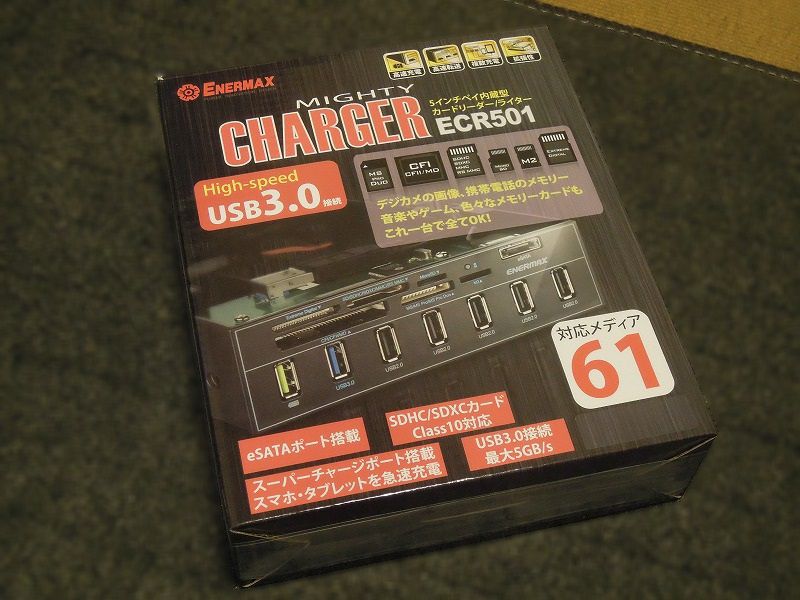 |
 |
 |
 |
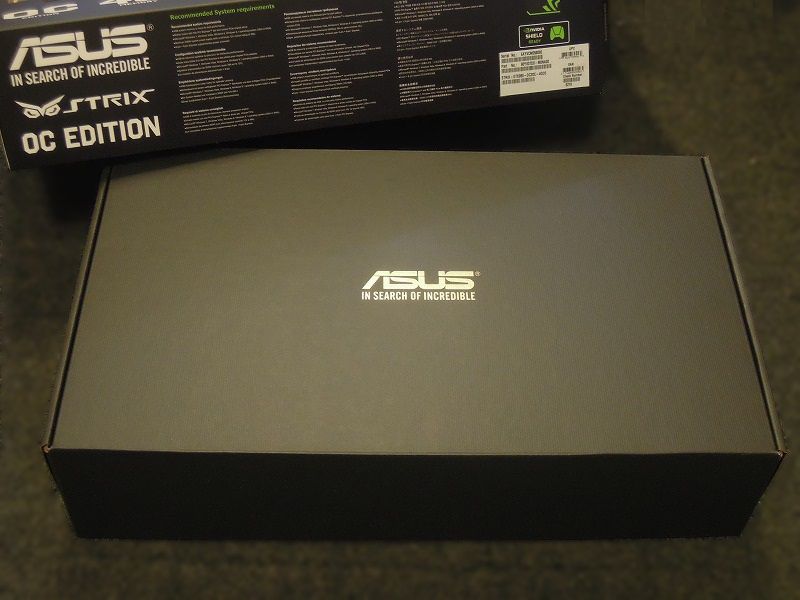 |
 |
 |
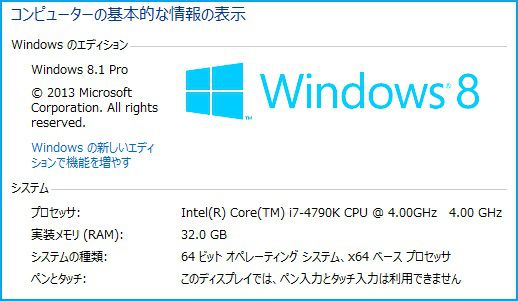 |
| 先日パソコンに詳しい地元の悪友と電話で話した際「Ubuntu =ウブントゥ」というWindowsでもマック でもないフリーウェアのパソコンOSが存在するのを初めて聞いて興味を持ち…WindowsXPをインストール したままで数年間休眠状態になってたパソコンを引っぱり出してきてとりあえず入れてみました。 |
 |
まずハードウェアが壊れてないか検証し… |
 |
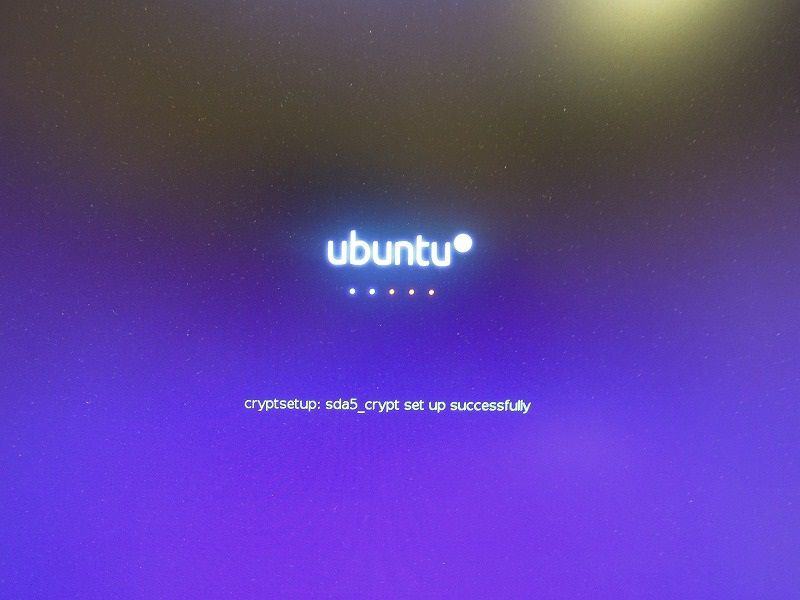 |
Ubuntu関連の情報をネットで調べながら、 よくわからないままにOSデータを入手して ディスクを作成しインストール。 |
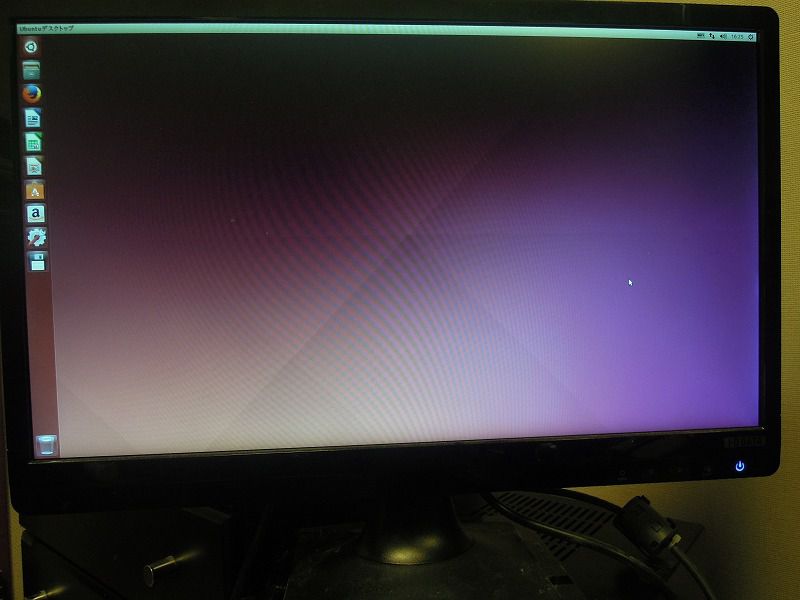 |
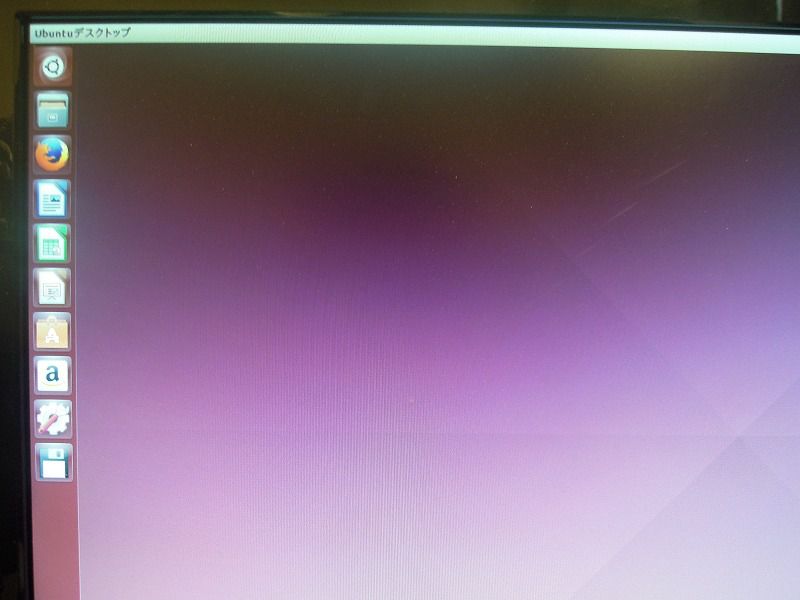 |
よくわからないままインストール完了。 |
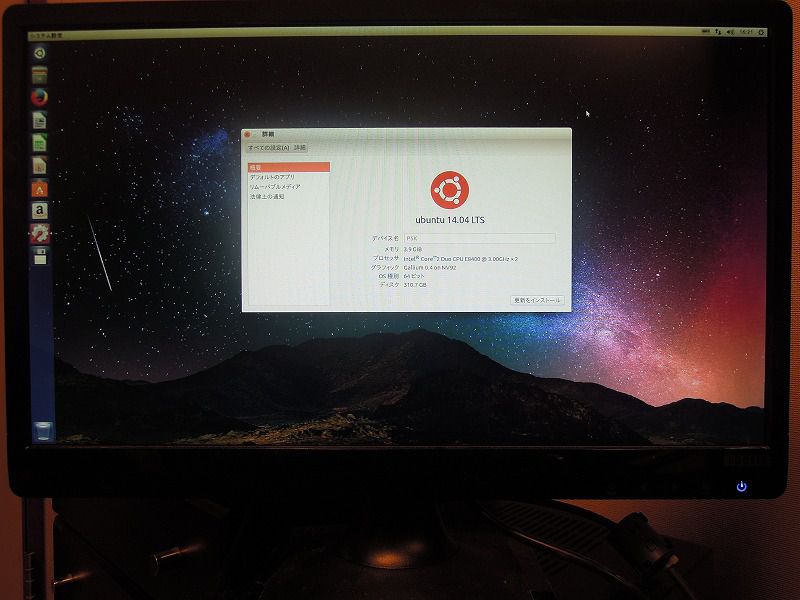 |
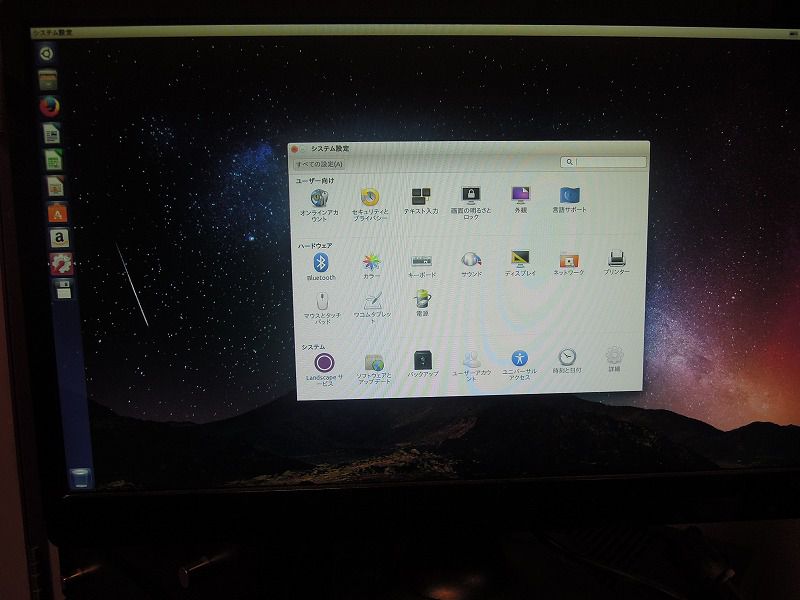 |
よくわからないままUbuntuをカスタマイズ。 |
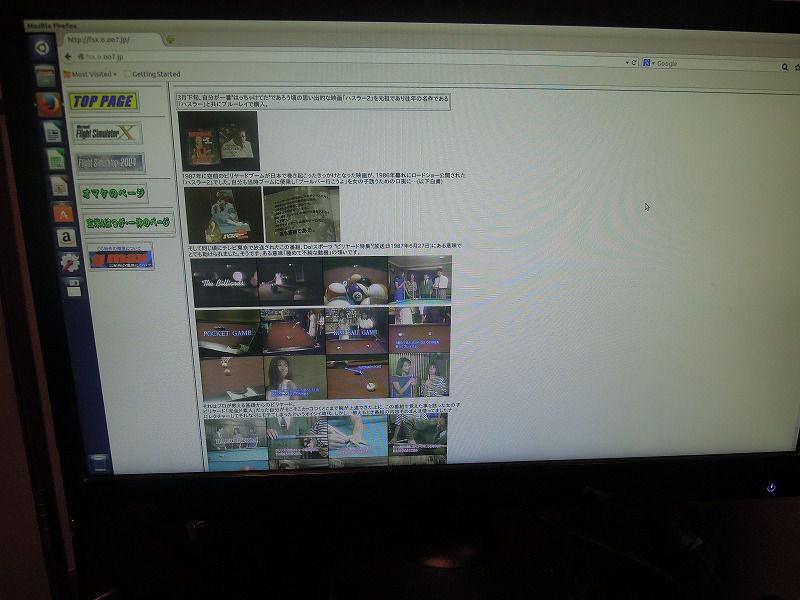 |
とりあえず何したらいいか分からないので自分のホームページを表示して みました。しばらくWindowsとは別にいじってみます。 |
| 東京モーターショー他イベント等の撮影で主に使ってる今のスマホですけど、型番としてかなり旧式化してきた ので新しい機種がそろそろ欲しいと考えてた矢先にドコモから買い換え案内が。
|
 |
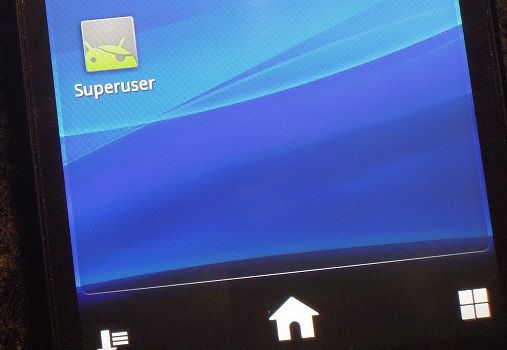 |
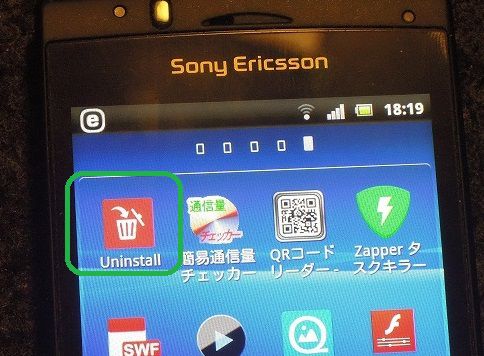 |
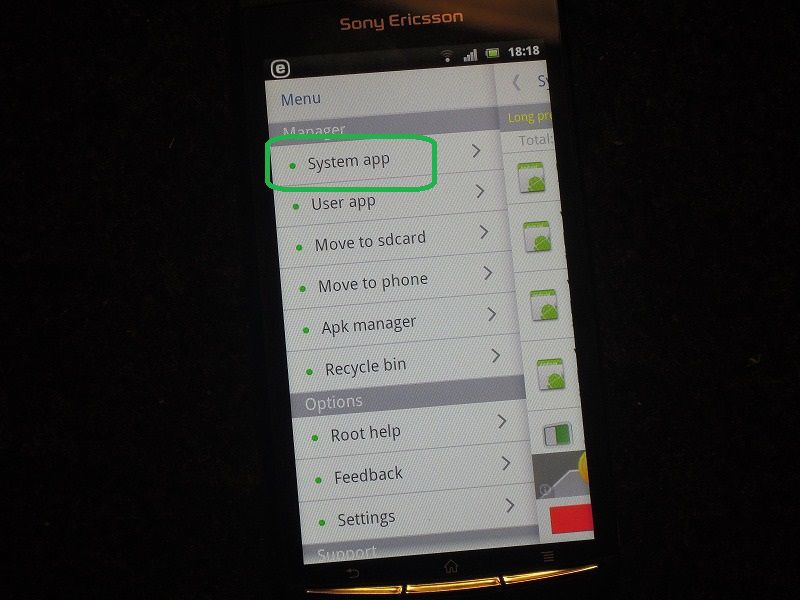 |
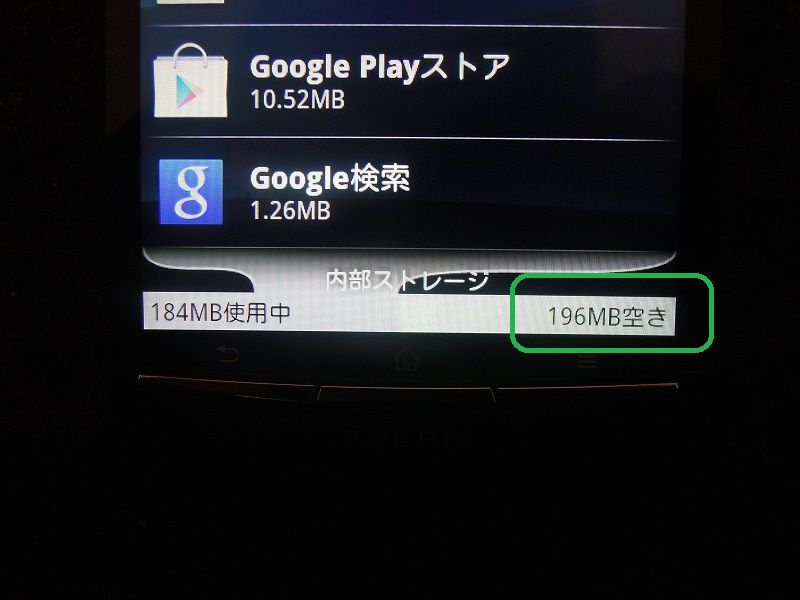 |
| あと余談として新しいスマホの多くはRoot化が出来ない仕様になってたり、そもそも内蔵メモリーがギガ単位 になってるのでリスクをかけ容量を増やす必要はないのではと思います。 実は自分のスマホも2012年春の更新時にRoot不可のバージョンになってたので前のビルト番号へ戻してから 実施しました。でも苦労して容量を増やしたものの来年は新機種になってる…かも? |
| ヨドバシカメラで現在所有してるスマホと同じ「Xperia」のタブレット端末(Tablet Z)を購入。アクセサリーと セットで6万近くになりますが完全防水な上1920×1200の10.1インチ大型液晶で500gを切る軽さに大満足。 |
 |
 |
 |
| 先日Windows8のタブレット端末を正式リリースされたWindows8.1にバージョンアップ。 |
 |
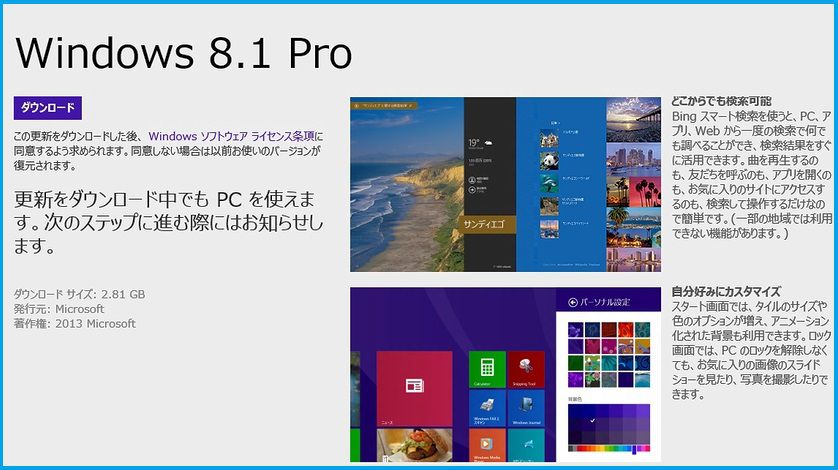 |
 |
 |
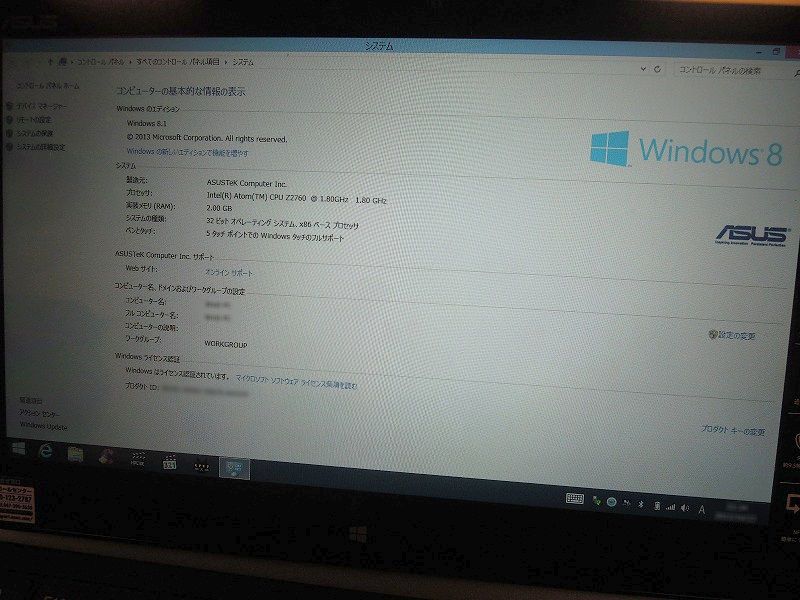 |
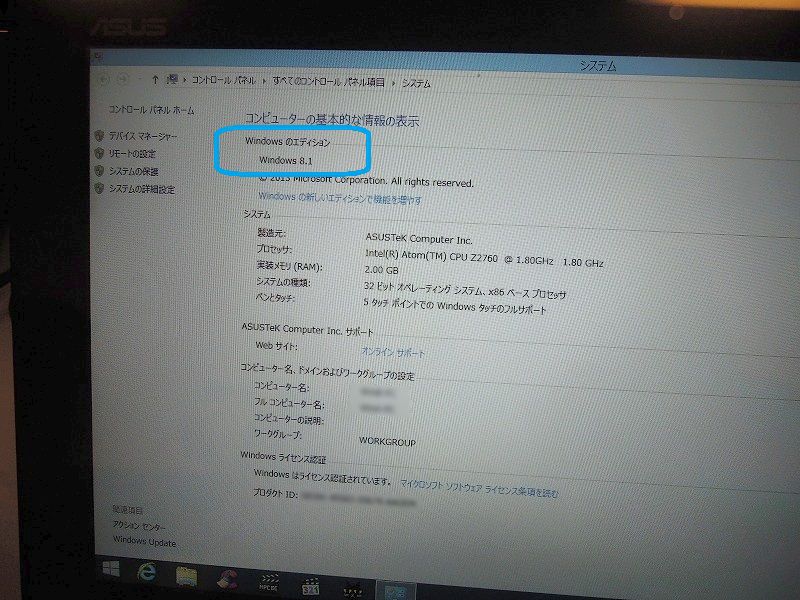 |
 |
| 先日買ったWindows8タブレットが起動時に突然エラー、何度スイッチを入れ直してもブルースクリーンから まったく先へ進めずWindowsが起ち上がらない状態になりました。 |
 |
|
| さっそく「Windows8.1」評価版をダウンロード。iso形式を読み出せる状態に書き戻しながらDVDへ焼いて手持ち のノートPCへインストール。元がWin7のPCなのでWindows8の売りであるモニターのタッチ操作は出来ません がWindows7より動作が軽くなったので少しビックリ。
|
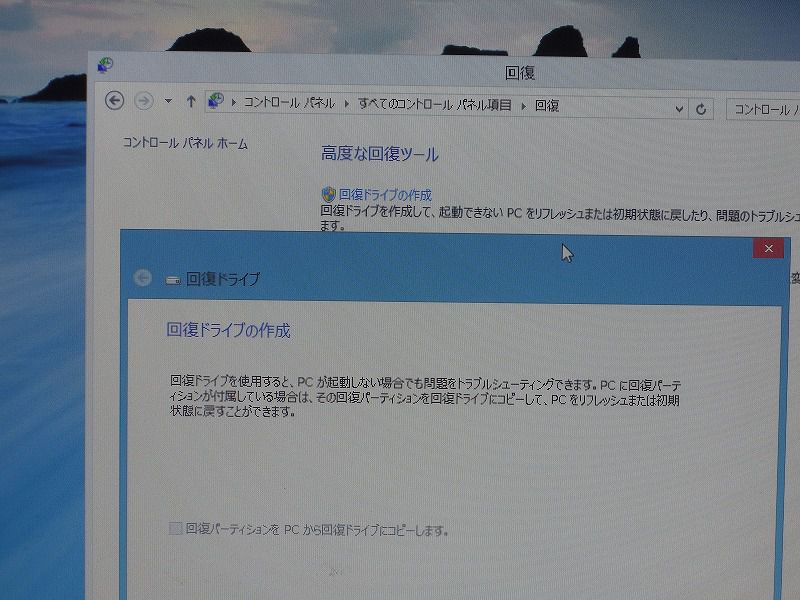 |
 |
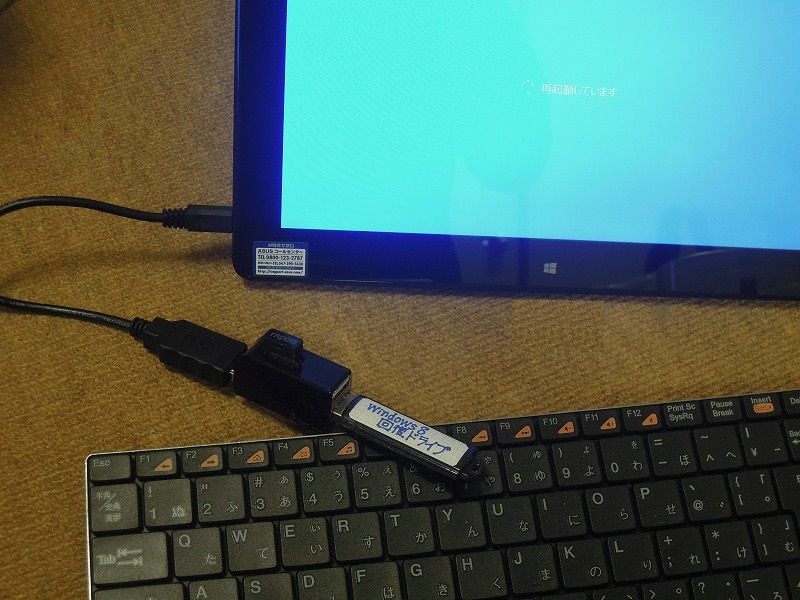 |
 |
| 「Windows8」搭載のタブレット端末を購入しました。タッチスクリーン対応になりiPadやスマートフォン のような感覚でWindowsが使えます。 |
 |
 |
| 実は以前からやってみたいと考えてたホームページ上の動画再生環境改善を、アンドロイドOSの タブロイド端末「nexus7」を買った事をきっかけにして実施してみました。自分のホームページでも いくつかの動画を置いてるわけですけど、客観的に見たらくだらない映像もあったりするので ページ上の動画埋め込みのパプリックな場であるYoutubeに頼らない方法をあれこれと模索。 いろいろ調べた末にフリーウェアの動画再生ソフト「JWプレーヤー」をページ内に埋め込んで動画 のフォーマットをMP4に変換する手法を採用、これで個々のPC環境に何もプラグインをインストール する事なくIE以外のブラウザやタブロイド端末の再生にほぼ対応できました。 |
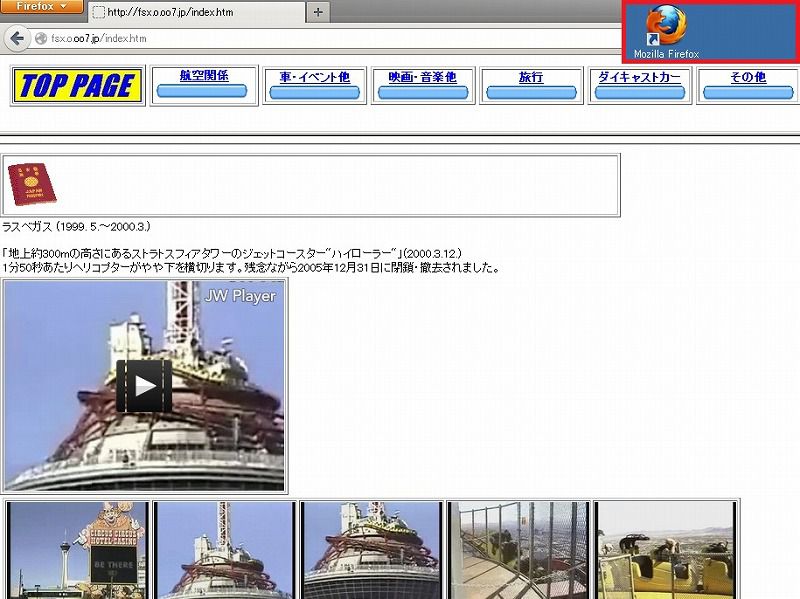 |
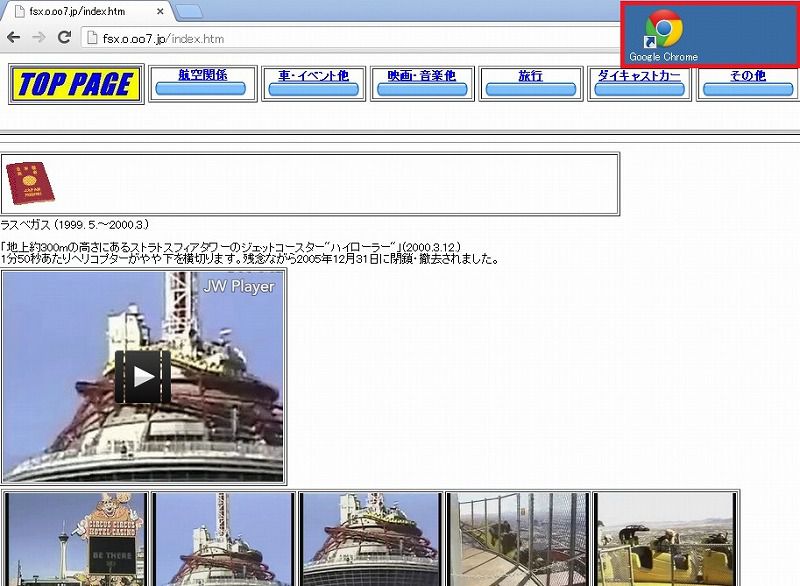 |
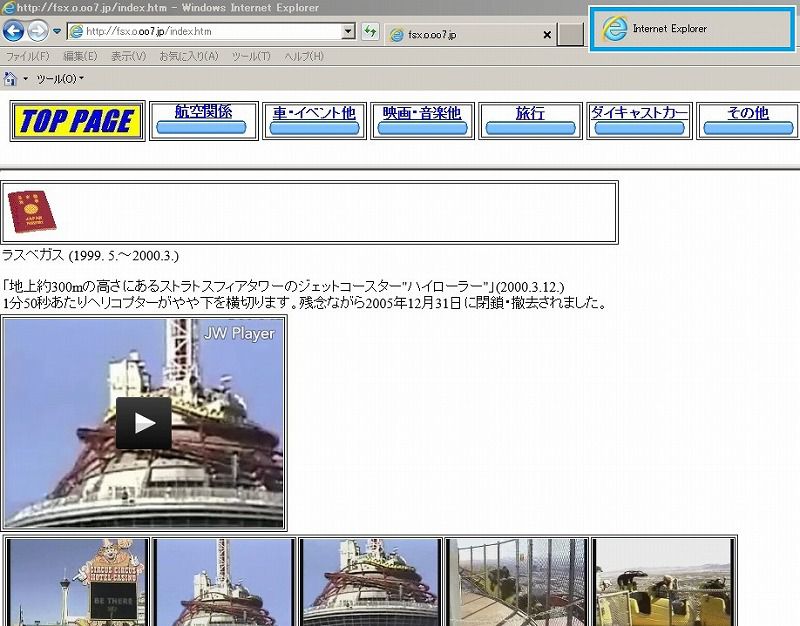 |
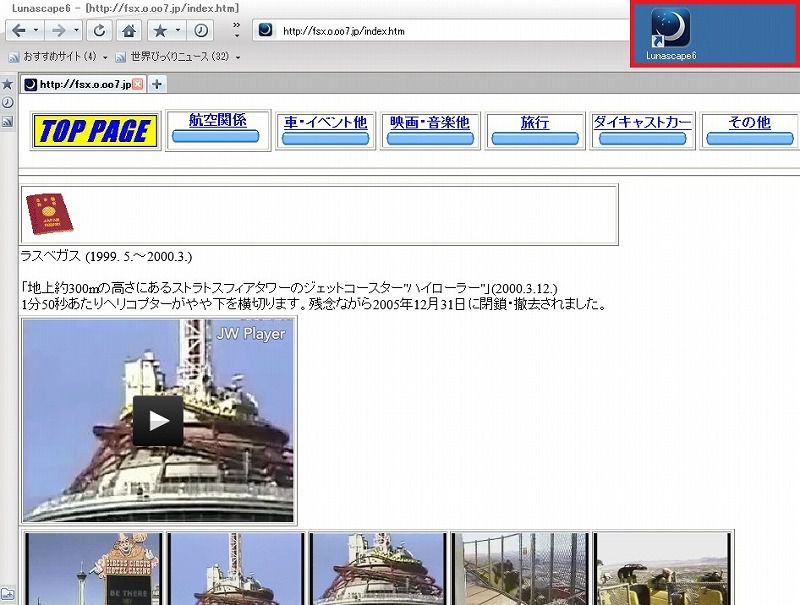 |
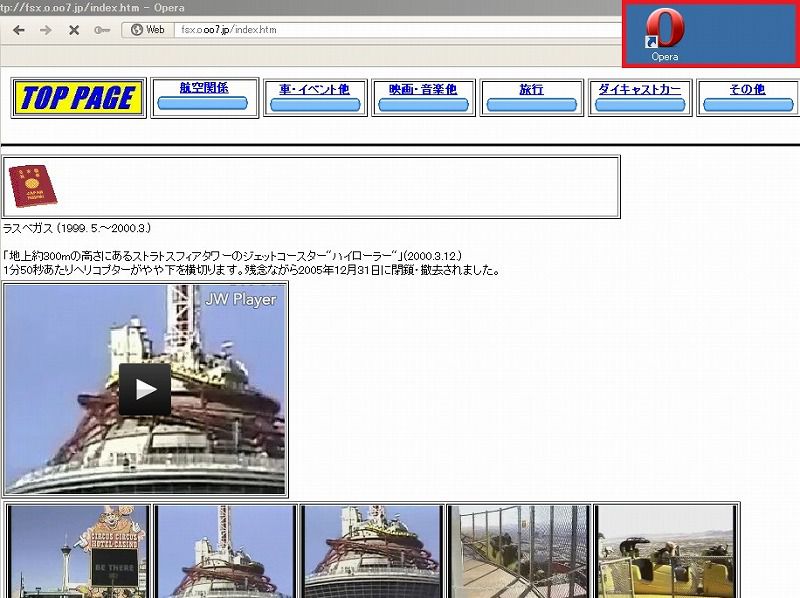 |
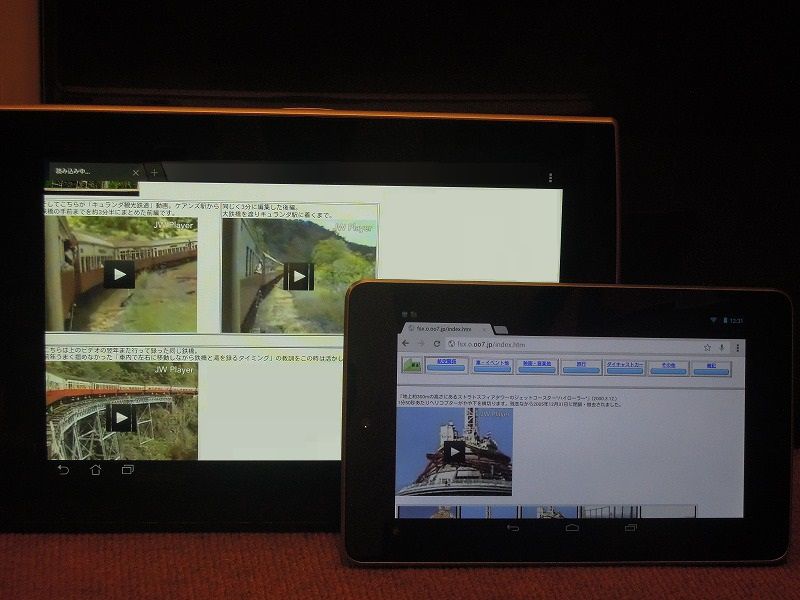 |
 |
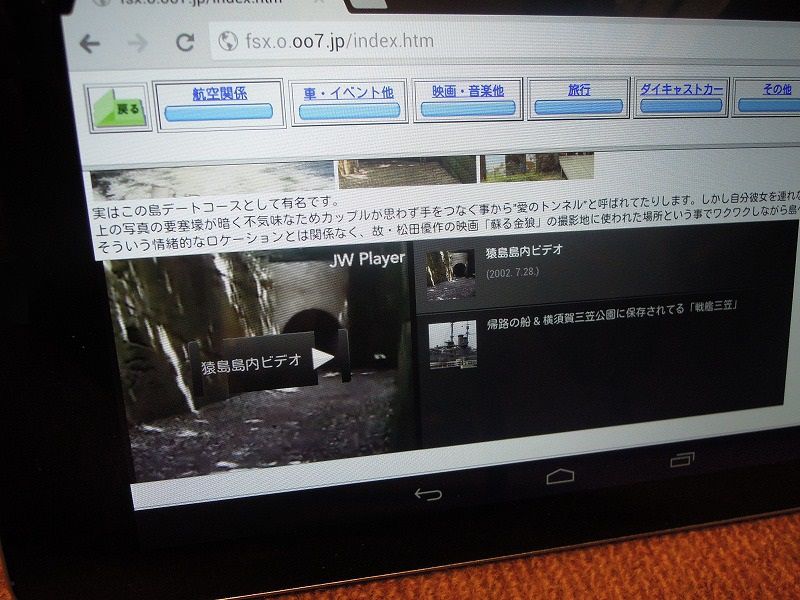 |
スマートフォンと同じアンドロイドOSを積んだタブレット端末を買いました。
|
この製品タッチパネル型タブレット端末でありながら…
|
キーボードを実装したモバイルPCでもあるという物。 キーボード操作時の角度がいい感じで使いやすい。
|
| デジカメの各写真データを移送、実はタブロイド端末を購入した一番の目的はデジカメ写真フォトフレームの 代用として使いたかったから。撮った写真を大画面で「スマートフォンのように指先でペラペラめくりながら」 見たかった、という単純な動機です。写真専用デジタルフォトフレームはスライドショー機能はありますが 残念ながら「ペラペラめくり」が出来ないんですね。 |
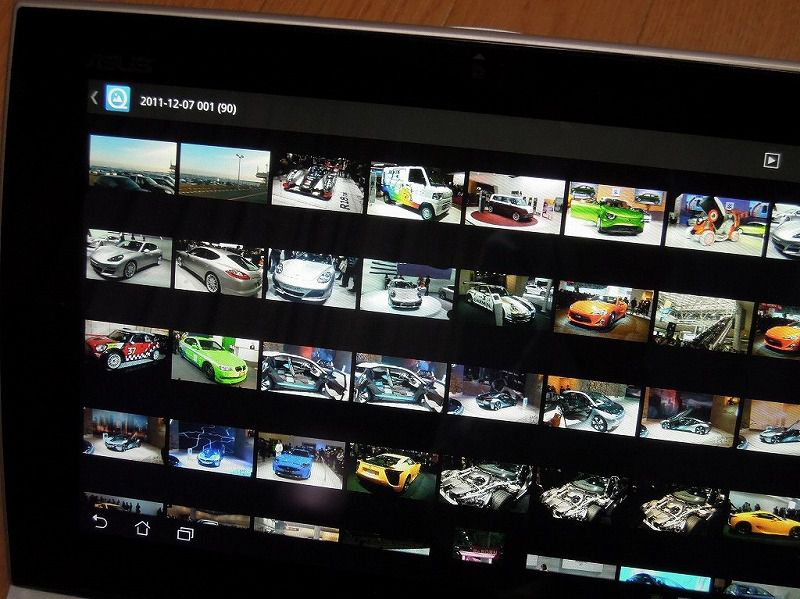 |
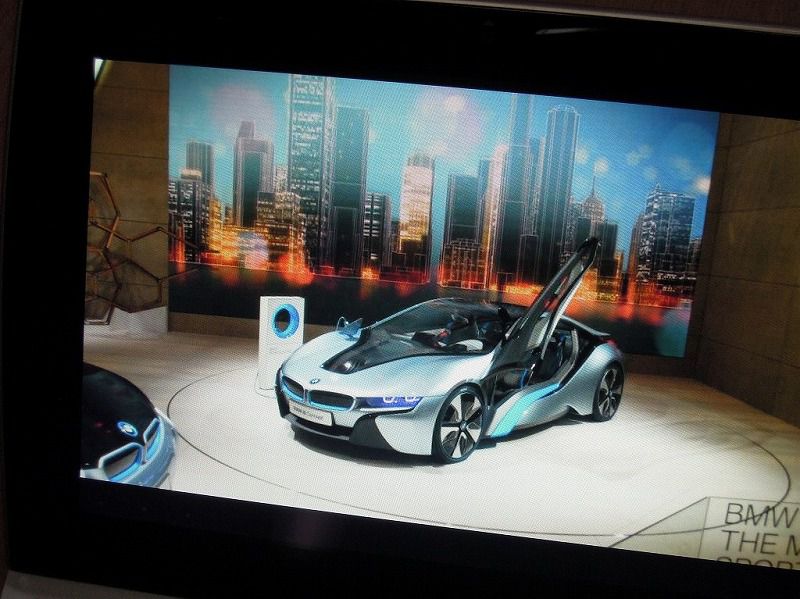 |
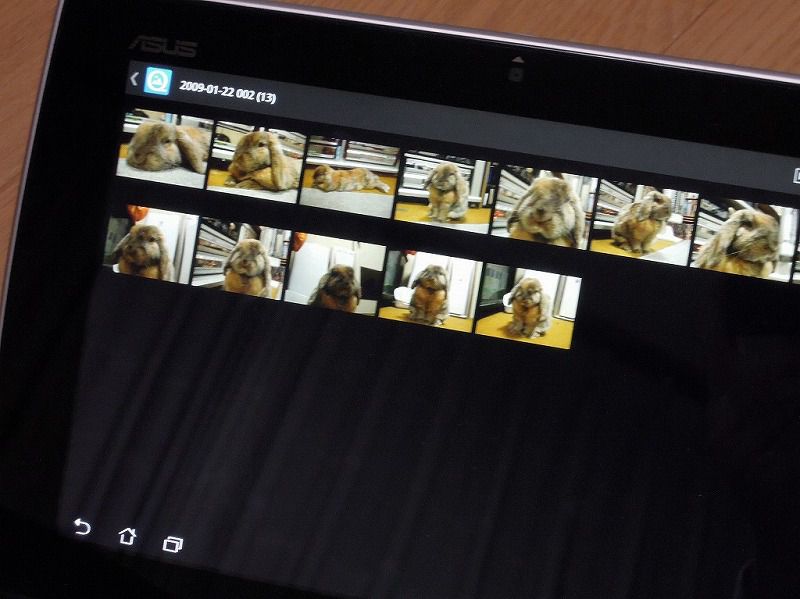 |
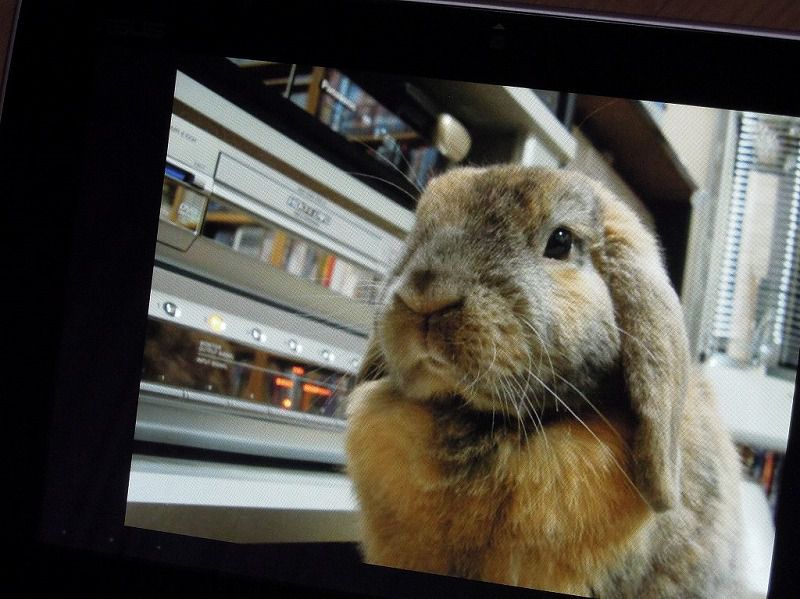 |
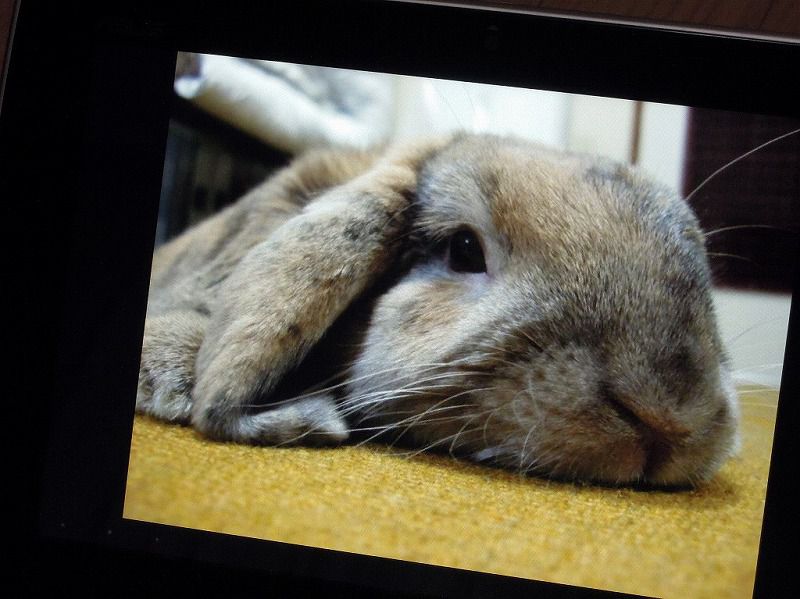 |
| タブレット端末には有線LANケーブル端子が無くデータ更新時など家の中にWi-Fi環境を構築する必要が あったので5年以上前に買った休眠状態の無線LANルータをひっぱり出して設定…しましたが、時々回線 が切れたりイマイチ調子が良くなかったので新しいルータを購入。
100ボルト電力線に流し込んで部屋中 (というか家中)どこの電気コンセントからもネット接続できる 「PLC = 電力線搬送通信」 を導入してましたが、新しいルータのおかげで大半の場所が無線にてOKとなりました。
|
| 先日うちの近所で大きな落雷、ちょうど友人と電話中だったんですが電話も一時不通になったくらいの 凄い雷でした。 直後その影響による「誘導雷」と呼ばれる過電流が電話回線を伝って流れ込み、モデムとネットワーク 環境を破壊 (電話機は無事)。当日夕方からインターネットがまったく使えない状態になりました。 |
 |
 |
組込みと設定を終え翌日の夜やっと インターネットが復旧。 |
| 2010年9月初旬、Core i7-950が急激に値下がりしたのでX58チップとLGA1366ソケットを導入しました。 |
 |
 |
 |
基盤のBIOS更新後、SSDが認識しなくなってしまったので仮配線してテスト中の写真。 (再接続で認識して解決) |
| CPU ~Core i7-860 (2.80GHz, LGA1156) →Core i7-950 (3.06GHz, LGA1366) メモリ ~SDRAM DDR3-1600 (2GB×4 =8GB) →(4GB×3 =12GB) SSD ~Serial ATA II (256GB) →Serial ATA Ⅲ 6Gbps (256GB) VGA ~GeForce GTX 295 GDDR3/1792MB (そのまま流用) |
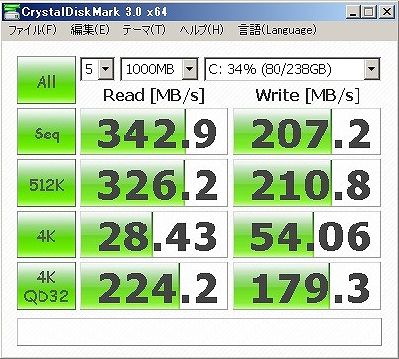 |
| 奥行きがとても浅い新型のPCケースへ3時間あまりかかって内部移植、前ケースと比較するとホント 奥行き浅いです。付属の冷却ファンが大きいのが功を奏して、ケースの体積が小さく内部がギュっと 詰まった状態でも各部品の発熱温度は以前より下がりました。 |
 |
 |
 |
 |
| FSXのテスト中CPUの熱暴走でPCがいきなりシャットダウン。CPU温度を測ったらアイドリング時で50度、 FS稼働時には90度前後まで上昇してました。そこで対処法を調べCPU他の冷却部品を購入。 |
超大型CPU冷却ファン  |
一度組んだPCをまたバラす ことに  |
インテル純正のファンが 載った状態  |
純正ファンを外し以前の CPUグリスを拭き取って  |
| 新しい冷却ファンに付属 の取付け土台を設置  |
新しいやつ載せたらそれは それでえらい状態に  |
メモリの干渉に注意 しながら組みましたが…  |
なんか凄いことに なりました  |
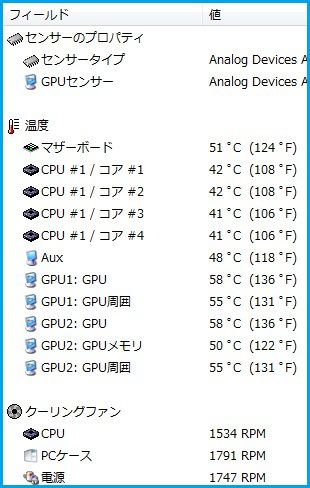 |
| Windows7が発売になった日にOSと機材をまとめて買ってきました、やっつけ仕事の始まりです。 |
 |
 |
 |
 |
 |
 |
 |
| Windows7 64bit 初導入PC CPU ~Core i7-860 (2.80GHz, L3 8MB,Quad Core,Hyper-Threading) メモリ ~ PC3-12800(DDR3-1600) DDR3 SDRAM (2GB×4 =8GB) SSD ~ Serial ATA II (256GB) VGA ~ GeForce GTX295 GDDR3/1792MB |
| パソコンに詳しい古くからの友人が最近やたらと新しいパソコンを買え(作れ)と勧めてきます、CPUが Core i7になったからと。もらった資料見たら処理のスピードなど性能がまた高くなってる感じ。 いつも機材を一新する際、一夜漬けのように部品の知識を仕入れてあとパッタリなので昨今の性能 進歩状況に関しまったくの浦島太郎状態。普段パソコンでゲームをやる事もないのでネットやメール、 書類処理などにここまで高い性能はいらない気もしますが唯一CG制作の3D処理に効果あるならと 少し興味も。 |
 |
| 部屋のシステムを再構築するため外したUPS (無停電電源装置) |
 |
 |
| 作業用コンピューターのCPUとVGA (E8400 & 9800GTX)を換装しました。 |
 |
 |
 |
 |
 |
 |
 |
 |
| 2ギガメモリーの価格下落が続き最安値が一枚3千円台となったので一気に4枚購入し Windows Vista 64bitPCへ導入。 4ギガだったメモリ容量を倍の8ギガへ。32ビットOSに存在した4ギガ認識の壁が無い為、 難なくWindows上からも8ギガ表示になりました。 |
 |
 |
 |
 |
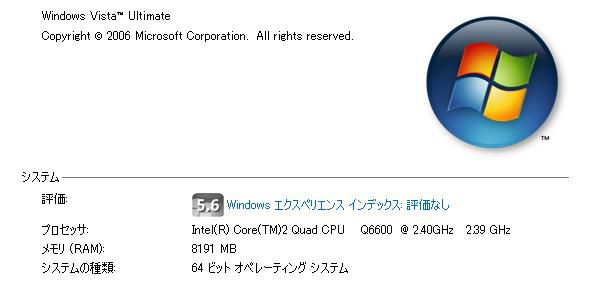 |
| 作業環境を一新、それに伴いWindows Vistaも導入しました。 |
| CPU ~ Core 2 Duo E8400 (3GHz,L2 6MB) HDD ~ HDT725032VLA360 (320GB,16MB) メモリ ~ PC2-6400(DDR2-800)2GB X4 (8GB) M/B ~ ASUS / P5K VGA ~ GeForce 9800GTX DVDドライブ ~ PIONEER / DVR-212 電源 ~ Zumax / ZU-550Z (Max650W) OS ~ Windows Vista Ultimate 64bit (ケースは以前休眠させた物を使い回し) |
 |
 |
 |